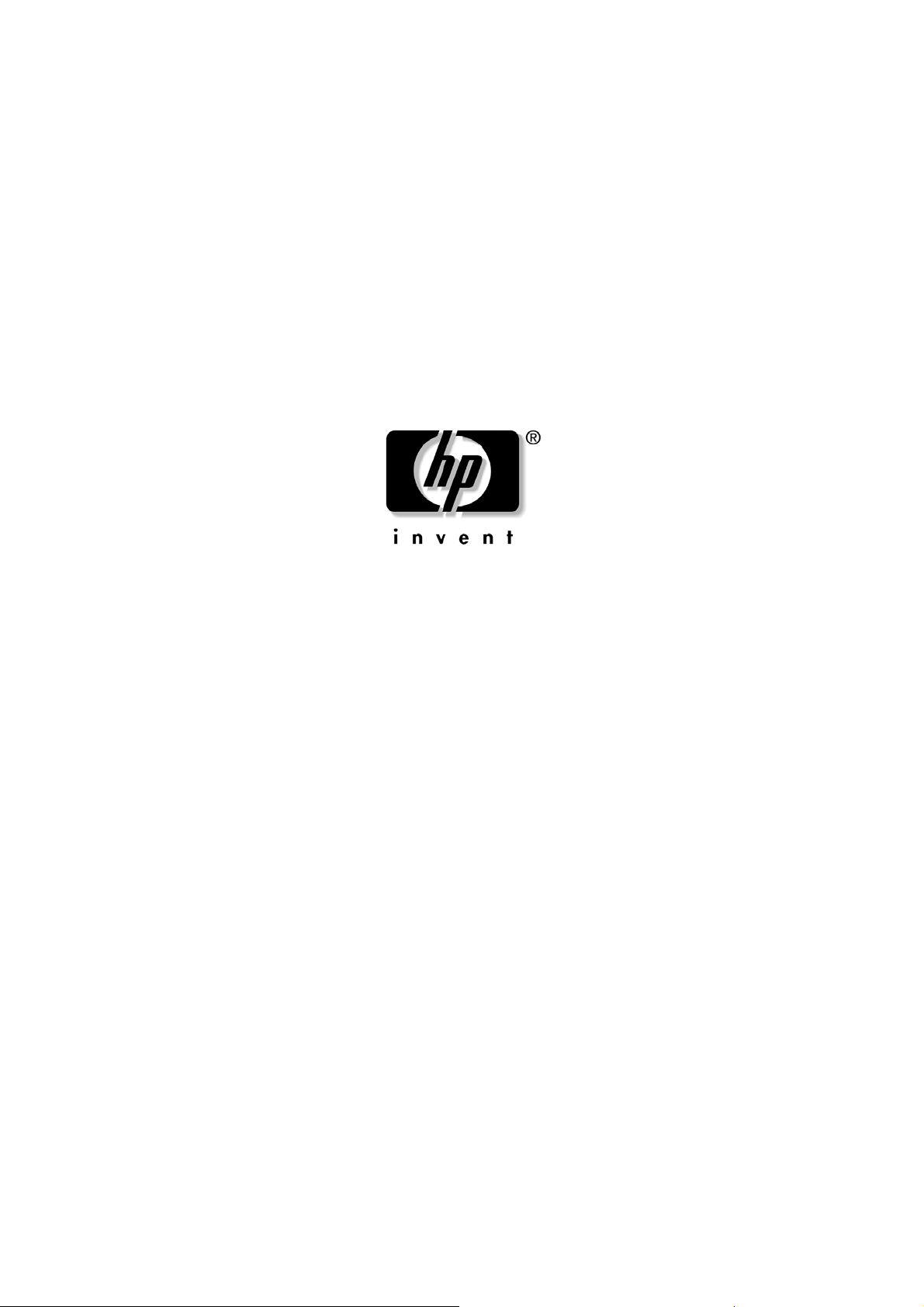
HP iPAQ Trip Guide
İ
çin HP iPAQ 614 Series Business Navigator ve HP iPAQ 914 Series Business Messenger

Telif hakkı notu
Bu ürün ve burada yer alan bilgiler önceden bildirilmeksizin değiştirilebilir.
Bu kılavuz veya herhangi bir bölümü, Nav N Go Kft. şirketinin açık yazılı onayı
olmadan elektronik veya mekanik olarak (fotokopi ve kayıt dahil) herhangi bir biçimde
çoğaltılamaz, aktarılamaz.
Data Source © 2007, 2008 Tele Atlas N.V.
Avusturya: © BEV, GZ 1368/2003
Danimarka: © DAV
Fransa: © IGN France
İngiltere:
İtalya: © Geonext/DeAgostini
Kuzey
İrlanda
Norveç:
İsviçre: © Swisstopo
Hollanda:
Ordnance Survey data with permission of Her Majesty’s Stationery Office ©
Crown Copyright
© Ordnance Survey of Northern Ireland
© Norwegian Mapping Authority, Public Roads Administration /
Mapsolutions
Topografische ondergrond
Copyright © dienst voor het kadaster en de openbare registers, Apeldorn
Tüm hakları saklıdır.
© 2007, 2008 Hewlett-Packard Development Company, L.P.
lk Baskı Mart Mayıs 2008: 499191-141
2

Sizi tam istediğiniz yere ulaştıran araç yol bilgisayarı olarak HP iPAQ Trip Guide
cihazını seçtiğiniz için teşekkür ederiz. Hızlı Başlangıç Kılavuzunu okuyun ve HP iPAQ
Trip Guide’i kullanmaya hemen başlayın. Bu belge yazılımın ayrıntılı açıklamasıdır.
HP iPAQ Trip Guide’i kullanarak kolayca keşfedebilirsiniz, ancak yine de düğmelerin
ve simgelerin gerçek işlevlerini tam olarak anlayabilmeniz için bu kılavuzun okunması
önerilir.
3
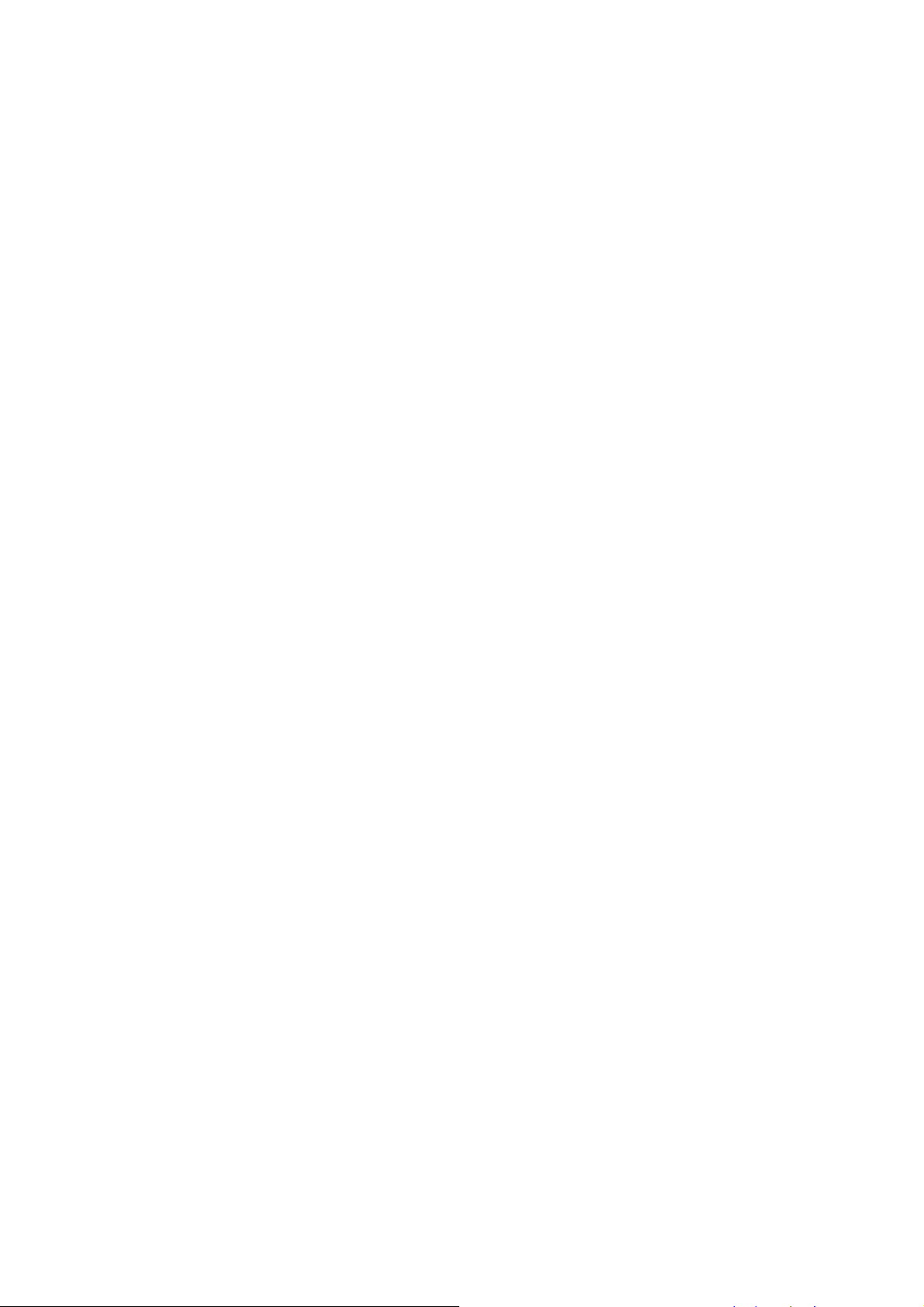
İçindekiler
Uyarılar ve güvenlik bilgileri ....................................................................................... 9
Genel bilgiler............................................................................................................ 10
HP iPAQ Trip Guide'i Çalıştırma (Kontroller)............................................................. 12
Donanım düğmeleri ............................................................................................... 12
Yukarı ve aşağı eğ (Tilt) ..................................................................................... 14
Yakınlaştır ve uzaklaştır (+/-) ............................................................................. 15
Sola ve sağa döndür.......................................................................................... 15
Sesli yönerge anonsu......................................................................................... 15
Rota Bilgileri ve Yol Programı............................................................................. 16
Harita ve Sürücü Kabini ekranları arasında geçiş .............................................. 16
Haritaya bir Raptiye yerleştirmek ....................................................................... 16
Ekran düğmeleri ve kontroller ................................................................................ 16
Doğrudan seçim öğeleri..................................................................................... 17
Liste seçim öğeleri.............................................................................................. 17
Kaydırma Çubukları........................................................................................... 17
Düğmeler ........................................................................................................... 18
Hızlı menüdeki düğmeler ................................................................................... 18
Sanal klavyeler .................................................................................................. 18
Alfabetik klavyeler.......................................................................................... 19
QWERTY türü klavyeler .................................................................................. 20
Sayısal klavye ................................................................................................ 20
Ekranlar aracılığıyla programı keşfetme .................................................................... 21
Ana menü.............................................................................................................. 21
Hakkında ekranı .................................................................................................... 22
Harita.................................................................................................................... 22
2B ve 3B harita görünümleri .............................................................................. 23
Yakınlaştırma düzeyleri...................................................................................... 24
Gün ışığı ve gece renkleri şemaları .................................................................... 24
Caddeler ve yollar ............................................................................................. 26
Diğer nesneler.................................................................................................... 27
Geçerli konum ve Yola Kilitlen ........................................................................... 27
Seçili harita noktası (İmleç olarak da bilinir)....................................................... 28
İşaretlenen harita noktaları (Raptiye) .................................................................. 29
Görünür POI'lar (Tanınan Noktaları)
Yol emniyet kameraları ...................................................................................... 31
.................................................................. 29
4
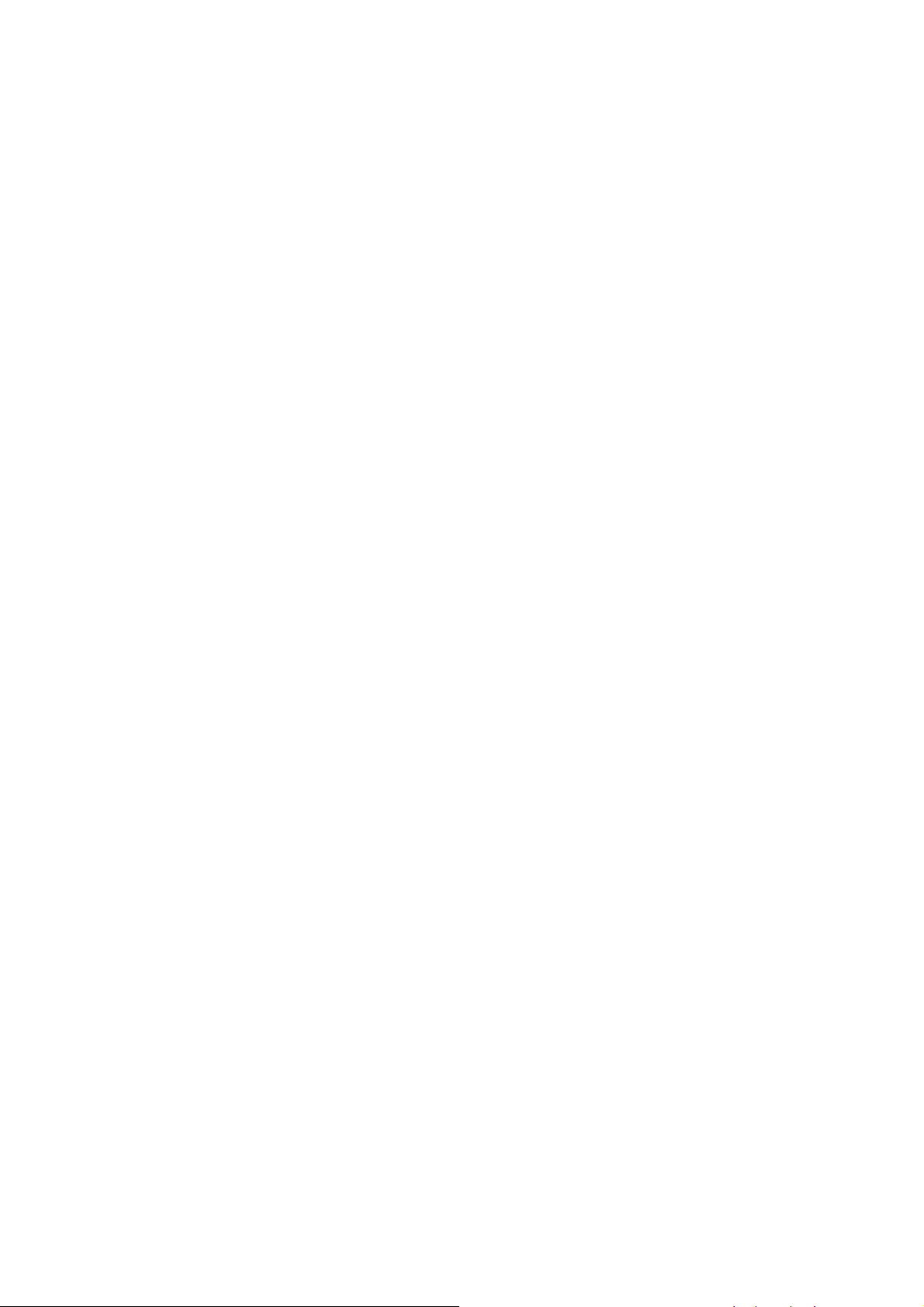
Bağlantılar ......................................................................................................... 31
Etkin Rota Öğeleri.............................................................................................. 31
Başlangıç noktası, geçiş noktaları ve hedef .................................................... 32
Animasyonlu dönüş rehberliği ........................................................................ 32
Rotanın etkin ayağı ........................................................................................ 32
Rotanın devre dışı ayakları ............................................................................. 33
Tercihinize bağlı olarak rotanızda hariç tutulan yollar.................................... 33
GPS Verileri ekranı ................................................................................................ 34
Görüntülenen GPS verileri.................................................................................. 35
GPS bağlantısı göstergesi .................................................................................. 35
Saat senkronizasyonu ........................................................................................ 36
Haritalı ekranlar .................................................................................................... 37
Dönüş önizleme (No. 1)..................................................................................... 39
Yakınlaştırma ve uzaklaştırma (No. 2 & 3)......................................................... 39
Yukarıya ve aşağıya eğme (No. 4 & 5)............................................................. 40
Takip modu - GPS konumuna ve gidiş yönüne kilitlen (No. 6) ............................ 40
İmleç (No. 7) ..................................................................................................... 41
Harita ölçeklendirme (No. 8) ............................................................................. 41
Menü (No. 9)..................................................................................................... 42
Harita yönlendirmesi ve Genel Bakış (No. 10)................................................... 42
GPS konumu kalitesi (No. 11)............................................................................ 43
Pil durumu (No. 12) ........................................................................................... 43
Ses kapatma (No. 13) ....................................................................................... 43
Güzergah Bilgisi kaydı veya kayıttan yürütme göstergesi (No. 14).................... 44
İmleç menüsü (No. 15)....................................................................................... 44
Geçerli cadde (No. 16) ..................................................................................... 46
Yolculuk ve Rota Verileri (No. 17)...................................................................... 46
Sonraki dönüşe kalan mesafe (No. 18).............................................................. 47
Sonraki cadde / Sonraki yerleşim merkezi (No. 19).......................................... 47
Sonraki dönüşe yaklaşma (No. 20).................................................................... 48
Rota Bilgileri ekranı ............................................................................................... 48
Görüntülenen rota verileri (hedef ve geçiş noktaları için).................................... 48
Rota hattı........................................................................................................ 49
Kalan Mesafe................................................................................................. 49
Yöntem........................................................................................................... 49
Kalan Süre ..................................................................................................... 49
Tahmini Varış ................................................................................................. 50
Hedef / Geçiş noktası .................................................................................... 50
Uyarı simgeleri................................................................................................... 50
Ekrana sığdır ..................................................................................................... 51
Parametreler ...................................................................................................... 52
Menü..................................................................................................................... 52
Bul sekmesi ........................................................................................................ 52
Hızlı sekmesi...................................................................................................... 52
5
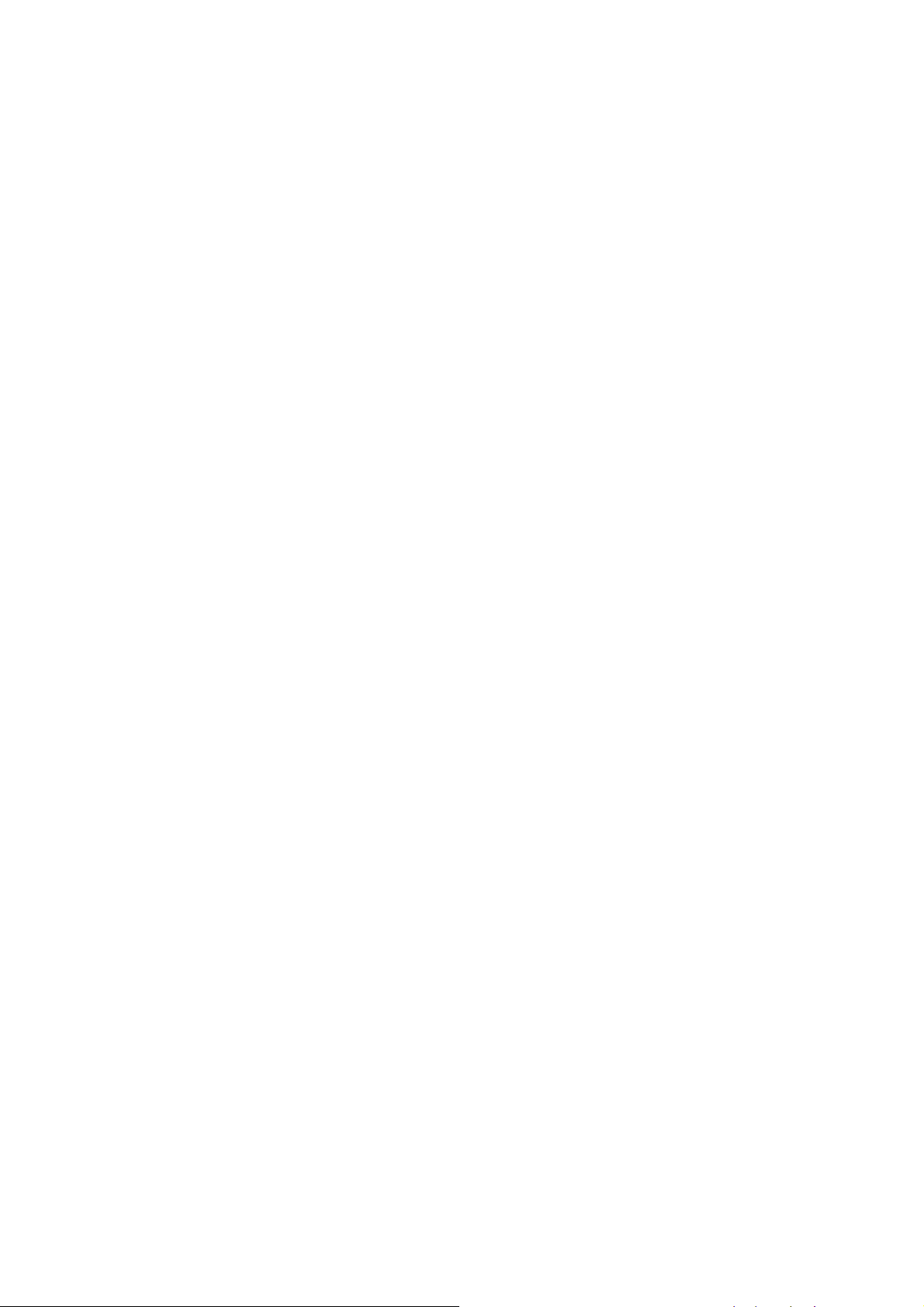
3B Haritası (düğme) ....................................................................................... 53
Yakınlaştır Ve Eğ (düğme) .............................................................................. 53
Gece Modu (düğme) ...................................................................................... 54
POI Yönet (Tanınan Noktalar)......................................................................... 54
Açılan Bilgi (düğme)....................................................................................... 58
Güzergah Bilgilerini Yönet ............................................................................. 58
Rota sekmesi...................................................................................................... 61
Yeni. hesapla ................................................................................................. 61
Sil................................................................................................................... 63
Yol Programı .................................................................................................. 63
İzlet ................................................................................................................ 65
Düzenle.......................................................................................................... 65
Bilgi................................................................................................................ 66
Ana düğme........................................................................................................ 67
Yol emniyet kameraları .......................................................................................... 67
Kamera türleri.................................................................................................... 67
Sabit kameralar.............................................................................................. 67
Mobil kameralar............................................................................................. 68
Dahili kameralar............................................................................................. 68
Bölüm kontrol kameraları................................................................................ 68
Kırmızı ışık kameralar
Kontrollü trafik yönü........................................................................................... 69
Denetlenen hız sınırı........................................................................................... 70
Yeni kamera ekleme veya mevcut kamerayı düzenleme..................................... 70
Kamera uyarısının ayarlarını değiştirme............................................................. 70
Ayarlar ..................................................................................................................... 71
Genel ayarlar........................................................................................................ 71
Güvenlik Modu .................................................................................................. 71
Favori Hedefleriniz'i Ayarlama .......................................................................... 72
Otomatik Gece Renkleri..................................................................................... 72
Alarmlar............................................................................................................. 73
Hızlanırken Uyar ............................................................................................ 73
Emniyet Kameralarını Etkinleştir...................................................................... 74
Rotayı Yeniden Hesaplama................................................................................ 75
Otomatik ........................................................................................................ 75
Önce Sor........................................................................................................ 75
DevreDışı........................................................................................................ 75
Görüntüleme Yönlendirmesi ............................................................................... 76
Harita ayarları....................................................................................................... 76
Gündüz / Gece renk profili ............................................................................... 76
er Yol İsimleri................................................................................................ 76
Diğ
Cadde Etiketlerini Göster ................................................................................... 77
Dokulu Çokgenler .............................................................................................. 77
Ses ayarları ........................................................................................................... 77
ı.................................................................................... 69
6

Ana ses düzeyi/düğme...................................................................................... 78
Ses kılavuzu düzeyi/düğme............................................................................... 78
Tuş ses düzeyi/düğme ....................................................................................... 78
Dinamik Ses....................................................................................................... 78
Uyarı Tonu......................................................................................................... 79
Rota parametreleri ayarları.................................................................................... 79
Yöntem .............................................................................................................. 79
Rota ................................................................................................................... 80
Kısa................................................................................................................ 80
Hızlı ............................................................................................................... 80
Ekonomik........................................................................................................ 80
Araç .................................................................................................................. 80
Dahil edilecek/Dışarıda bırakılacak yol türleri ................................................... 81
Asfaltsız Yol ................................................................................................... 81
Otoyollar........................................................................................................ 81
Feribot............................................................................................................ 81
U-dönüşleri ..................................................................................................... 81
İzin gerekli ..................................................................................................... 82
Ücretli Yollar .................................................................................................. 82
Dil Ve Birimler ....................................................................................................... 82
Program dili....................................................................................................... 82
Konuşma sesi dili ............................................................................................... 82
Birimler .............................................................................................................. 83
Tarih ve Zaman Biçimi Ayarla............................................................................ 83
Gelişmiş ayarlar .................................................................................................... 83
Ekran seçenekleri............................................................................................... 84
QVGA Modu Zorla ........................................................................................ 84
2B Harita Modu (ve Kuzey-yukarı yönlendirmesi) ........................................... 84
Sürücü kabini modunda 3B (ve güzergah yönlendirmesi) ............................... 84
Bulunca yakınlaştır ......................................................................................... 85
Koordinat görüntüleme biçimi......................................................................... 85
Sürücü Kabini ekranı düzeni........................................................................... 85
Arka plan ışığı ayarları ...................................................................................... 85
Güç yönetimi.................................................................................................. 86
Parlaklık ......................................................................................................... 86
Akıllı Yakınlaştırma ............................................................................................ 86
Akıllı Yakınlaştırma ayarları............................................................................ 87
Genel Bakış modunu etkinleştir....................................................................... 87
Konuma Kilitlen ve Akı
Rota seçenekleri................................................................................................. 89
Rota-dışı duyarlılık ve Yeniden hesaplamada gecikme.................................... 90
U-dönüşü cezası ............................................................................................. 90
Sınır geçişi planlama...................................................................................... 90
Hızlı şeritler (yalnızca ABD haritası için)......................................................... 91
llı Yakınlaştırma özelliklerinin geri yüklenmesi ............. 88
7
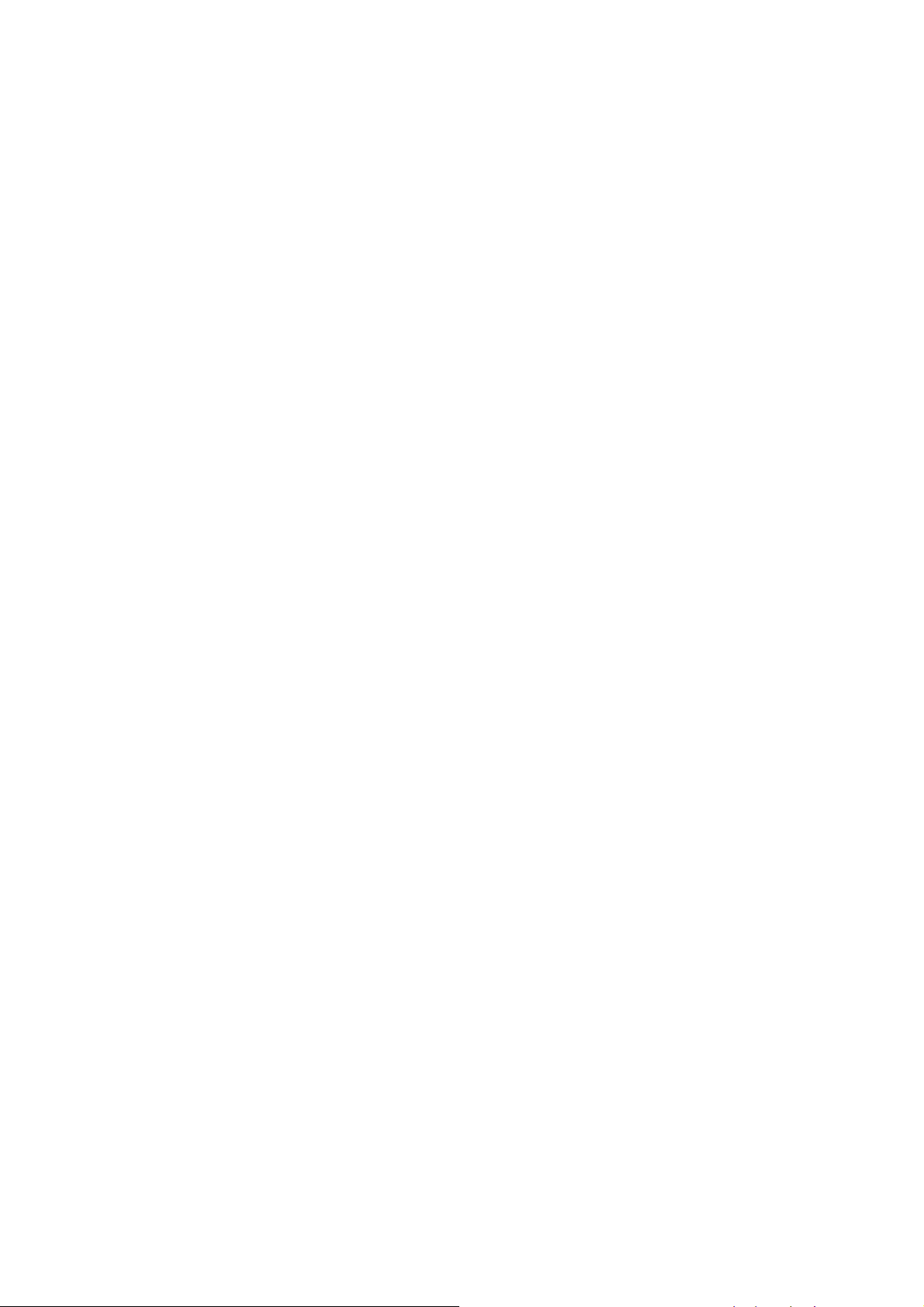
Konumu yolda tut (Yola Kilitlen)...................................................................... 91
Kullanıcı verileri yönetimi ................................................................................... 91
Yedekleme Verileri ......................................................................................... 91
Veriyi Tekrar Yapılandır ................................................................................. 92
Raptiyeleri Kaldır............................................................................................ 92
Verileri Temizle............................................................................................... 92
Gelişmiş Ayarları Sıfırla.................................................................................. 92
Başlangıç ve Küçültülmüş ................................................................................... 92
Yürütme Açıldı................................................................................................ 93
Günlük Ekran girişi......................................................................................... 93
HP iPAQ Trip Guide simge durumuna küçültüldüğünde GPS etkindir.............. 93
HP iPAQ Trip Guide yazılımı simge durumuna küçültüldüğünde Ses Kılavuzu
etkindir........................................................................................................... 93
Bul ............................................................................................................................ 94
Bul ve Git (Ana menü) ........................................................................................... 94
Haritaya dokunarak seçme.................................................................................... 94
Bul menüsünü kullanma ......................................................................................... 95
Adres, Cadde, Kavşak veya Şehir Bulma........................................................... 95
İçinde arama yapılacak şehri, eyaleti ve ülkeyi seçme.................................... 96
Cadde veya yerleşim bölgesinin merkezini seçme........................................ 100
Bina numarası veya caddenin orta noktasını seçme...................................... 101
Bina numarası yerine kavşak seçme ............................................................. 101
Açık adres arama örneği.............................................................................. 102
Geçmiş'te Bul................................................................................................... 103
Koordinatları Bul.............................................................................................. 103
POI bulma........................................................................................................ 104
Favoriler’den birini bul (Ev/İş).......................................................................... 107
Sorun giderme kılavuzu........................................................................................... 108
Sözlük..................................................................................................................... 111
Son Kullanıcı Lisans Sözleşmesi............................................................................... 116
8

Uyarılar ve güvenlik bilgileri
HP iPAQ Trip Guide seçtiğiniz hedefe ulaşmak için yolunuzu bulmanıza yardım eden
navigasyon sistemidir. Bağlı bir GPS cihazının yardımıyla tam konumunuzu belirler.
GPS alıcısından elde edilen konum bilgileri herhangi bir yere aktarılmaz, böylece
başkaları bu program sayesinde sizi izleyemez.
Araçta sürücüyseniz, yolculuğa başlamadan önce HP iPAQ Trip Guide cihazını
çalıştırmanızı öneririz. Sürücü dikkatini her zaman yola vermelidir. Yola çıkmadan
önce rotanızı planlayın ve rota parametrelerini değiştirmeniz gerekiyorsa, aracı
kenara çekin. HP iPAQ Trip Guide aracınız hareket halindeyse ekran işlevlerini
kullanmanızı engelleyen dahili (isteğe bağlı) Güvenlik Moduna sahiptir. HP iPAQ Trip
Guide cihazını kullanan bir yolcunun olmadığı durumlarda, Güvenlik Modunu
açmanı
Sadece kesinlikle güvenli olduğu zaman ekrana bakmanız da ayrıca önemlidir.
HP iPAQ Trip Guide cihazının yönergelerine uymadan önce trafik işaretlerine ve yolun
durumuna her zaman dikkat etmelisiniz. Önerilen yönden farklı bir yön kullanmanız
gerekirse, HP iPAQ Trip Guide yeni duruma göre değiştirilmiş bir rota önerir.
zı kesinlikle öneririz.
PDA cihazını kesinlikle hava yastıklarının açılma alanı içinde, sürücünün görüş açısını
engelleyecek veya kaza durumunda yaralanmalara neden olabilecek bir yere
yerleştirmeyin.
Daha fazla bilgi için lütfen bkz. Son Kullanıcı Lisans Sözleşmesi:
Sayfa 116.
9

Genel bilgiler
HP iPAQ Trip Guide araç kullanımı için en iyi duruma getirilmiş bir navigasyon
sistemidir. Uyarlanabilir rota parametrelerini kullanarak hem tek hem de çok noktalı
rotalar için tam istediğiniz yere navigasyon sağlar. HP iPAQ Trip Guide kurulan tüm
harita setinde rota planlaması yapabilir. Diğer bazı ürünlerden farklı olarak HP iPAQ
Trip Guide, harita bölümleri veya ülkeler arasında gezinmek için haritaları
değiştirmenizi veya çok az ayrıntı içeren genel haritaya geçmenizi gerektirmez.
İstediğiniz zaman istediğiniz yere gitmek için tamamen özgürsünüz. Tüm yapmanız
gereken hedefinizi belirlemek ve gitmek.
Hızlı kurulum işlemini tamamlar tamamlamaz HP iPAQ Trip Guide cihazının Ana menü
ekranı PDA üzerinde görünecektir. Programı elle başlatmak veya programdan elle
çıkmak zorunda değilsiniz. PDA cihazından bellek kartını çıkardığınızda, HP iPAQ
Trip Guide hemen duracak ve kart yeniden takıldığında tekrar başlayacaktır.
HP iPAQ Trip Guide bir tam ekran programı
arayüzünü görürsünüz. Başka bir uygulamaya geçmeniz gerekirse, ama HP iPAQ Trip
Guide programından çıkmak istemiyorsanız (çıkarsanız navigasyon durur), Ana menü
ekranının sağ üst köşesine dokunarak işletim sistemine dönebilirsiniz (beyaz bir üçgen
bulun).
HP iPAQ Trip Guide cihazını kullanmak için özel kaleme gerek yoktur. Tüm ekran
düğmeleri ve kumandalar parmak uçlarınızla kullanabilmeniz için tasarlanmıştır.
HP iPAQ Trip Guide işletim sisteminde kullanılanlara benzer kendiliğinden açılır veya
aşağıya açılan menüler içermez. Programın tüm işlevlerine donanım ve ekran
düğmelerini kullanarak erişebilirsiniz. Bu düğmelerin yardımıyla programın tüm
ekranları
diğer çeşitli ekranlardan erişilebilir, böylece istenen işleve erişmek için gereken eylem
sayısı azalır.
Araç sürerken bu işlevler güvenle kullanılamayacağından, HP iPAQ Trip Guide
kullanırken ekranına 'çift dokunmanıza' veya 'basılı tutmanıza' gerek yoktur. Tek bir
dokunma birçok ekran kontrolünü çalıştırır. Özel durumlar sadece, haritayı taşımak
için sürükleme ve bırakma veya Harita modunda haritayı ölçeklendirmedir (
nda gezinebilirsiniz. Birçok ekrana (özellikle menü işlevlerine ve ayarlarına)
dır. Çalıştığında yalnızca kullanıcı
Sayfa 41).
10
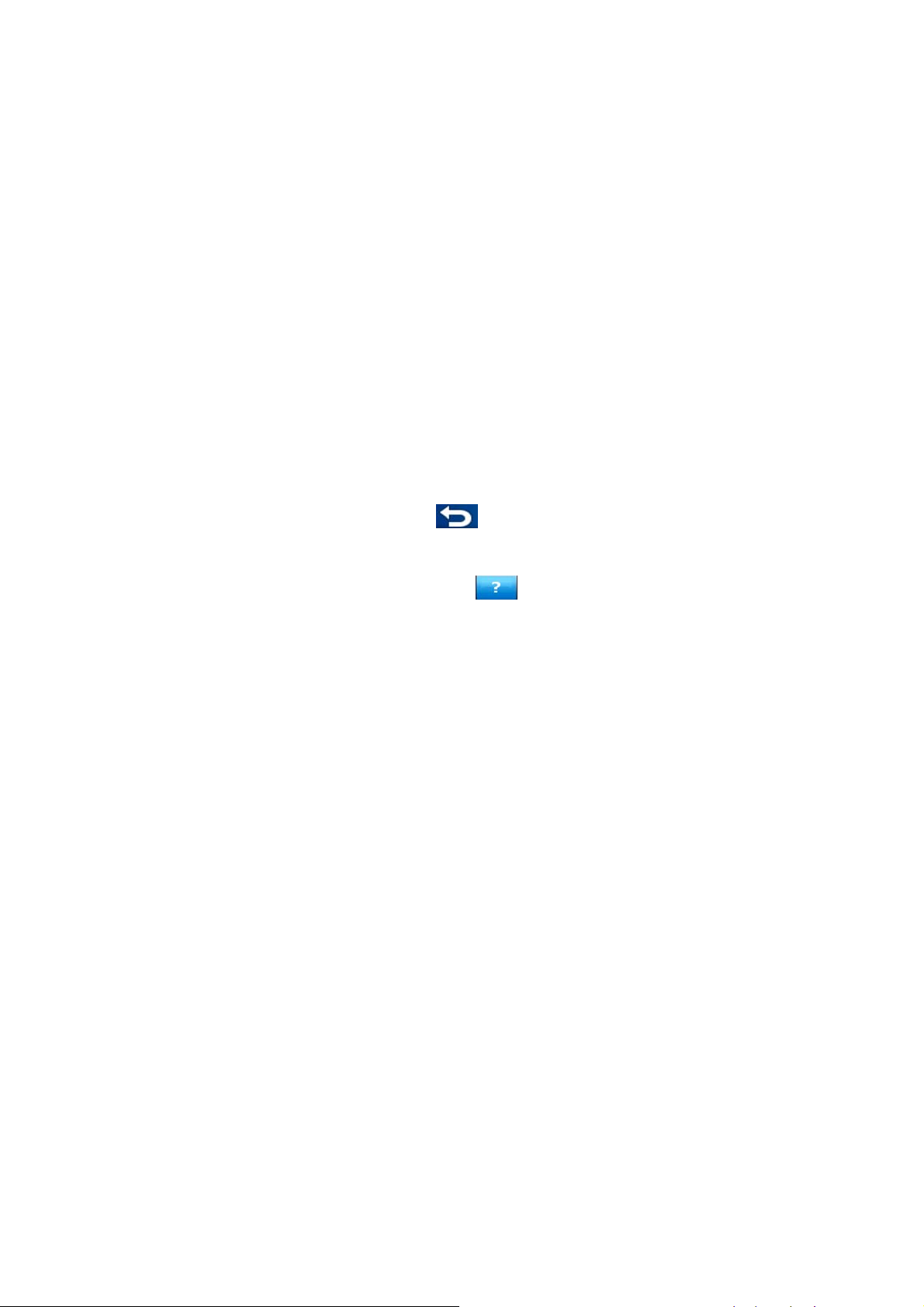
HP iPAQ Trip Guide, Cep Bilgisayarı ayarlarından bağımsız olarak üç farklı
görüntüleme yönlendirme modunda çalışabilir (dikey, sola yatay veya sağa yatay).
Bütün HP iPAQ Trip Guide ekranları farklı yönlendirme modunda farklı görünür.
Ayrıca HP iPAQ Trip Guide, PDA cihazlarında değiştirilmiş ekran içeriği kullanarak
kare ekranla (240 x 240 piksel çözünürlük) çalışabilmektedir. Program otomatik
olarak kare ekran moduna ayarlanır, sizin tarafınızdan yapılması gereken bir ayar
yoktur.
PDA cihazınızın ekranında gördüğünüz ile ekran örneklerini eşleştirmek için ekran
görüntülerinin çoğu farklı yönlendirme versiyonunda gösterilir:
HP iPAQ Trip Guide VGA (480x640 piksel) ekranla cihazlardan tamamen
yararlanabilir. Bu ayar da otomatiktir. Herhangi bir nedenle standart çeyrek VGA
(240x320 piksel) çözünürlüğüne ihtiyaç duyarsanız, Gelişmiş Ayarlar menüsünde
"QVGA'yı Zorla" seçeneğini açın (
Sayfa 84).
Ekranların çoğunda sol üst köşede bir
ekrana veya doğrudan harita ekranlarından birine geri döner.
Ayarlar ekranlarında ayrıca sağ üst köşede
geçerli ayarlar ekranının ayrıntılı açıklamasını görüntüler.
Geri düğmesi vardır. Bu ok, bir önceki
Yardım düğmesi vardır. Bu düğme,
11

HP iPAQ Trip Guide'i Çalıştırma (Kontroller)
HP iPAQ Trip Guide kolay çalıştırma ilkesiyle tasarlanmıştır. Tüm kontroller parmak
uçlarıyla çalıştırılabilir. Mümkün olan her yerde, işlevlere erişimi ve ayarları
değiştirmeyi olabildiğince kolaylaştırmak için basma düğmeleri ve listeler sağlanmıştır.
Donanım düğmeleri
Donanım düğmeleri çoğunlukla harita ekranlarında haritayı yakınlaştırma, eğme ve
döndürme veya diğer ekranları açma amacıyla kullanılır.
HP iPAQ Trip Guide işlevlerinin çoğuna dokunmatik ekran kullanılarak erişilebilir.
Donanım düğmeleri, HP IPAQ 610 Business Navigator ve HP IPAQ 910 Business
Messenger cihazlarında farklıdır. İşlevleri şunlardır:
HP IPAQ 610 Business Navigator
12
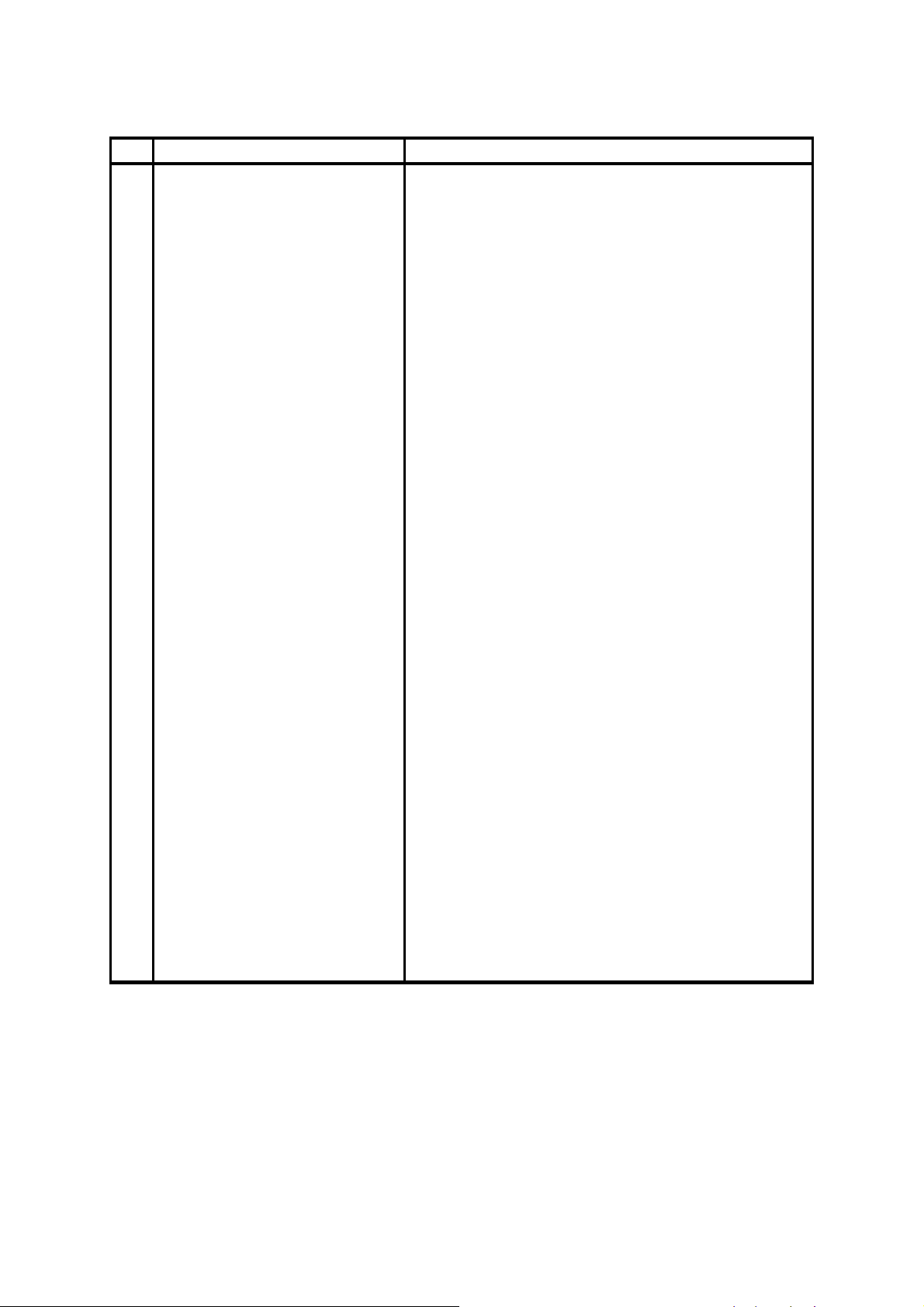
ğ
No. İşlev Ekran dokunuşu eşdeğeri
Cihazın sesini kapatır (sesli
1
yönlendirme dahil)
2 HP iPAQ Trip Guide cihazını kapatır Ana menüdeki Çıkış düğmesi
Harita görünümünü taşımak veya
listelerdeki seçimi değiştirmek için
tekeri aşağı veya yukarı hareket
3
ettirin. Mevcut GPS konumuna geri
dönmek veya listelerde bir seçim
yapmak için içeri doğru bastırın.
4 Ana menüyü açar
5 Harita üzerinde yakınlaştırır 'Yakınlaştır ve Eğ' etkinse yakınlaştırma düğmesi
6 Harita üzerinde uzaklaştırır 'Yakınlaştır ve Eğ' etkinse uzaklaştırma düğmesi
Harita görünümünü o yöne taşımak
için parmağınızı kapasitif
dokunmatik yüzey üzerinde hareket
ettirin. Listelerde, saat yönünde
dairesel hareket veya aşağı doğru
7
hareket seçimi aşağı taşıyacak, saat
yönünün tersine veya yukarı doğru
hareket ise seçimi yukarı
taşıyacaktır.
Ekran yönünü ayarlar. Varsayılan
olarak HP iPAQ Trip Guide dikey
modda gösterilir. Ekranı saat
yönünde 90 derece yatay moda
döndürmek için düğmeye bir kez
8
basın. 180 derece döndürmek için
düğmeye tekrar basın ve orijinal
dikey görünüme geri dönmek için
üçüncü kez basın. Uygulama
dönüşler arasında tekrar
başlayacaktır.
Navigasyon sırasında son sesli
9
talimatı tekrar eder veya listelerde
bir seçim yapar
Ses ayarları ekranında ana kaydırma çubuğu
Parmağınızı haritaya basılı tutun, haritayı taşımak
istediğiniz yöne parmağınızı hareket ettirin. Seçim için liste
öğesine dokunun.
Harita veya Sürücü Kabini ekranında önce Menüye, sonra
Ana'ya dokunun.
Haritaya dokunup basılı tutun ve haritayı taşımak istedi
yöne parmağınızı hareket ettirin. Seçim için liste öğesine
dokunun.
Genel ayarlar ekranında Ekran ayarı
Sesli talimatın eşdeğeri yoktur, seçim için liste öğesine
dokunun
iniz
13

HP IPAQ 910 Business Messenger
No. İşlev Ekran dokunuşu eşdeğeri
1 Sesi artırır ve azaltır Ses ayarları ekranında ana kaydırma çubuğu
2 Ana menüyü açar
3 Harita üzerinde yakınlaştırır 'Yakınlaştır ve Eğ' etkinse yakınlaştırma düğmesi
4 Harita üzerinde uzaklaştırır 'Yakınlaştır ve Eğ' etkinse uzaklaştırma düğmesi
Harita görünümünü veya listelerdeki seçimi
belirli bir yöne taşımak için 5 yönlü
dokunmatik yüzeyde sol, sağ, üst ve alt
5
düğmelerini kullanın. Mevcut GPS konumuna
dönmek veya listelerde bir seçim yapmak için
orta düğmeye basın.
6 HP iPAQ Trip Guide cihazını kapatır Ana menüdeki Çıkış düğmesi
Navigasyon sırasında son sesli talimatı tekrar
7
eder veya listelerde bir seçim yapar
Harita görünümünü taşımak veya listelerdeki
seçimi değiştirmek için tekeri aşağı veya
8
yukarı hareket ettirin. Mevcut GPS konumuna
geri dönmek veya listelerde bir seçim yapmak
için içeri doğru bastırın.
Harita veya Sürücü Kabini ekranında önce Menüye,
sonra Ana'ya dokunun.
Haritaya dokunup basılı tutun ve haritayı taşımak
istediğiniz yöne parmağınızı hareket ettirin. Seçim
için liste öğesine dokunun.
Sesli talimatın eşdeğeri yoktur, seçim için liste
öğesine dokunun
Haritaya dokunup basılı tutun ve haritayı taşımak
istediğiniz yöne parmağınızı hareket ettirin. Seçim
için liste öğesine dokunun.
Yukarı ve aşağı eğ (Tilt)
Harita eğme işlevi 3B modunda haritanın dikey görüntüleme açısını değiştirir. Bu işlev
şu bölümde ayrıntılı olarak açıklanmıştır:
14
Sayfa 40.

Not:
Aşağı Eğ düğmesinin Kuşbakışı (Sayfa 65) özelliği başlatılırken özel bir işlevi
vardır: rota benzetimi. Bu düğme basılıyken başlatıldığı takdirde, benzetim hemen
rota olaylarına kaba bir genel bakış sağlar.
Yakınlaştır ve uzaklaştır (+/-)
Yakınlaştırma işlevi, haritanın ölçeğini hem 2B hem de 3B harita modlarında değiştirir.
Bu işlev şu bölümde ayrıntılı olarak açıklanmıştır:
Not:
Liste ve menü ekranlarında uygulandığında bu eylem vurguyu aşağı yukarı
hareket ettirir.
Sayfa 39.
Sola ve sağa döndür
Güzergah harita yönlendirme (Sayfa 42) her zaman GPS konumunuz mevcutsa üst
bölümü yolculuk yaptığınız yöne bakacak biçimde haritayı döndürür. Solunuz veya
sağınızda bir şey kontrol etmeniz gerektiğinde bu işlevi kullanın.
Navigasyon sırasında haritayı döndürürseniz Akıllı Yakınlaştırma, haritayı yakınlaştırıp
eğer ama otomatik döndürme (Güzergah) devre dışı kalır, böylece harita yönü
ayarladığınız gibi kalır. Otomatik harita döndürmeyi tekrar etkinleştirmek için Giriş'e
basmanız veya İzle düğmesine (
Not:
Liste ve menü ekranlarında uygulandığında bu eylem vurguyu sola ve sağa
hareket ettirir.
Sayfa 40) dokunmanız gerekir.
Sesli yönerge anonsu
Bu işlev için Giriş düğmesine basın.
Sürücü Kabini ekranını dolaşırken bu düğmeye basarak en son sesli yönergeyi
tekrarlayabilirsiniz.
İpucu:
sırasında herhangi bir anda bu düğmeyi kullanın.
Sonraki rota olayının mesafesi ve türüne ihtiyacınız olduğunda yolculuğunuz
Not:
Sesli yönerge almak için ses kapatılmamalı (Sayfa ), ses kılavuzu etkin 78
olmalıdır (Sayfa 78) ve bir rota etkin olmalıdır.
15

Not:
Bu özellik yalnızca normal navigasyon sırasında çalışır. Navigasyon sırasında
haritayı eğerek, döndürerek veya hareket ettirerek Akıllı Yaklaştırma işlevini devre dışı
bıraktıysanız (yani ekranda İzle düğmesi görünürse) ya da Harita veya Rota Bilgisi
ekranı açıksa, bu düğme normal navigasyonu tekrar etkinleştirir ve yalnızca tekrar
basıldığında yönergeyi söyler.
Not:
Liste ve menü ekranlarında uygulandığında bu düğme vurgulu unsuru seçer.
Rota Bilgileri ve Yol Programı
Navigasyon sırasında en önemli veri ekranlarına kolay erişim sağlamak için Rota
Bilgileri ekranı ile Yol Programı öğesinin Ayrıntılı Talimatlar sayfası arasında geçiş için
bir donanım düğmesi ayrılmıştır. Alternatif olarak bu ekranlara Rota menüsünden
sırasıyla Bilgi (
Sayfa 66) ve Yol Programı (Sayfa 63) düğmeleriyle erişilebilir.
Harita ve Sürücü Kabini ekranları arasında geçiş
Navigasyon sırasında Sürücü Kabini ekranı ve Harita ekranı arasında geçici olarak
geçiş yapmak isteyebilirsiniz. Örneğin, haritayı daha iyi görüntülemek veya bir POI
kaydetmek için Harita ekranını kullanmak isteyebilirsiniz. Sürücü Kabini ekranı,
bulunduğunuz caddenin adını hızla kontrol etmek isterseniz size kolaylık sağlayabilir.
Bu düğme iki ekran arasında geçiş yapmanıza izin verecektir. Alternatif olarak Ana
Menü'ye dönebilir ve buradan diğer ekranı seçebilirsiniz.
Haritaya bir Raptiye yerleştirmek
Harita üzerinde bir anımsatıcı 'kaydetmenin' en hızlı yolu PDA cihazının Kaydet
düğmesine basmaktır (varsa). GPS konumunuz belirlendiğinde ve Konuma Kilitlen
işlevi (
bir raptiye yerleştirir. Konuma Kilitlen işlevini harita (
seçerek devre dışı bıraktıysanız Raptiye İmleç konumunda görünür.
PDA cihazınızda Kaydet düğmesi yoksa, alternatif olarak İmleç menüsü (
öğesini açıp Raptiye düğmesine dokunabilirsiniz.
Sayfa 40
Ekran düğmeleri ve kon roller
HP iPAQ Trip Guide cihazının öncelikli giriş kanalı dokunma ekranıdır. Okumaya
devam ederseniz, ekranın birçok bölümünün, sadece bilgileri görüntülemek için değil,
) etkinleştirildiğinde HP iPAQ Trip Guide haritaya geçerli konum için
Sayfa ) üzerinde bir nokta
28
Sayfa )
44
t
16
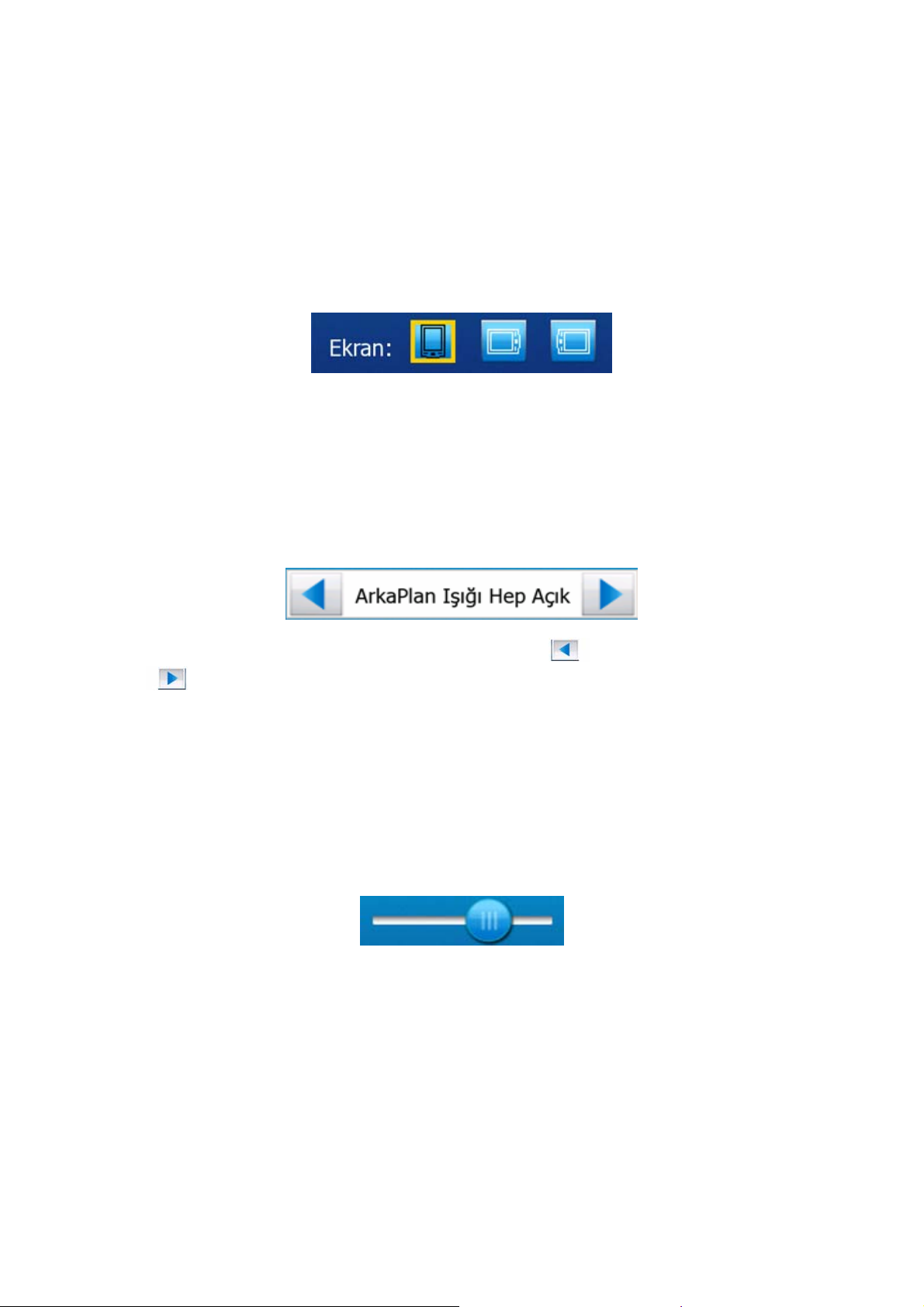
aynı zamanda dokunarak işlevleri başlatmak için de kullanıldığını göreceksiniz.
Aşağıda, programda en sık kullanılan kontrollerin bir listesi vardır.
Doğrudan seçim öğeleri
Bazı ayarlar, olası değerlerin kısa listesinden seçilebilir. Değerler grafik olarak
açıklanabiliyorsa, ekranda tüm değerler bulunur.
Değeri ayarlamak/değiştirmek için simgelerden birine dokunun.
Liste seçim öğeleri
Listedeki değerlerin adlandırılması gerektiğinde sadece geçerli değer, iki ucunda
oklarla yatay çizgi olarak (bazen kısa bir açıklamayla birlikte) görüntülenir.
Oklar düğme görevi görür. Listede sola ilerlemek için
için
seçili değer etkinleşir.
düğmesine basın. Seçiminizi onaylamanız gerekir. Ekrandan çıktığınız anda
düğmesine, sağa ilerlemek
Kaydırma Çubukları
Özelliğin birden fazla adsız (sayısal) değeri varsa HP iPAQ Trip Guide, istenen
değeri ayarlamak için analog potansiyometre gibi görünen kaydırma çubuklarını
görüntüler.
Kaydırma çubuğunun sonunda değer sınırları görüntülenmiyorsa, en sol konum en
düşük değeri gösterirken, en sağdaki konum en yüksek değeri belirtir.
Kaydırma çubuklarının çoğuyla solda geçerli değeri kontrol edebilirsiniz.
Bu kontrol iki yönlü olarak çalışabilir. Kaydırma çubuğunu yeni konumuna taşımak için
tutamacı sürükleyebilir veya kaydırma çubuğunda tutamacın görüntülenmesini
istediğiniz yere dokunabilirsiniz (düğme hemen o noktaya atlar). Liste seçim
17
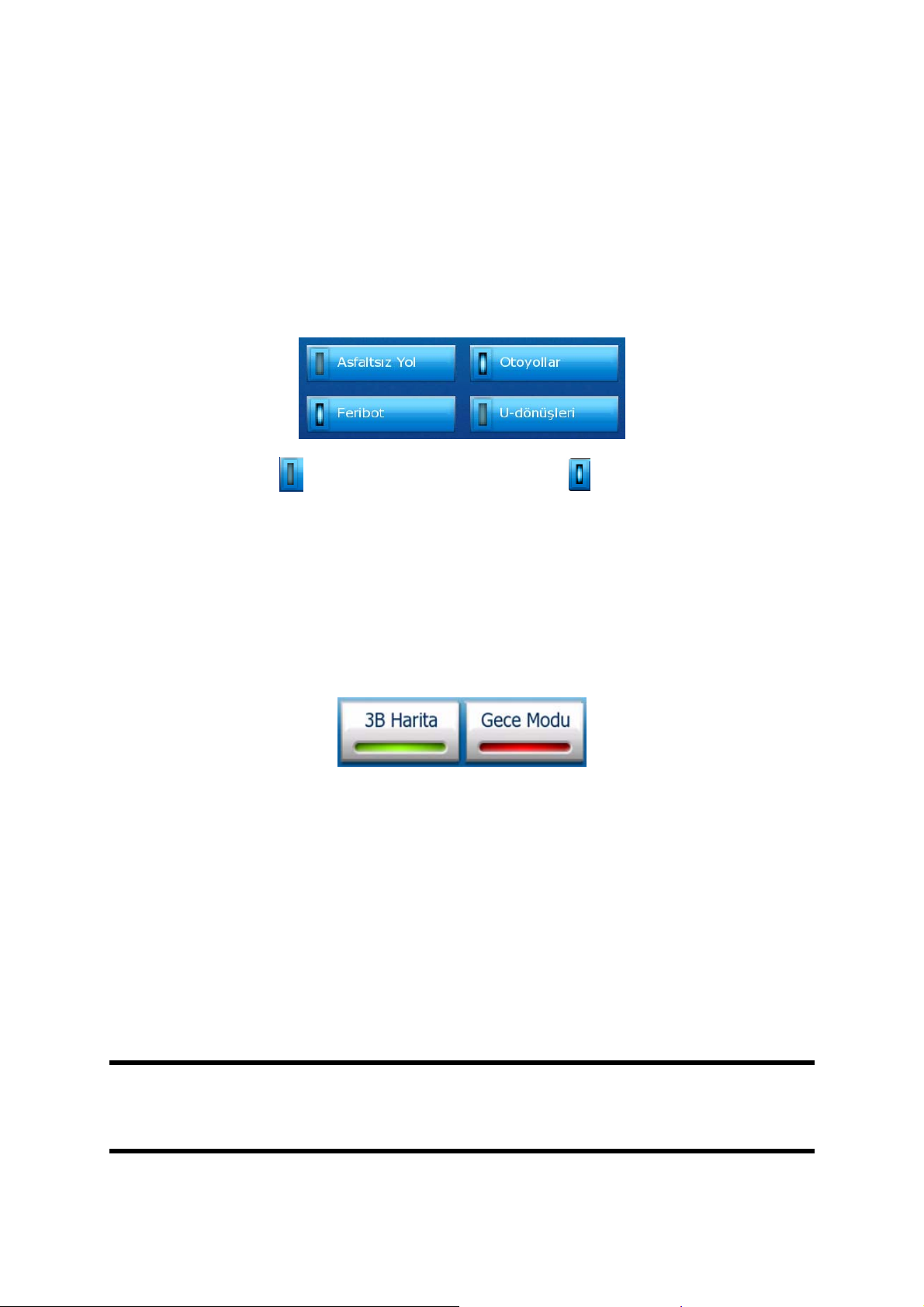
öğelerinde seçiminizi onaylamanıza gerek yoktur. Ekrandan çıktığınız anda seçili
değer etkinleşir.
Düğmeler
İşlevin sadece iki değeri varsa (genellikle Etkin ve Devre dışı), düğme kullanılır. Liste
seçim öğelerinden farklı olarak yatay çizgi, geçerli durumu değil işlevin adını içerir.
İşlevin etkin olup olmadığını göstermek için solda bir lamba vardır.
Lamba yanmıyorsa
düğme görevi görür. Etkin veya devre dışı durumu arasında geçiş yapmak için
herhangi bir yere dokunun.
işlev seçilmemiştir. Yanıyorsa işlev seçilidir. Tüm çizgi,
Hızlı menüdeki düğmeler
Hızlı menüdeki düğmeler (Sayfa 52) normal düğme görevi görür ancak, diğer menü
düğmelerine uyması için farklı görünür.
Etkin veya devre dışı durumlar arasında geçiş yapmak için düğmeye dokunun.
Sanal klavyeler
HP iPAQ Trip Guide sadece zorunlu durumlarda harfleri veya rakamları girmek üzere
tasarlanmıştır. Bu gibi durumlarda, parmak uçlarınızla kolaylıkla işlem yapabileceğiniz
tam ekran klavyesi açılır. Ayrı alfabe veya sayısal tuş takımı arasında seçim yapabilir
veya harfleri ve rakamları içeren QWERTY tipi klavyeler setini kullanabilirsiniz. HP
iPAQ Trip Guide en son seçiminizi hatırlar ve bir daha veri girmeniz gerektiğinde
bunu önerir.
Not:
Sanal klavyeleri kullanmanız zorunlu değildir. PDA ürününüz bir alfasayısal
klavyeyle donatılmışsa bilgi girmek için onu da kullanabilirsiniz. Ekranda görüntülenen
sanal klavyeden bağımsız olarak klavyeniz üzerindeki harfleri ve rakamları kullanın.
18

Bir hedefi ararken aksan işaretlerini girmenize gerek olmadığından, HP iPAQ Trip
Guide cihazındaki alfabetik klavyeler özel karakterleri içermez. Sadece temel harfleri
yazın (aksanlı olana en yakın harfi), HP iPAQ Trip Guide veritabanındaki tüm
kombinasyonları arayacaktır (örneğin, Fransa’daki ‘Cité Bergère’ caddesi için sadece
‘Cite Bergere’ yazmanız yeterlidir, gerisini program halleder).
Tanınan nokta veya güzergah bilgisi adlarını yazarken adların daha düzgün
görünmesi için HP iPAQ Trip Guide tüm baş harfleri büyük harfe otomatik olarak
dönüştürür.
Alfabetik klavyeler
Bu klavyeler yalnızca harf içerirler (Latince, İbranice, Yunanca veya Kiril). Rakam
girmek istiyorsanız, sayısal klavyeye geçmek için Tuşlar (
gerekir.
Hata yaptıysanız, girdiğiniz en son harfi silmek için Geri (solu gösteren ok) düğmesini
kullanın, daha fazla kelime girmek üzere Boşluk (
girmeyi tamamladığınızda Bitti (
Bu klavye türünün geniş, parmakla rahatça dokunulabilen düğmeleri vardır.
Not:
Latin harflerini kullanan bir program dili seçtiyseniz sadece alfabetik klavye
görüntülenir. Yunan dilini seçtiyseniz, Yunan harflerini içeren ek klavye görüntülenir.
Aynı biçimde, İbranice ve Kiril harfleri de Kurulum / Diller (
İbranice veya Rusça seçildiğinde kullanılabilir.
) düğmesine basın.
) düğmesine dokunun ve metni
) düğmesine dokunmanız
Sayfa 82) seçeneğinde
19

Bilgisayar klavyelerine alışıksanız, QWERTY tipi tuş takımlarından birini
deneyebilirsiniz.
QWERTY türü klavyeler
QWERTY tipi klavyelerde hem harf hem de rakamlar vardır. Düzenleri, standart
QWERTY, QWERTZ (Alman) ve AZERTY (Fransız) klavyelerle aynıdır. İstediğiniz
QWERTY tipi klavyeye geçmek için uygun klavye görüntüleninceye kadar Tuşlar
düğmesine basın.
Önceki bölümde açıklanan özel tuşlar burada da kullanılabilir.
Sayısal klavye
Sayısal klavye sadece büyük düğmeler üzerinde rakamları içerir. Diğer klavyelerde
görebileceğiniz özel tuşlar (Boşluk tuşu haricinde) burada da vardır.
QWERTY tipi klavyelerde de rakamlar olmasına rağmen, bina numarasını girerken
program daha rahat sayısal tuş takımı sunar.
20

Ekranlar aracılığıyla programı keşfetme
HP iPAQ Trip Guide cihazını keşfetmenin en iyi yolu her ekranı ayrıntılı olarak
incelemek ve bir ekrandan diğerine nasıl geçileceğini bulmaktır. Kılavuz tur için bu
bölümü okuyun.
Ana menü
HP iPAQ Trip Guide Ana menü'yü görüntüleyerek açılır. Bu menü ekran sıralamasının
temelidir, ancak programı kullanırken buraya çok nadir dönersiniz. Bir işlevi
başlatmak veya ayarı değiştirmek için gereken eylem sayısını azaltmak amacıyla
ekranlara birbirlerinden erişilebilir.
Programın birçok bölümüne, aşağıda açıklanan düğmeler kullanılarak doğrudan
buradan erişilebilir.
No. İçerik
1 HP iPAQ Trip Guide logo
2 Pil Durumu göstergesi
3 Sürücü Kabini ekranını açan düğme
4 Bul menüsünü açan düğme
5 Ayarlar menüsünü açan düğme
21
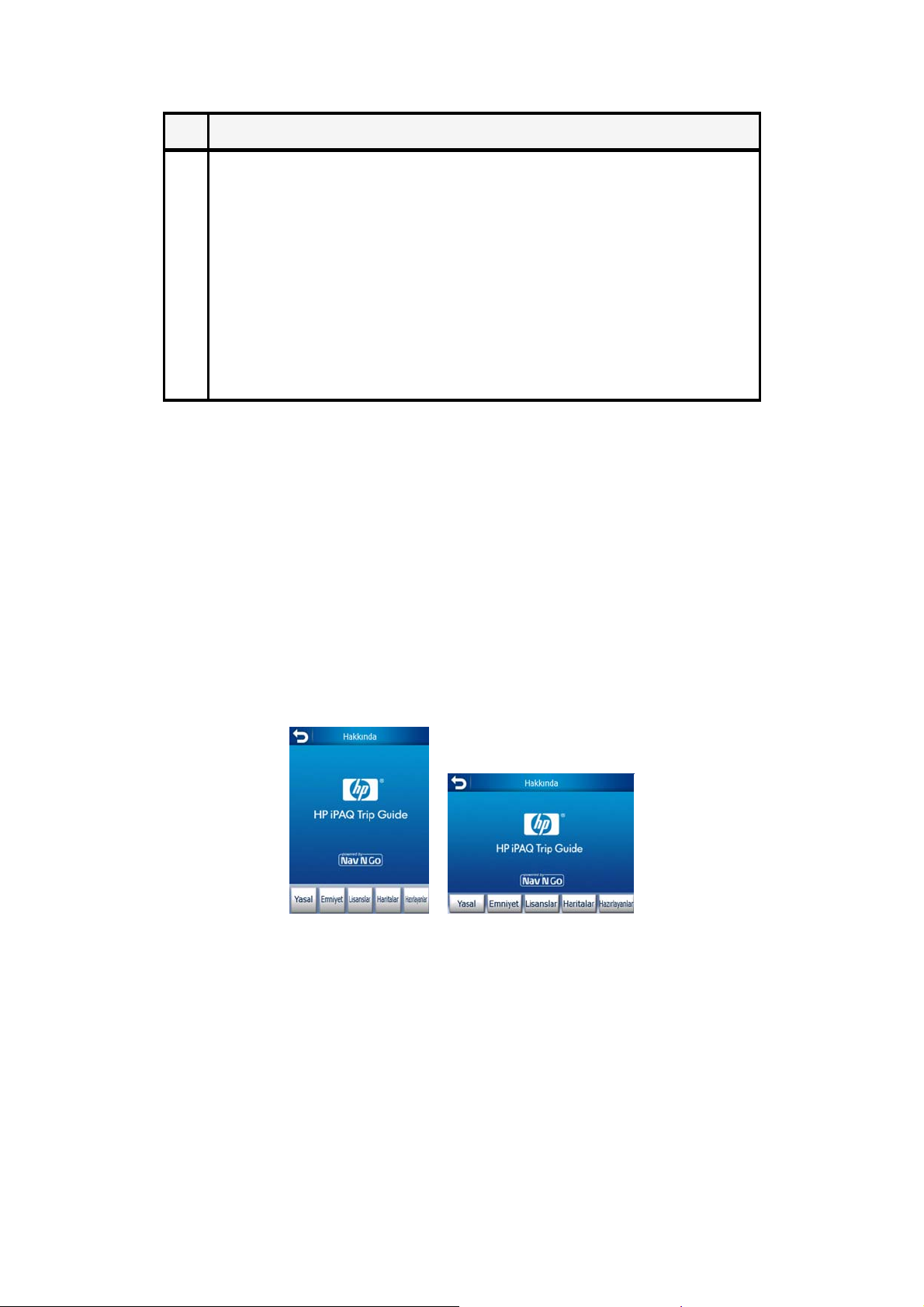
No. İçerik
6 GPS Durumu'nu gösteren ve GPS Verisi ekranını açan düğme
HP iPAQ Trip Guide cihazını simge durumuna küçülten düğme (navigasyon
7
devam eder*)
8 Geçerli konum
9 Geçerli tarih ve saat
10 Harita ekranını açan düğme
11 Hakkında ekranını açan düğme
12 HP iPAQ Trip Guide çıkış düğmesi** (navigasyon durur)
* Program ayarlarına bağlıdır
** SD kartını çıkarmakla aynıdır
Hakkında ekranı
Bu ekranı açmak için Ana menü ekranında Hakkında düğmesine dokunun. Hakkında
ekranı normal navigasyon için kullanılmaz. Sahip olduğunuz harita lisansları, HP
iPAQ Trip Guide'in yaratıcıları ve programı kullanmayla ilgili yasal konular hakkında
bilgiler sağlar.
Harita
HP iPAQ Trip Guide cihazının en çok kullanılan ve en önemli ekranları haritanın
bulunduğu iki ekrandır (Harita ekranı ve Sürücü Kabini ekranı). Görünüm ve olası
kontroller açısından benzerdirler ancak farklı kullanımlar için optimize edilmişlerdir.
Ekranların görüntülediği harita ortaktır. Haritanın öğeleri burada açıklanmıştır. İki
harita ekranının kontrolleri ve özel işlevleri için bkz:
Sayfa 37.
22
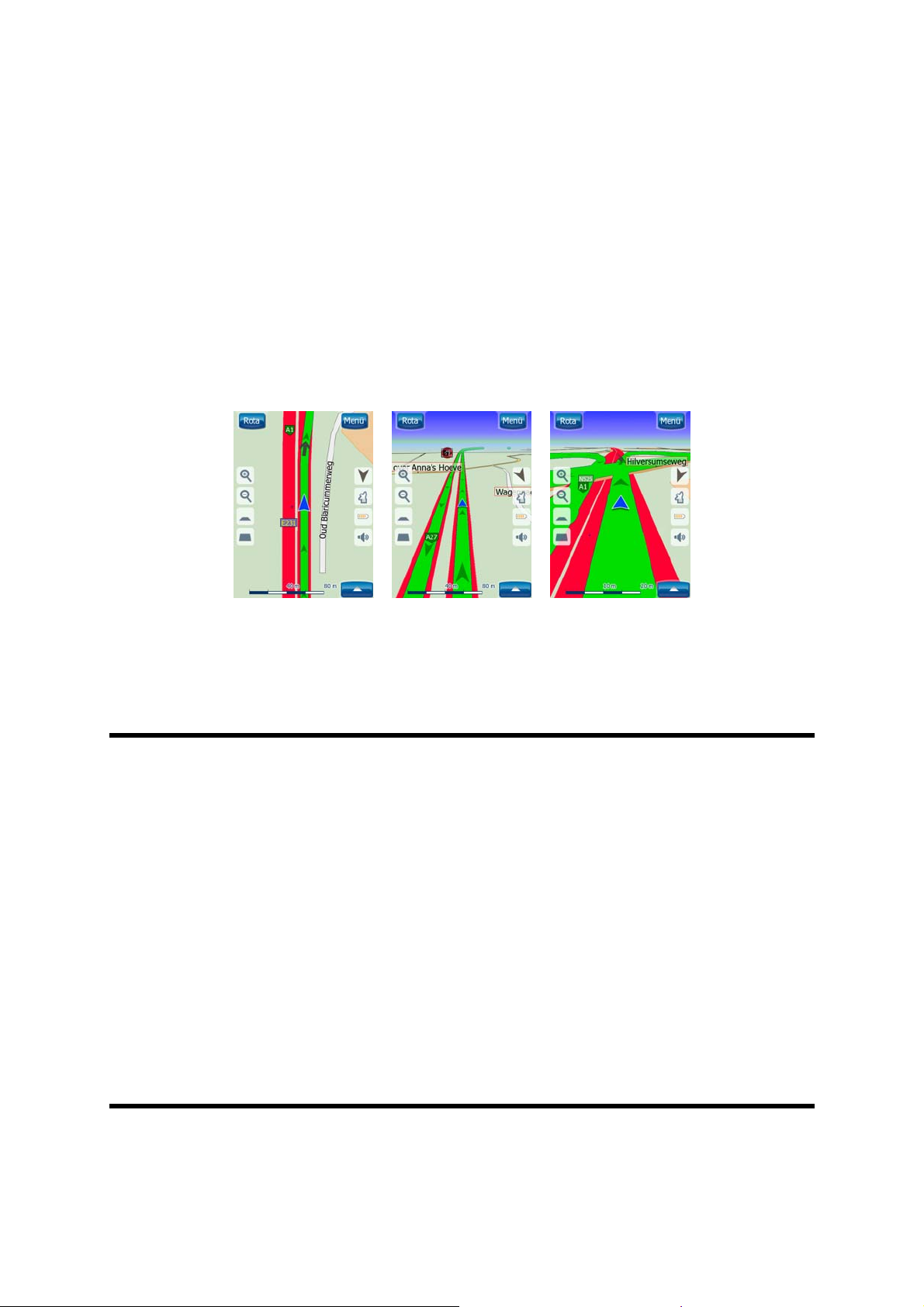
HP iPAQ Trip Guide cihazının geçerli sürümü esas olarak kara navigasyonu içindir.
Bu nedenle HP iPAQ Trip Guide haritaları kağıt yol haritalarına benzer (gün ışığı
renklerini ve 2B harita modunu kullanırken). Bununla birlikte, HP iPAQ Trip Guide
normal kağıt haritalardan çok daha fazlasını sağlar. Görünümü ve içerikleri
değişebilir.
2B ve 3B harita görünümleri
Klasik haritanın yukarıdan aşağıya görünümünün (2B modu adı verilir) yanı sıra, daha
uzağı görme olasılığının olduğu geniş ekran görünümüne benzer bir görünüm
sağlayan perspektif görünümü (3B modu) olan haritaya eğme olasılığınız da vardır.
2B ve 3B modları arasında geçiş yapmak kolaydır. İki seçeneğiniz vardır. 2B ve tüm
3B açıları arasında sorunsuzca haritayı eğmek için Yukarı Eğ ve Aşağı Eğ düğmelerini
Sayfa 40) kullanabilir veya iki mod arasında hızlıca geçmek üzere Hızlı menüdeki
(
Sayfa 53) düğmeyi kullanabilirsiniz.
(
Not:
Hedef olarak seçmek üzere haritanın belirli bir bölümünü veya bir nesneyi
ararken Kuzey Harita modunda 2B modunu daha kullanışlı bulabilirsiniz. Diğer
yandan, Akıllı Yakınlaştırma olduğu Güzergah Sürücü Kabini modundaki 3B modu,
navigasyonu çok rahat kılar. Bu modların açıklaması kılavuzun sonraki bölümlerinde
yer alır.
Not:
3B görünüm yalnızca navigasyon için yararlıdır. Haritayı yakınlaştırdıkça
görünüm açısı otomatik olarak artırılacaktır. Sonunda 2B görünüme ulaşılacaktır.
Tekrar uzaklaştırdığınızda 3B görünümü yavaşça geri gelecektir.
Not:
Gelişmiş ayarları kullanarak Sürücü Kabini modunun her zaman 3B Güzergah
görünümünde (
eğmeye devam edebilirsiniz, ancak bu ekrana bir sonraki girişinizde önceden
ayarlanan görünüm yeniden görüntülenir. Benzer biçimde Harita modunu her zaman
2B Kuzey görünümde başlaması için zorlayabilirsiniz.
Sayfa ) başlamasına ayarlayabilirsiniz. Haritaları döndürmeye ve
84
23
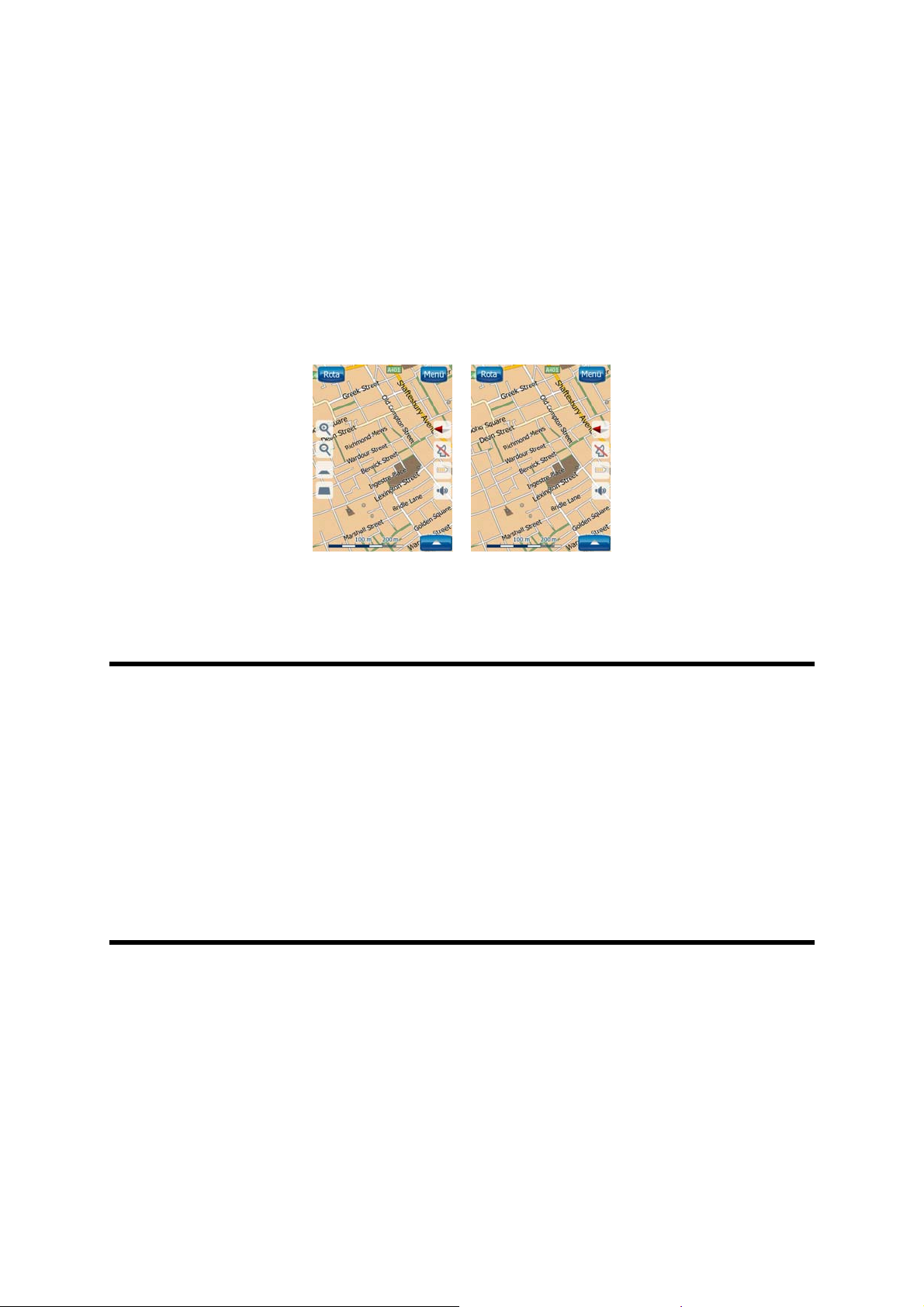
Yakınlaştırma düzeyleri
HP iPAQ Trip Guide her zaman en iyileştirilmiş içerikle haritayı çeşitli yakınlaştırma
düzeylerinde görmenizi sağlayan yüksek kaliteli vektör haritaları kullanır (harita
ayrıntılarının yoğunluğu Harita Ayarları'nda Harita ve Sürücü Kabini ekranları için
bağımsız olarak ayarlanabilir (
zaman aynı yazı tipi boyutunda görüntülenir, hiçbir zaman ters olarak görüntülenmez
ve sadece haritada yolunuzu bulmanız için gereken cadde ve nesneleri görürsünüz.
Haritanın 2B ve 3B görünümünde nasıl değiştiğini görmek için yakınlaştırın ve
uzaklaştırın.
Sayfa 76). Cadde adları ve diğer metin nesneleri her
Haritanın ölçeğini değiştirmek çok kolaydır. Harita ekranının altındaki ölçeği (Sayfa
) sürükleyebilir ve genişletebilirsiniz veya Harita ve Sürücü Kabini ekranlarındaki
41
yakınlaştırma simgelerini (
Not:
Haritadaki konumunuzu bulmak için kısaca uzaklaştırmanız gerekiyorsa,
uzaklaştırıp tekrar yakınlaştırmak yerine Genel bakış modunu kullanın. Genel bakış
modu sağdaki pusula düğmesine basılarak başlatılabilen 2B Kuzey görünümüdür
Sayfa 42).
(bkz.
Not:
HP iPAQ Trip Guide, geçerli durumunuzda her zaman en iyi görünümü
sağlamak üzere 3B modunda haritayı otomatik olarak döndüren, ölçeklendiren ve
eğen navigasyon için özel Akıllı Yakınlaştırma işlevine sahiptir. Bir dönüşe
yaklaşırken, bir sonraki kavşakta manevranızı kolaylıkla algılamanızı sağlamak
amacıyla yakınlaştırır ve görüş açısını yükseltir. Bir sonraki dönüş uzaktaysa, uzaklaşır
ve önünüzdeki yolu görebilmeniz için görüş açınızı yere indirir.
Sayfa 39) kullanabilirsiniz.
Gün ışığı ve gece renkleri şemaları
Farklı renk şemaları HP iPAQ Trip Guide cihazını ortam parlaklığına göre
ayarlamanıza olanak sağlar. Gün ışığı ve gece renkleri şemasını uygun biçimde
kullanın. Gün ışığı renkleri kağıt haritaların benzeriyken, gece renkleri şeması,
ekrandaki gerekli tüm bilgileri size sağlamaya devam etmek için dikkatli seçilmiş
renklerle ekranın ortalama parlaklığını düşük tutmak amacıyla büyük nesneler için
koyu renk tonları kullanır.
24
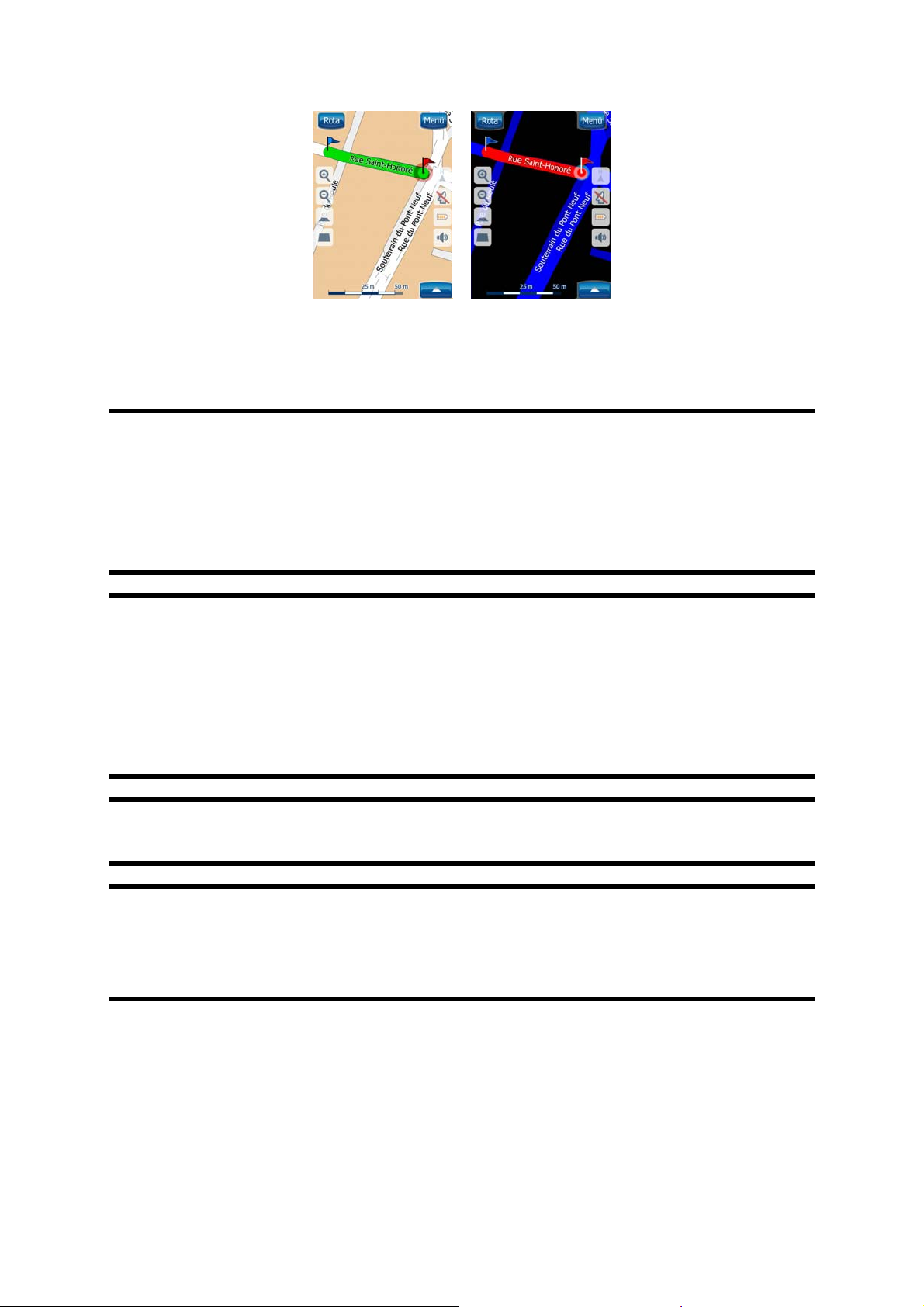
Hızlı Menü'de gündüz ve gece görünümleri arasında manuel olarak geçiş yapabilir
(Sayfa ) veya HP iPAQ Trip Guide'in bunu sizin için otomatik yapmasını
sağlayabilirsiniz (54Sayfa 72).
Not:
Otomatik gündüz/gece modu, geçerli tarihi ve belirli bir günde, belirli bir
konumda HP iPAQ Trip Guide'in kesin gün doğumu ve gün batımı saatlerini
hesapladığı GPS konumunu temel alır. Bu bilgileri kullanarak HP iPAQ Trip Guide,
gün doğumundan birkaç dakika önce gökyüzü aydınlanmaya başlarken ve hava
kararmadan önce gün batımından birkaç dakika sonra otomatik olarak renk şemaları
arasında geçiş yapar.
İpucu:
Gereksinimlerinize en uygun olanı seçmek için Ayarlar (Sayfa 76) seçiminizi yapın.
İpucu:
Guide’i gece renkleri kullanırken ekran arka plan ışığını azaltacak biçimde
ayarlayabilirsiniz. Gündüz ve gece modları için istenilen arka plan ışığı seviyelerini
ayarlayın.
Not:
ve gece renk şemalarına göredir. Seçmiş olduğunuz şemalarda farklı görünebilirler.
İpucu:
kullanıyorsanız, düz 3B görünümünü kullanarak harita arka planındaki gökyüzünde
güneşi arayın. Yer saptamak üzere yeni bir yöntem sağlamak ve biraz göz kolaylığı
sağlamak için güneş gerçek konumunda görüntülenir.
HP iPAQ Trip Guide çeşitli gün ışığı ve gece renkleri şeması içerir.
Gece renkleri şemasının etkisini daha da zenginleştirmek için HP iPAQ Trip
Sayfa 85.
Bu kılavuzda belirtilen renkler ve yer alan ekran görüntüleri varsayılan gün ışığı
HP iPAQ Trip Guide’i gün doğumundan sonra veya gün batımından önce
25
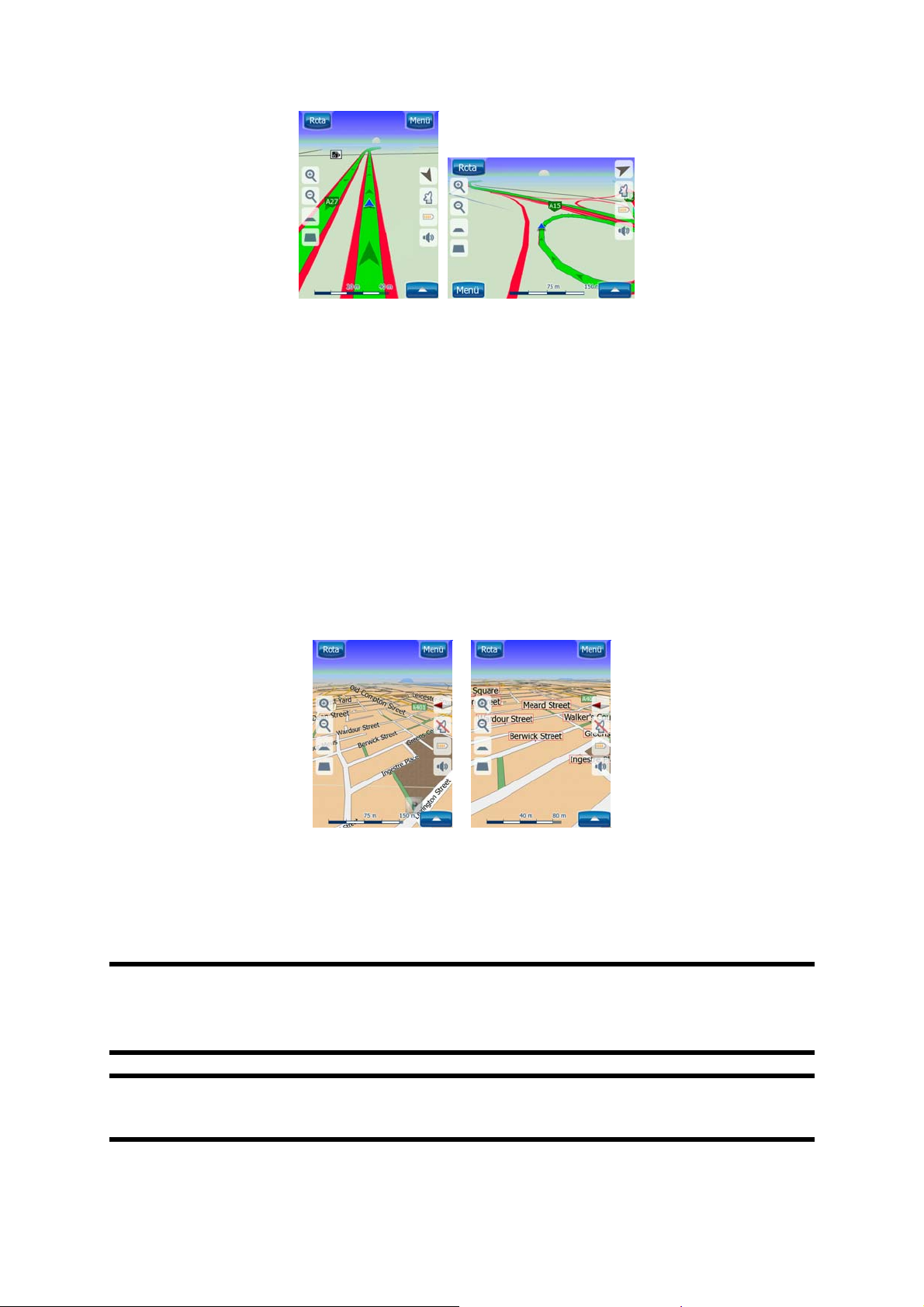
Caddeler ve yollar
HP iPAQ Trip Guide'in kağıt yol haritalarına benzerliği, navigasyonla ilgili haritanın
en önemli öğeleri olan caddeler söz konusu olduğunda da kullanışlıdır. HP iPAQ Trip
Guide alışık olduğunuz renk kodlarını kullanır, ayrıca caddelerin genişliği de
önemleriyle ilişkilidir, böylece otoyol ile küçük bir caddeyi ayırmak zor olmaz.
Cadde ve yolların tanımlamak için ad veya numaraları vardır. Bu bilgiler elbette
haritada görüntülenebilir. HP iPAQ Trip Guide cadde etiketlerini görüntülemek için iki
farklı yöntem kullanır. Geleneksel yöntem yol haritası ile aynıdır, cadde adını
caddenin üzerinde hizalanmış biçimde görüntüler. Alternatif yöntem ise, caddeye
yapıştırılan bir tür sanal yön işaretidir.
İki mod arasında seçim yapmanıza gerek yoktur. HP iPAQ Trip Guide geçerli eğim ve
yakınlaştırma düzeyine göre en iyi olanı kullanacaktır. Haritada sadece birkaç
caddenin görüntülenmesi için yakınlaştırın ve HP iPAQ Trip Guide’in iki mod arasında
nasıl hemen geçiş yaptığını görmek için yukarı ve aşağı doğru eğmeye başlayın.
Not:
Akıllı Yakınlaştırma'yı kullanırken bile otomatik geçiş açıktır. İlk başta alışılmadık
gelebilir, ancak daha sonra görüntülenen bilgilerin geçerli harita görünümüne nasıl
ayarlandığını keşfedeceksiniz. Sürücünün bir bakışta haritayı okuyabilmesi önemlidir.
İpucu:
Seçenekleri'nde bunları kapatın (Sayfa 77).
Navigasyon sırasında cadde adlarıyla oyalanmak istemiyorsanız, Harita
26
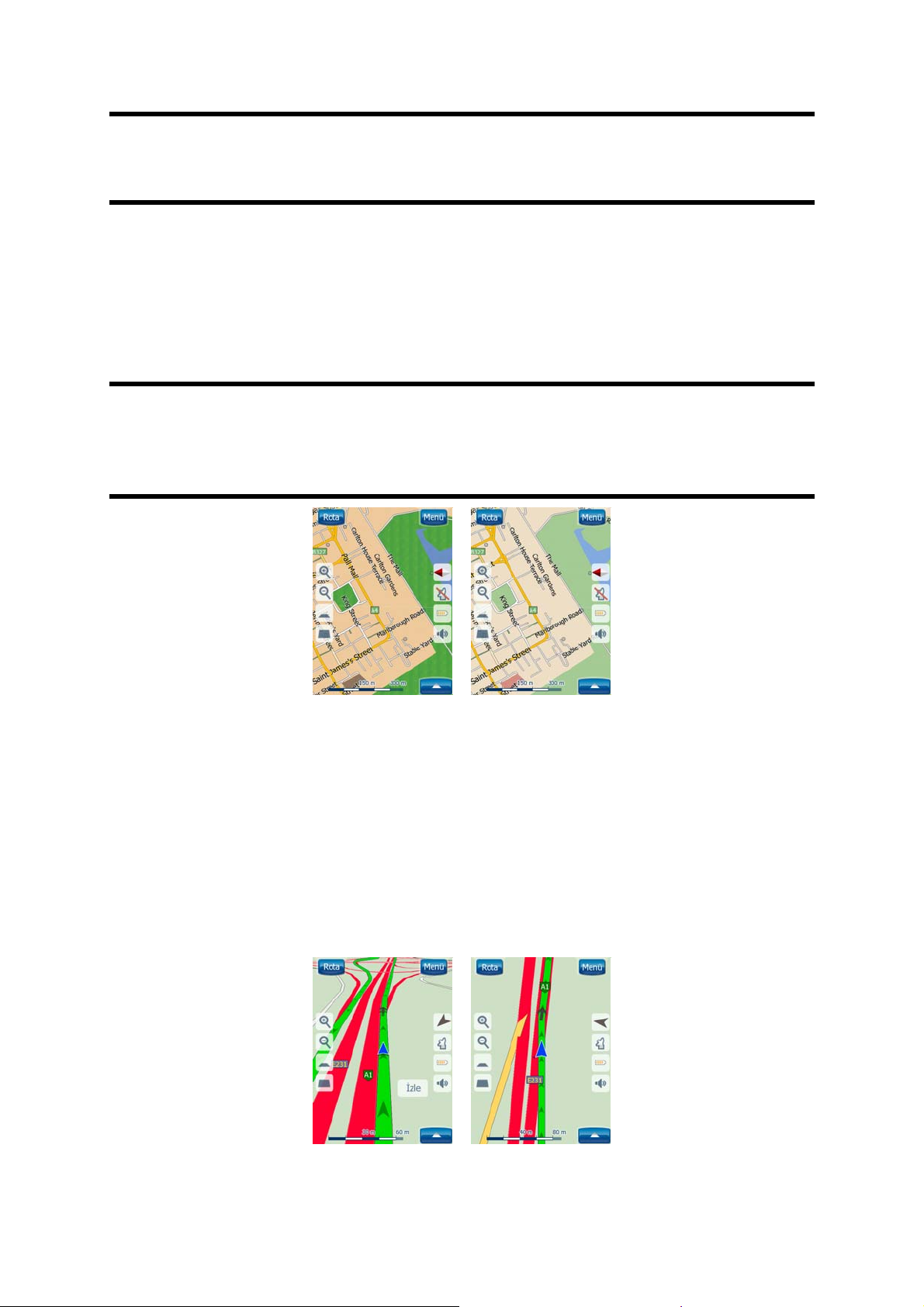
İpucu:
(numaralama) vardır. Bu alternatif adları görüntülemeyi veya görüntülememeyi
seçebilirsiniz. Bu ayarı Harita Seçenekleri'nde yapabilirsiniz (
Ana yolların genellikle birincil adlarının yanında alternatif adları
Sayfa 76).
Diğer nesneler
Yönünüzü bulmanıza yardımcı olmak için harita aynı zamanda, haritada konumunuzu
bulmanız dışında gezinti işlevi olmayan nesneler de içerir. Bunlar, su yüzeyleri, büyük
binalar, ormanlar ve benzeri nesnelerdir.
İpucu:
görüntülenir. Dokuları, düz renkli yüzeylerle değiştirerek PDA cihazınızın
kaynaklarının bir kısmını boşaltmak için dokulu ekranı kapatmak isteyebilirsiniz (Sayfa
Bu nesneler genellikle göze doğal gelen dokulu çokgenler kullanılarak
). 77
Geçerli konum ve Yola Kilitlen
GPS konumunuz uygun olduğunda mavi renkte bir ok (gece renklerini kullanırken sarı)
harita üzerinde konumunuzu gösterir.
Okun yönü gitmekte olduğunuz yönü gösterir. Ok, yakınlaştırma ve eğim düzeylerinde
her zaman gerçekçi görünmesi için boyutlandırılır ve dikey olarak döndürülür.
27
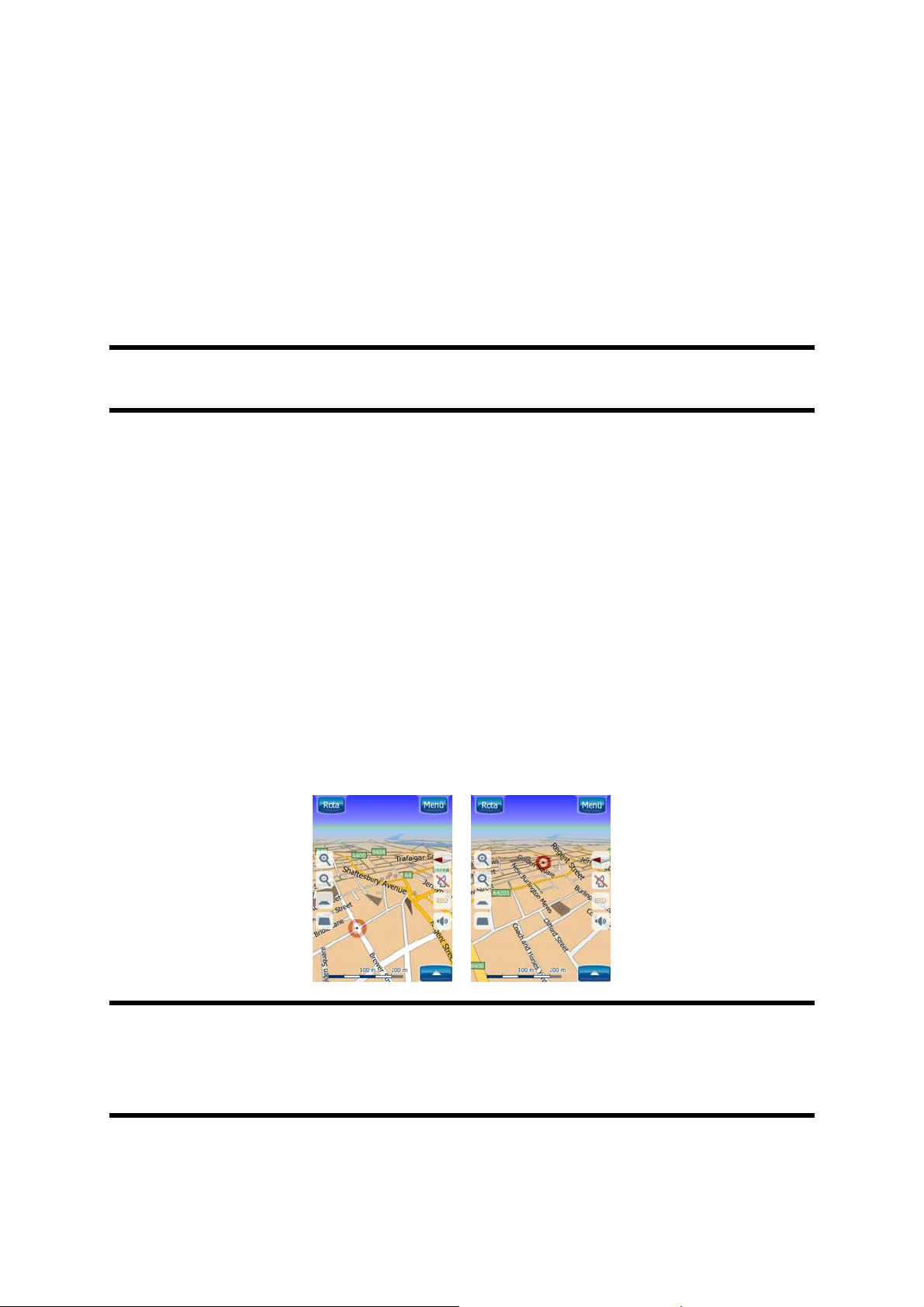
HP iPAQ Trip Guide, konum okunu her zaman yolda tutan dahili Yola Kilitlen
özelliğine sahiptir. Tek yönlü caddelerde, caddenin ekseninde olur veya iki yönlü
yolsa, sürüş yaptığınız tarafta (örn: Almanya’da sağ tarafta, İngiltere’de sol tarafta)
bulunur.
GPS alıcısından gelen konum, harita üzerinde mavi bir noktayla görüntülenir. Bu,
GPS’nin doğruluğu yeterli değilse ve Yola Kilitlen sistemi sizi yanlış caddeye
götürdüyse, konumunuzu bulmanıza yardım eder. Bu aynı zamanda, güzergah
bilgisine kaydedilen konumdur (
Not:
Yola kilitlen özelliği, yaya kullanımı için Gelişmiş ayarlar'ında (Sayfa ) 91
kapatılabilir. Ok kapatıldığı zaman GPS alıcısının bildirdiği konumda gösterilir.
GPS konumu kaybedildiğinde ok gri renge döner, ama yolculuk GPS konumu
kaybedilmeden önce saptanan son hızla kısa bir süre için önerilen rotada devam
eder. Sonraki rota olayına ulaşıldığında veya 40 saniye sonra ok durur ve GPS alımı
dönünceye kadar gri kalır. Böylece kısa tüneller konum kaybedilmeden geçilebilir.
Sayfa 58).
Seçili harita noktası (İmleç olarak da bilinir)
Haritada bir yere dokunursanız veya Bul öğesinde belirli bir öğeyi seçerseniz, o öğe
haritada seçili nokta olur. Kırmızı bir noktayla işaretlenir ve 3B harita görünümünün
arka planında olsa bile tüm yakınlaştırma düzeylerinde göze çarpmasını sağlamak
için sürekli olarak kırmızı daire ışınları yayar. Bu noktayı başlangıç noktası, geçiş
noktası veya rota hedefi olarak kullanabilirsiniz, bu noktaya yakın POI arayabilir,
raptiye ile işaretleyebilir veya POI olarak kaydedebilirsiniz. İmleç, görünür olduğunda,
harita ölçeklendirmesi için aynı zamanda referans noktasıdır.
Not:
GPS konumunuz kullanılabilir olduğunda ve Yola Kilitlen (Sayfa ) özelliği 40
etkinken, imleç her zaman geçerli GPS konumu, yani mavi oktur. Haritaya dokunarak
veya Bul (
ekranda kırmızı nokta ve çevresinde yayılan kırmızı daireler şeklinde görüntülenir.
Sayfa ) menüsünü kullanarak yeni bir nokta seçtiğinizde, yeni İmleç
95
28

İşaretlenen harita noktaları (Raptiye)
İmleç bir Raptiye ile işaretlenebilir. Raptiyeler haritaya yapışık olarak görüntülenir. Bir
Raptiye bütün yakınlaştırma seviyelerinde görüntülenir ve kaldırılıncaya kadar veya
hepsi Gelişmiş Ayarlar bölümündeki bütün Raptiyeler silininceye kadar kalır (
). 92
Raptiye rengi otomatik olarak HP iPAQ Trip Guide tarafından seçilir. Farklı renkler
daha sonra Geçmiş listesindeki bir Raptiye öğesini tanımlamanıza yardım eder (Sayfa
). Burada adresleri ve GPS Koordinatları ile birlikte görüntülenirler. 103
Sayfa
İpucu:
vardır. Raptiye öğesini hemen kaydetmek için Kaydet düğmesine (üzerinde bir kaset
simgesi bulunan donanım düğmesi) basın (
İpucu:
yöntemi, onu Raptiye ile işaretlemek ve ardından Geçmiş listesinde koordinatları
bulmaktır (
kaydedersiniz. Koordinatlara daha sonra ihtiyacınız yoksa bir noktayı seçip
Koordinatları Bul uygulamasını başlatın (
Mevcut GPS Konumu öğesini bir Raptiye olarak kaydetmenin hızlı bir yöntemi
Sayfa 16).
Harita üzerinde bulduğunuz bir konumun koordinatlarını söylemenin hızlı bir
Sayfa 103).Bu yolla Raptiye ile koordinatları daha sonra kullanmak üzere
Sayfa 103).
Görünür POI'lar (Tanınan Noktaları)
HP iPAQ Trip Guide binlerce dahili POI'lar ile gelir, ayrıca kendi POI veritabanınızı
da oluşturabilirsiniz. Tümünün harita üzerinde görüntülenmesi haritayı çok kalabalık
yapar. Bundan kaçınmak için HP iPAQ Trip Guide, kategorileri ve alt kategorileri
kullanarak hangi POI'lar'ın görüntüleneceğini ve hangilerinin gizleneceğini (
seçmenizi sağlar.
Sayfa 54)
POI'lar haritada simgelerle temsil edilir. Dahili bir POI için, geçerli POI'nın alt kategori
simgesidir. Oluşturduğunuz noktalar için POI oluştururken seçtiğiniz simgedir (daha
sonra değiştirilebilir).
Bu simgeler, simgeyi tanıyabileceğiniz büyüklüktedir ve arkasındaki caddeleri ve
kavşakları kapamamak için yarı saydamdır.
29
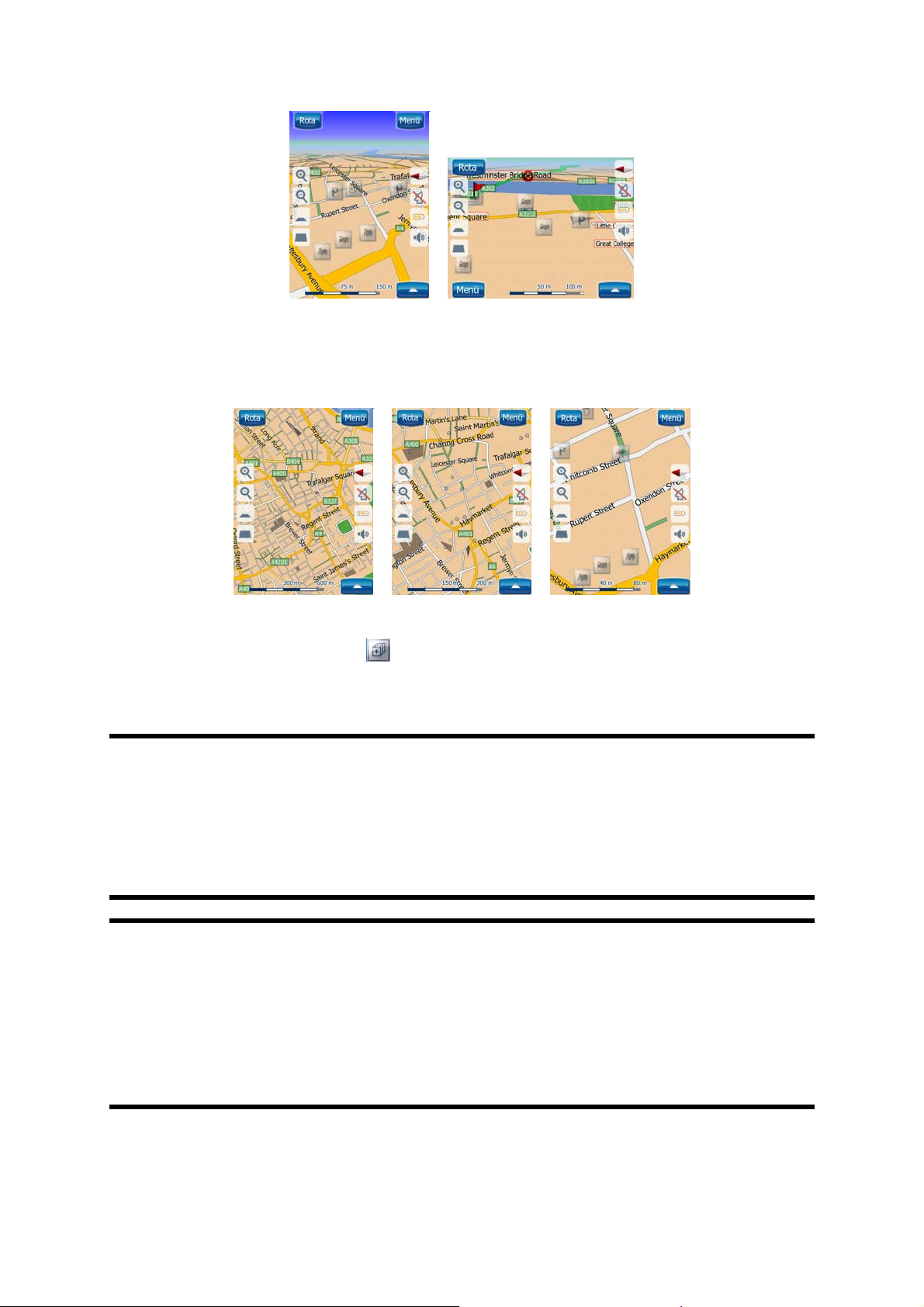
Harita uzaklaştırıldığında simgeler görüntülenmez. Haritayı yakınlaştırdıkça, görünür
POI'lar konumlarında küçük noktalar görüntülenir. Daha da yakınlaştırıldığında tüm
simgeler görünür olur.
İki nokta birbirine çok yakınsa ve simgeler üst üste biniyorsa, tek tek simgeler yerine
çoklu tanınan nokta simgesi
yakınlaştırın. (POI'lar'ın her ikisinde de aynı simge varsa, çoklu simge yerine bu simge
görüntülenir.)
Not:
Navigasyon sırasında tanınan nokta simgeleri cadde adlarıyla birlikte devre dışı
bırakılabilir (Sayfa ). Yolculuğunuz sırasında bu bilgilere gereksinim duymaya
devam ediyorsanız, yalnızca Konuma Kilitlen özelliğini devre dışı bırakmak üzere
haritayı sürükleyin (
anında geri getirecektir. Şimdi Konuma Kilitlen özelliğini yeniden etkinleştirmek için
İzle düğmesine dokunun.
İpucu:
için haritaya veya bir POI öğesinin yakınına dokunun (Sayfa 58). Listede belirli bir
POI'nın ayrıntılarını görmek için sağdaki mavi ‘i’ simgesine dokunun. Yakında çok
sayıda POI'lar varsa, bu liste tam olmayabilir. İmleç menüsü'nde (
tüm POI öğelerini görüntülenmesini sağlayan POI (tanınan nokta) adında bir düğme
vardır. Burada, ayrıntılarını görmek için bunları tek tek açabilir ve rota noktanız olarak
herhangi birini seçebilirsiniz.
Etkinleştirilmişse, açılan listede en yakın POI'lar'ın adlarının listesini görmek
77
40Sayfa ). Bu işlem cadde adlarını ve tanınan nokta simgelerini
görüntülenir. Ayrı ayrı görmek için daha fazla
Sayfa 44) yakındaki
30

Yol emniyet kameraları
Hız kameraları ve kırmızı ışık kameraları gibi Yol emniyet kameraları, HP iPAQ Trip
Guide cihazında özel POI türleridir. Şu bölümde ayrıntılarıyla açıklanmıştır: Sayfa 67
Bağlantılar
Özel POI'lerin farklı bir türü Bağlantılardır. HP iPAQ Trip Guide başlatıldığında,
Pocket PC cihazının Bağlantılar veritabanındaki adresleri tanımaya çalışır. Adresi
tanınan tüm bağlantılar, Bağlantılar adlı grup içinde POI'lerim olarak gösterilir.
Varsa, bir bağlantının Ev, İş ve Diğer adresleri alınır. Örneğin, Ali Demir'in ev ve
işyeri adresi varsa, biri "Ali Demir (Ev)" ve diğeri de "Ali Demir (İş)" şeklinde iki
POI'niz olur.
Not:
Uygulamanın ilk kullanımında, size Smartphone bağlantılarınızı alma imkanı
sunulacaktır. Bağlantılarınızı içe aktarmayı seçerseniz, işlem arkaplanda yürütülecek
ve bu sırada uygulamanın performansına etki edecektir. Bağlantılar içe aktarılırken
POI'lerim/Bağlantılar grubunda görünecektir. Uygulamanın başlatıldığı her sefer,
Smartphone cihazınıza eklenen yeni bağlantıları içe aktarma imkanınız olacaktır –
böylece yalnızca yeni bağlantılar alınacak, daha az süre ve sistem kaynağı
kullanılacaktır.
Not:
Uygulama başladığında Bağlantılar içe aktarılır ve bu işlem arkaplanda
yürütülür. İlk kez kullanıldığında, işlem birkaç dakika sürebilir. Bu sırada uygulamanın
performansı düşebilir ve tüm adresler POI'lerim / Bağlantılar grubunda bir kerede
bulunamaz. Bir dahaki sefere yalnızca yeni girişler ve değişiklikler içe aktarılacaktır.
Bu, daha hızlı gerçekleşecek ve daha önceden mevcut olan bağlantılar hemen
kullanılabilecektir.
Etkin Rota Öğeleri
HP iPAQ Trip Guide başlangıç noktası (GPS konumu varsa, geçerli konumunuz),
hedef, rotanın etkin ayağının hattı ve isteğe bağlı olarak geçiş noktaları ve etkin
31

olmayan ayakların olduğu çok hedefli yol sistemini kullanır. Bunların tamamı haritada
görüntülenir.
Başlangıç noktası, geçiş noktaları ve hedef
Bu noktalar bayraklarla temsil edilir.
Animasyonlu dönüş rehberliği
Animasyonlu oklar, yukarıda belirtilen özel noktalar haricinde tüm rota olaylarını
gösterir. Bu oklar yolculuğunuza devam etmek için gereksinim duyduğunuz yönü
gösterir.
Rotanın etkin ayağı
Etkin ayak, rotanın şu anda üzerinde bulunduğunuz bölümüdür. Herhangi Geçiş
noktası eklemediyseniz, bütün rota etkin ayak olacaktır. Geçiş noktası mevcutsa, etkin
ayak, konumunuzdan sonraki geçiş noktasına kadar olan bölümdür.
Etkin bölüm açık yeşil / kırmızı öğesinde görüntülenir. Her zaman 3B harita
görünümünün arka planında bile olsa, haritanın en dikkat çeken bölümüdür.
32

Rota hattı, iki yönlü yolda yolun sürüş tarafında, tek yönlü caddelerde eksende
görüntülenir. Harita yakınlaştırıldığında ve hat yeterince geniş olduğunda, küçük oklar
rotanın yönünü gösterir. Bu, yolculuğunuza başlamadan önce rotayı inceliyorsanız
veya karmaşık bir kavşağa giriyorsanız yararlı olabilir.
Rotanın devre dışı ayakları
Rotanın gelecek bölümleri devre dışıdır. Bunlar, harita üzerinde aynı renkle ama etkin
olandan daha koyu bir tonda gösterilir. Devre dışı olan rota bölümü, başlangıç Geçiş
noktası bölümüne ulaşır ulaşmaz etkinleşir.
Tercihinize bağlı olarak rotanızda hariç tutulan yollar
Rota Parametresi ayarlarında (
dışarıda tutmayı seçebilmenize rağmen, kimi zaman başlangıç noktasına, geçiş
noktalarına veya hedefe yakın olanları dışarıda tutmanız mümkün değildir.
Bu durumda HP iPAQ Trip Guide yolun bu bölümlerini başka bir renkte görüntüler.
33
Sayfa 81) bazı yol türlerini dahil etmeyi veya bunları

GPS Verileri ekranı
Bu ekranı açmak için Ana Menü, Harita veya Sürücü Kabini ekranındaki küçük uydu
çanağı simgesine dokunun.
GPS Verileri ekranı, GPS cihazından alınan bilgiler toplamıdır, ayrıca şu ekranlar için
giriş noktası olarak da kullanılabilir:
• GPS Kurulumu,
• Zaman Senk.
34

Görüntülenen GPS verileri
Soldaki sanal gökyüzü, konumunuz merkezde olmak üzere, gökyüzünün üzerinizdeki
görünmekte olan bölümünü temsil eder. Uydular geçerli konumlarında görüntülenir.
GPS hem yeşil hem de gri uydulardan verileri alır. Gri uydulardan gelen sinyaller
yalnızca alınırken, yeşil uydulardan gelenler GPS tarafından geçerli konumunuzu
hesaplamak için kullanılır. Sağda, uydu sinyali gücü çubuklarını görebilirsiniz. Gri
renkli çubuklar gri uydular, siyah çubuklar yeşil uydular içindir. Uyduları tanımlamak
için sanal gökyüzünde de görüntülenen numaralarını kullanın. GPS’niz ne kadar çok
uyduyu takip ederse (yeşil uydular), hesaplanan konumunuz o kadar iyi olur.
Bu ekrandaki ek bilgiler şunlardır: Enlem/boylam biçiminde geçerli konum, yükseklik,
hız, tarih, saat ve hesaplanan doğruluk.
Not:
Doğruluk, GPS tarafından hesaba katılmayan birçok faktörden etkilenebilir. Bu
doğruluk bilgisini yalnızca tahmin olarak kullanın.
Solda, GPS bağlantısı durumunu ve alım kalitesini gösteren iki simge vardır.
GPS bağlantısı göstergesi
Ortada sola doğru, düğmeler için kullanılana benzeyen bir lamba vardır. Bunun daha
fazla rengi vardır ve daha fazla değeri gösterir:
•
•
yanmayan lamba seçilen bağlantı noktasında iletişim olmadığı anlamına gelir,
kırmızı lamba henüz herhangi bir GPS alıcısına bağlantı oluşturulmadığı
anlamına gelir, bu nedenle Sapta veya Yapıl. düğmelerini kullanarak alıcıyı
kurmanız gerekiyor,
35

•
yavaşça yanıp sönen sarı bir lamba, GPS alıcısına bağlantı olmadığı, ama HP
iPAQ Trip Guide cihazının bağlanmaya çalıştığı anlamına gelir,
•
Not:
bağlantısı oluşturulamıyorsa HP iPAQ Trip Guide bağlantı kurmak için denemeye
devam eder. GPS olmadan HP iPAQ Trip Guide cihazını kullandığınızda pil gücünden
tasarruf etmek için, HP iPAQ Trip Guide önce bağlantı noktasını birkaç saniyede bir,
daha sonraysa yalnızca dakikada iki kere açmaya çalışır. Daha sonra GPS'i
açtığınızda bağlantı yine herhangi bir kullanıcı eylemi olmadan oluşturulur, ama
tekrarlanan denemeler pilin gücünü azaltmaz.
hızlı yanıp sönen yeşil lamba, GPS ile bağlantı olduğunu ve verilerin alındığını
gösterir,
En son kullanılan parametrelerle (protokol, bağlantı noktası ve hız) GPS
Saat senkronizasyonu
Ekranın sağ üst köşesinde PDA cihazınızın saatiyle bağlı GPS tarafından sağlanan en
doğru saati senkronize edebileceğiniz yeni ekranı başlatan başka bir düğme vardır.
HP iPAQ Trip Guide cihazının sıklıkla saati kontrol etmesi ve cihazın dahili saatini
GPS saatine göre düzeltmesini sağlamak için Otomatik Düzeltme düğmesini açın.
Bu düğmenin altında GPS ve cihaz saatlerinin geçerli değerlerini göreceksiniz.
Herhangi bir düzeltme gerekip gerekmediğini görmek için burayı kontrol edin. Saati
manuel olarak senkronize etmek için
PDA saatinin altında, geçerli GPS saatiyle veya bu olmadan saati manuel olarak
düzeltmek için saat ve dakika kontrolleri vardır. Ayrıca, PDA cihazınız saat dilimlerini
veya yaz saati uygulamalarını desteklemiyorsa, senkronizasyondan sonra saati
düzeltme olanağı da sağlar.
36
düğmesine dokunun.

Haritalı ekranlar
Haritanın içeriği açıklandıktan sonra harita ekranlarının diğer bölümlerinin açıklaması
aşağıdadır. İki harita ekranı vardır: Harita ekranı ve Sürücü Kabini ekranı. Haritayı
görüntüleme biçimleri aynıdır, ancak görünümleri ve kontrolleri farklı amaçlar için
optimize edilmiştir.
Harita ekranı, haritaya göz atmak, kullanıcı tanınan nokta öğeleri oluşturmak veya
harita noktalarını temel alarak rotanızı planlamak için özellikle GPS olmadan
kullanmak içindir. Harita ekranı, size maksimum harita alanı sağlamak için
tasarlanmıştır. Bu ekran genellikle 2B Kuzey-yukarı modu'nda kullanılır.
HP iPAQ Trip Guide cihazını, Harita ekranını her zaman 2B Kuzey-yukarı modu'nda
açılacak şekilde ayarlayabilirsiniz (Sayfa 84).
Sürücü Kabini ekranı sürüş amacı içindir. Haritayı görüntülemenin yanı sıra, sadece
dolaşıyorsanız bazı ek yolculuk bilgileri (hız, bulunduğunuz cadde, caddenin hız
limiti) ve yolculuk yapıyorsanız daha fazla rota verisi (örn: rotanızda bir sonraki
cadde, yolculuk mesafesi, bir sonraki rota olayının türü) içerir. Bu ekran genellikle 3B
Güzergah-yukarı modu'nda kullanılır.
HP iPAQ Trip Guide cihazını, Sürücü Kabini ekranını her zaman 3B Güzergah-yukarı
modu'nda açılacak gibi ayarlayabilirsiniz (
İki ekranda da aynı biçimde çalışan çeşitli kontroller vardır. Bunlar, sonraki sayfalarda
açıklanmıştır:
Harita ekranı içeriği:
Sayfa 84).
37

Sürücü Kabini ekranı içeriği:
No. Ekran Kontrol
1 (Sadece Sürücü Kabini) Dönüş önizlemesi* Rota menüsünü açar*
2 n/a Yakınlaştırır (isteğe bağlı)
3 n/a Uzaklaştırır (isteğe bağlı)
4 n/a Aşağı eğer (isteğe bağlı)
5 n/a Yukarı eğer (isteğe bağlı)
GPS konumuna kilitlen ve gidiş yönünün devre dışı
6
olduğunu belirtir
7 Seçili harita noktası (İmleç) Açılan Bilgi ve İmleç menüsünü açar
8 (Sadece Harita) Harita ölçeği Sürükleyerek yakınlaştırır / uzaklaştırır
9 n/a Menü (Bul, Hızlı, Rota, Ana)
10 Harita yönlendirmesi ve Genel Bakış
11 GPS konumu kalitesi GPS Verisi ekranını açar
12 Pil durumu Ayarlar'ı açar
13 Ses açık veya kapalı Ses kapatmayı etkinleştirir/ devre dışı bırakır
14 Güzergah Bilgisi kaydı veya kayıttan yürütme Güzrgh Bilglri ekranını açar
15 n/a İmleç menüsünü açar
16 (Sadece Sürücü Kabini) Geçerli cadde Rota Bilgileri ekranını açar
17 (Sadece Sürücü Kabini) Yolculuk ve Rota verileri** Rota Bilgileri ekranını açar
Konuma Kilitlen / Akıllı Yakınlaştırma
özelliklerini yeniden etkinleştirir
Kuzey-yukarı, Güzergah-yukarı ve Genel bakış
arasında geçiş yapar
(Sadece Sürücü Kabini) Sonraki dönüşe kalan
18
mesafe***
19 (Sadece Sürücü Kabini) Sonraki cadde*** n/a
20 (Sadece Sürücü Kabini) Yaklaşan sonraki dönüş**** n/a
n/a
38

* Yalnızca bir rota etkin olduğunda Harita ekranında
** Rota etkin olduğunda içerik değişir
*** Yalnızca bir rota etkin olduğunda görüntülenir
**** Yalnızca bir rota etkin ve bir sonraki dönüş yakın olduğunda görüntülenir
Dönüş önizleme (No. 1)
Sürücü Kabini ekranında bu alan bir sonraki manevranın grafik çizimini görüntüler.
Örneğin, bir dönüşe yaklaştığınızda bu ok dönüşün yumuşak, normal veya keskin bir
dönüş olup olmadığını görüntüler. Döner kavşağı görüntülediğinde çıkış numarası da
resimde gösterilir.
Bu alan aynı zamanda düğme olarak da çalışır. Rota menüsüne gitmek için buna
dokunun (Sayfa 61). Harita ekranı, etkin rota varsa Rota adında bir düğme görüntüler.
Bu, Rota menüsünü başlatır.
Yakınlaştırma ve uzaklaştırma (No. 2 & 3)
Bu yarı saydam düğmeler yalnızca Hızlı menüsünde "Yakınlaştır ve Eğ"
etkinleştirildiyse görüntülenir (
Yakınlaştırma haritanın ölçeğini değiştirir. Uzaklaştırma haritanın daha büyük bir
bölümünü gösterirken, yakınlaştırma haritadaki daha küçük bir bölümü ayrıntılarıyla
gösterir.
Sayfa 53).
Otomatik Akıllı Yakınlaştırma işlevi navigasyon sırasında gerekli yakınlaştırmayı sizin
için yapacaktır (sonraki dönüş uzaktaysa, daha uzağı görebilmeniz için uzaklaştırır ve
yaklaşmakta olan manevranızı daha iyi görebilmeniz için bir dönüşe yaklaşırken
yakınlaştırır). Akıllı Yakı
39
nlaştırma düzeyini manuel olarak değiştirirseniz, Akıllı

Yakınlaştırma haritayı artık kendisi ölçeklendirmez (otomatik eğme ve döndürme etkin
kalır).
Yakınlaştırma kontrolünü Akıllı Yakınlaştırma durumuna geri döndürmek için İzle
düğmesine (
bu işlemi birkaç saniye sonra yapması için HP iPAQ Trip Guide cihazını
ayarlayabilirsiniz (
Sayfa 40) dokunmanız gerekir. Ayrıca Sürücü Kabini ekranı durumunda
Sayfa 88).
Yukarıya ve aşağıya eğme (No. 4 & 5)
Bu yarı saydam düğmeler yalnızca Hızlı menüsünde "Yakınlaştır ve Eğ"
etkinleştirildiyse görüntülenir (Sayfa 53).
Bu işlev 3B modunda haritanın dikey görüntüleme açısını değiştirir Açıyı, tamamen
yukarıdan aşağıya görünümden (2B görünüm sorunsuz olarak entegre olacaktır) daha
uzağı görmenizi sağlayan düz görünüme kadar çok farklı biçimlerde değiştirebilirsiniz
Akıllı Yakınlaştırma işlevi navigasyon sırasında gerekli eğmeyi sizin için yapacaktır
(sonraki dönüş uzaktaysa, daha uzağı görebilmeniz için düz bir görüntü sunar ve
yaklaşmakta olan manevranızı daha iyi görebilmeniz için bir dönüşe yaklaşırken açıyı
artırır). Görüş açısını manuel olarak deği
kendisi eğmez (otomatik yakınlaştırma ve döndürme etkin kalır).
Eğme kontrolünü Akıllı yakınlaştırma durumuna geri döndürmek için Giriş (
düğmesine basmanız veya İzle düğmesine (
işlemi birkaç saniye sonra yapması için HP iPAQ Trip Guide cihazını
ayarlayabilirsiniz (
Sayfa 88).
ştirirseniz, Akıllı Yakınlaştırma haritayı artık
Sayfa 12)
Sayfa 40) dokunmanız gerekir. Ayrıca bu
Takip modu - GPS konumuna ve gidiş yönüne kilitlen (No. 6)
Bu yarı saydam simge GPS konumu varsa ve harita taşınmışsa veya döndürülmüşse
görüntülenir. Ayrıca Akıllı Yakınlaştırma etkinken haritayı ölçeklendirdiğinizde veya
eğdiğinizde görüntülenir.
Normal olarak HP iPAQ Trip Guide, GPS konumunu haritada herhangi bir yerde
görüntülemek Kuzey yönlendirme seçili olduğunda) veya her zaman haritanın alt
40

ortasında Güzergah yönlendirmesi seçildiğinde) görüntülemeye devam etmek için
haritayı konumlandırır.
Manuel olarak haritayı taşırsanız, bu yeni konumda haritayı donduracaktır. GPS
konumuna dönmek için, bu İzle düğmesini kullanın.
Haritayı herhangi bir yönde döndürmek, yalnızca haritanın yönünü dondurur, ama
GPS konumunu göstermeyi sürdürür. Kuzey yukarı veya Güzergah yukarı
yönlendirmeye (daha önce seçili olana) dönmek için İzle düğmesini kullanın.
Akıllı Yakınlaştırma etkinleştirildiğinde, haritayı ölçeklendirmek veya eğmek de
sırasıyla otomatik yakınlaştırmayı veya otomatik eğmeyi durdurur. Akıllı
Yakınlaştırma'yı yeniden etkinleş
Bu düğme, şu bölümde açıklanan eşdeğer bir donanım düğmesine de sahiptir: Sayfa
12.
tirmek için bu düğmeye dokunun.
İpucu:
iPAQ Trip Guide cihazı Sürücü Kabini ekranında İzle düğmesine sizin için otomatik
olarak basar (
tekrar etkinleştirmek için açılabilir.
Gelişmiş ayarlar'da bir gecikme süresi ayarlayabilirsiniz, bu süreden sonra HP
Sayfa 88). Bu düğme Konuma Kilitlen ve Akıllı Yakınlaştırma işlevlerini
İmleç (No. 7)
Daha önce açıklandığı gibi, (Sayfa ) haritada bir yere dokunursanız veya Bul
öğesinde belirli bir öğeyi seçerseniz, orası haritada seçili nokta olur; kırmızı bir
noktayla işaretlenir ve göze çarpmasını sağlamak için sürekli olarak kırmızı daire
ışınları yayar. Bu noktayı başlangıç noktası, geçiş noktası veya rotanızın hedefi olarak
kullanabilirsiniz, bu noktaya yakın tanınan nokta arayabilir, bir raptiye ile
işaretleyebilir veya tanınan nokta olarak kaydedebilirsiniz.
Not:
GPS konumu uygun olduğunda, Konuma Kilitlen işlevinin devre dışı bırakıldığını
belirten İzle düğmesi görüntülenir. İzle düğmesine dokunulması konuma kilitlenmeyi
yeniden etkinleştirir ve imleci mevcut GPS konumuna geri taşır. Aynı işlem, Gelişmiş
ayarlar'da ayarlanmışsa HP iPAQ Trip Guide otomatik olarak Sürücü Kabini
ekranında Konuma Kilitlen işlevini yenilediğinde meydana gelir (
28
Sayfa 88).
Harita ölçeklendirme (No. 8)
Ölçek göstergesi yalnızca Harita ekranında kullanılabilir. 2B harita görünümünde
haritanın ölçeğini temsil eder. 3B görünümünde yalnızca haritanın en yakın
bölümünün ölçeğidir.
41

Haritayı ölçeklendirmek için hem 2B hem de 3B modlarında kullanabilirsiniz.
Yakınlaştırmak için sürükleyin ve sağa çekin veya uzaklaştırmak için sola çekin.
Menü (No. 9)
Bu düğme, Bul motoru, Hızlı menü, Rota menüsü ve Ana menü ekranına götüren çıkış
düğmesi olan Menü öğesini açar. Menü daha sonra şu bölümde ayrıntılarıyla
açıklanmıştır:
Sayfa 52.
Harita yönlendirmesi ve Genel Bakış (No. 10)
Harita ekranlarını üç farklı sunum modunda görebilirsiniz. Bu geçiş, aşağıdaki sırada
kendi içinde dönüş yapar.
Navigasyon için normal harita yönlendirmesi Güzergah seçeneğidir. Bu, navigasyon
sırasında HP iPAQ Trip Guide yolculuk yaptığınız yön her zaman karşıda olacak
biçimde haritayı döndürdüğü anlamına gelir. Bu modda ok (pusula) Kuzey yönünü
gösterir.
Kuzey moduna geçmek için bu simgeye dokunun. ªimdi harita Kuzey karşıda olacak
biçimde sabitlenir. Bu simge yeni döndürme modunu göstermek için değişir.
Genel Bakış moduna girmek için simgeye yeniden dokunun. Bu mod, bir farkla Kuzey
modu gibi görünür: Bu moddaki yakınlaştırma düzeyi, haritada nerede olduğunuzu
daha iyi görebilmeniz için sabit varsayılan değere sahiptir. İstediğiniz zaman
yakınlaştırma düzeyini değiştirebilirsiniz; bu, İzle düğmesinin görüntülenmesine neden
olmaz, ancak daha sonra Genel Bakış moduna girerken varsayılan yakınlaştırma
düzeyi eski durumuna getirilir.
Konumunuzu temsil eden ok ekranın ortasında sabitlenir. Haritayı Genel bakış
moduna getirdiğinizde İzle düğmesi görüntülenir ve bu düğmeye dokunulduğunda,
geçerli konumunuzu yeniden haritanın ortasına getirmek için haritayı taşır.
Haritayı da Genel bakış modunda döndüremezsiniz. Bu mod, kesinlikle kuzeydir.
HP iPAQ Trip Guide cihazını, navigasyon sırasında bir sonraki dönü
olduğunda Genel Bakış moduna geçecek biçimde ayarlayabilirsiniz. Gelişmiş
42
ş çok uzak

ayarlar'da bu uzaklığı ve Genel Bakış modunun sabit yakınlaştırma düzeyini
belirtebilirsiniz (Sayfa 87).
Uçak simgesi Genel Bakış modunu belirtir.
Güzergah (otomatik döndürme) moduna dönmek için simgeye yeniden dokunun.
GPS konumu kalitesi (No. 11)
GPS Verisi ekranındaki (Sayfa 35) simgeye benzer olarak, harita ekranları da GPS
sinyaliyle ilgili olarak sizi uyarır.
•
•
GPS navigasyonu olası değildir.
HP iPAQ Trip Guide navigasyon için hazırdır.
Pil durumu (No. 12)
Pil durumu da HP iPAQ Trip Guide cihazı tarafından görüntülenir. Çubuğun
uzunluğundan kalan güç miktarını tahmin edebilirsiniz. Bazı örnekler:
•
•
•
•
Pildeki şimşek işareti pilin şarj edilmekte olduğunu gösterir.
Pil şarj edilmiyor ancak tam doludur.
Pil tam dolu değildir, ancak yeterince doludur.
Pilin içi kırmızı olduğunda pilin şarj edilmesi gerekir.
Not:
HP iPAQ Trip Guide, GPS PDA 'e takılı değilse ve aynı pili kullanmıyorsa GPS
cihazının pil durumunu görüntüleyemez.
Ses kapatma (No. 13)
Bu düğmeye dokunarak PDA cihazının tüm seslerini hızla kapatabilirsiniz. Bu, ses
düzeyini ve konuşma sesi kılavuzunun etkin veya devre dışı durumunu veya tuş takımı
43

seslerini değiştirmez (tüm öğeler Ses Ayarları ekranında ayarlanır:
ses çıkışını kapatır. Ses kapatma etkinleştirildiğinde, hoparlör simgesinin üzerinde
çarpı işareti vardır.
Sesleri yeniden etkinleştirmek için düğmeye tekrar dokunun.
Not:
Ses, Ses ayarları'nda da (Sayfa ) kapatılabilir. Burada, yukarıda anlatılan 77
düğmelerle birlikte çalışan Ana düğme vardır. Bu ekranda aynı zamanda Ana
kaydırma çubuğu da vardır. Bunu, cihazın sesini tamamen kapatmak için
kullanabilirsiniz. Sesi kısmak, sesi kapatmaktan farklıdır, bu nedenle sesi kapatma
göstergesinin üzerinde gösterilmez.
Sayfa 77), yalnızca
Güzergah Bilgisi kaydı veya kayıttan yürütme göstergesi
(No. 14)
Güzergah Bilgisi kaydedildiğinde harita ekranlarında kırmızı renkte bir simge
görüntülenir. Bu simge aynı zamanda kaydı durdurabileceğiniz veya haritada
güzergah bilgisini görüntüleyebileceğiniz Güzergah Bilgisi ekranını (
başlatan düğme olarak da çalışır.
Güzergah bilgisini kayıttan yürütme sırasında yeşil simge yanıp söner. Bu simgeye
dokunulduğunda (aslında, ekranın herhangi bir yerine dokunulduğunda) benzetim
durur.
Sayfa )
58
İmleç menüsü (No. 15)
İmleç haritada seçili noktadır (kırmızı nokta ve çevresinde yayılan kırmızı dairelerle
belirtilir) veya Konuma Kilitlen etkinleştirildiğinde ve uygun olduğunda geçerli GPS
konumudur. İmleç öğesini yerleştirmek üzere ekrana dokunduğunuzda, İmleç öğesini
kullanabileceğiniz olası işlevlerin listesini sağlamak üzere İmleç menüsü otomatik
olarak açılır. Aynı anda, Hızlı menüde Açılan Bilgi etkinleştirildiyse, seçili harita
44

noktasının yakınında Açılan Bilgi (cadde adı, ev numarası ve yakındaki tanınan
noktaların listesi) görüntülenir (Sayfa 52).
Birkaç saniye içinde İmleç menüsünü kullanmazsanız, ekranın altına otomatik olarak
geri gider ve Açılan Bilgi öğesi de yok olur. Alt sağ köşedeki oku kullanarak İmleç
menüsünü yeniden açıp bunları tekrar görüntüleyebilirsiniz. Menüyü manuel olarak
açtığınızda, siz tekrar kapatana veya başka bir ekrana geçene kadar açık olarak
kalır.
İpucu:
yeniden açın. Bu menü manuel olarak açıldığında, harita her zaman imleç ortada
olacak biçimde taşınır.
İmleç menüsünün içeriği ekrana (Harita veya Sürücü Kabini) bağlıdır ve daha önce
planlanmış etkin bir rota varsa, biraz farklıdır. Aşağıdaki seçenekler mevcuttur:
• Start (Başlat): rotanız için İmleç öğesini başlangıç noktası olarak kullanın. Bu
İmleç çevresindeki haritayı görmek isterseniz İmleç menüsünü kapatın ve
menü noktası yalnızca Harita modunda ve etkin rota yoksa kullanılabilir. Sürücü
Kabini modunda yolun çıkış noktası her zaman GPS konumudur veya bu
kullanılamıyorsa, en son bilinen GPS konumudur.
• Gidilecek Rota: Yolunuzun varış noktası olarak İmleç öğesini kullanın. Bu düğme
yeni rota başlatmak içindir. Önceki rota (varsa) silinir ve yenisiyle değiştirilir. Çok
noktalı yol etkinse HP iPAQ Trip Guide, tüm geçiş noktalarıyla birlikte gerçekten
silmek isteyip istemediğinizi sorar.
Geçiş Ekle: seçili harita noktasını geçiş olarak ekleyerek HP iPAQ Trip Guide'in
•
bu konumu rotanın varış noktasından önce geçmesi için ayarlarsınız. Bu, ters sırada
çok noktalı rota oluşturma yöntemidir (durmak istediğinizde ‘A’ya git ama önce
B’de benzin al’ veya rotanın yönünü etkilemek istediğinizde). Bu menü noktası
sadece etkin rota varsa çalışır.
• Geçişi Kaldır: İmleç öğesindeki veya bu öğenin yakınındaki ‘geçiş noktasını’ siler.
Rota, silinen nokta hariç tutularak hemen yeniden hesaplanır. Bu menü noktası
Geçiş Ekle ile yer değiştirir ve yalnızca İmleç yakında veya geçiş noktasında ise
kullanılabilir.
45

• Devam Et: önceki hedefe ulaşıldıktan sonra gidilecek yeni hedef ekleyin. Yeni
hedef, artık bir geçiş noktasına indirgenen eski hedefin yerini alır. Bu, düz sırada
çok noktalı rota oluşturma yöntemidir (çok sayıda hedefi ziyaret etmek istediğinizde
'önce A'ya git ardından B'ye git'). Bu menü noktası sadece etkin rota varsa
kullanılabilir.
• Raptiye: daha sonra kullanmak üzere haritada seçilen noktaya renkli bir raptiye
tutturun. Bu raptiye bütün yakınlaştırma seviyelerinde görünürdür ve tam konumuyla
birlikte Geçmiş listesinde de görüntülenir. Raptiye rengi otomatik olarak HP iPAQ
Trip Guide tarafından seçilir.
• Raptiyeyi çıkar: yakındaki veya İmleç öğesindeki raptiyeyi çıkarın. Bu menü
noktası Raptiye ile yer değiştirir ve yalnızca seçili nokta yakında veya bir
raptiye'deyse kullanılabilir.
• POI: seçili noktanın yakınındaki POI'lar listesini açar. Bunlar Açılan Bilgi
penceresinde görüntülenen POI'lardır. Menü noktası yalnızca Harita ekranında
kullanılabilir. İmlece yeni POI eklemek istiyorsanız bunu, alt sol köşedeki POI Ekle
düğmesine basarak yapabilirsiniz. Kam Ekle düğmesine bastığınızda yeni bir sokak
emniyet kamerası da ekleyebilir ve paramatereleri ayarlayabilirsiniz (tip, yön ve
hız) İmlecin yanında zaten bir kamera varsa, bu düğme devre dışıdır ve kameranın
parametrelerini ona listede basarak değiştirebilirsiniz.
Geçerli cadde (No. 16)
Sürücü Kabini ekranının bu alanı, aracınızı kullandığınız cadde veya yolun adını veya
numarasını (varsa) görüntüler.
İpucu:
alanda birincil adla birlikte gösterilir. Bu alternatif adları Harita ayarları'nda
gizleyebilirsiniz (
Bazı yolların alternatif bir adı (veya numarası) vardır. Bu da normalde bu
Sayfa 76).
Yolculuk ve Rota Verileri (No. 17)
Bu üç alanın içerikleri dolaşma (etkin rota olmadan) veya yolculuk (etkin rotayı takip
ederken) sırasında farklıdır.
Dolaşma sırasında alanlar mevcut hızı, geçerli hızı ve saati görüntüler.
Rota içindeki yolculuk sırasında bu alanlar hedefe ulaşmak için gereken süreyi (ETE),
hedefe olan mesafeyi ve hedefe tahmini varış saatini (ETA) varsayılan olarak
görüntüler.
46

Gelişmiş ayarlar / Ekran Seçenekleri ayarlarına giderek bu üç alanda navigasyon
sırasında hangi öğelerin görüntüleneceğini seçebilirsiniz (Sayfa 85). Seçeneklerinizi
görmek için aşağıdaki listeye bakın. Tek kısıtlama, farklı bir alanda görüntülenmekte
olan değerin seçilememesidir. Olası alan içerikleri şunlardır:
• Hedefe olan mesafe (sol alan için varsayılan değer)
• Hedefe ulaşma süresi (rotadaki tahmini süre, orta alan için varsayılan değer)
• Sonraki geçiş noktasına kalan mesafe
• Sonraki geçiş noktasına süre
• Sonraki manevraya kalan süre (sonraki rota olayı)
• Hız
• Hız sınırı
• Sonraki geçiş noktasına varış
• Hedefe varış (sağ alan için varsayılan değer)
Sonraki dönüşe kalan mesafe (No. 18)
Bu alan, sonraki rota olayına (dönüş, döner kavşak, çıkış vb.) erişmeden önce
gidilmesi gereken mesafeyi gösterir.
Bu alan yalnızca bir rotada giderken görüntülenir.
Sonraki cadde / Sonraki yerleşim merkezi (No. 19)
Bu alan, rota programı üzerinde yaklaşan yolu veya caddeyi görüntüler.
Sonraki caddenin olduğu yerleşim yerinde henüz değilseniz, HP iPAQ Trip Guide
cadde veya yolun adı yerine yerleşim alanının adını görüntüler. Yerleºim yerinin adını
cadde adlarından ayırmanız için yerleşim yerinin adının yanında bir nokta simgesi
görüntülenir.
Bu alan yalnızca bir rotada giderken görüntülenir.
47

Sonraki dönüşe yaklaşma (No. 20)
Bu çubuk yalnızca sonraki rota olayına yaklaşırken görüntülenir. Sonraki dönüşe 300
metreden (1000 feet) daha yakın olduğunuzda mesafeyi görselleştirmek için ekranda
görüntülenir ve dönüşe ulaşana kadar ekranda kalır.
Bu alan yalnızca bir rotada giderken görüntülenir.
Rota Bilgileri ekranı
Rota Bilgileri ekranında yolculuk sırasında gereksinim duyacağınız tüm bilgiler ve bazı
işlevler vardır. Rota menüsünde bazı ek işlevler de vardır (
olmadığında düğmelerden biri devre dışıdır ve rota verileri görüntülenemez.
Sayfa ). Etkin rota
61
Görüntülenen rota verileri (hedef ve geçiş noktaları için)
Ekranın üst bölümünde geçerli rotayla ilgili bilgileri görürsünüz. Bu ekranı açık
tuttuğunuz sürece bu alanlar sürekli olarak güncellenir.
Ekranı açtığınızda, tüm alanlar son hedefinize ulaşmakla ilgili bilgileri içerir.
Birinciden son hedef noktasına varana kadar tüm geçiş noktalarıyla ilgili verileri
görmek için, alanlardan herhangi birine yeniden dokunun.
48

Rota hattı
Bu ekranın üst bölümü planlanan rotanızı yatay bir çizgi olarak görüntüler. Çizginin
en sol noktası rotanın başlangıcıdır, en sağ noktası ise son hedeftir; çizgi boyunca,
uzaklıklarına göre yerleştirilen geçiş noktası bayraklarını görebilirsiniz.
Konumunuzu belirten mavi (gece renklerini kullanırken sarı) ok, yolculuğunuz hakkında
görsel geribildirim sağlayarak, soldan sağa doğru ilerler.
Bir geçiş noktasına vardığınızda, o nokta rota başlangıç noktası olur, geçmiş silinir,
diğer tüm geçiş noktalarının olduğu çizgi anında değiştirilir ve ok sol tarafa geri
döner.
HP iPAQ Trip Guide cihazın
noktasına varma anındaki gibi ok sola geri dönmez, ancak yeni rota uzunluğu
öncekinden farklı olabileceğinden biraz kayabilir.
Rotanızın bütünüyle ilgili veriler aşağıdaki alanlarda görüntülendiğinde, hat haritada
gösterilen rota hattıyla aynı renktedir. Bir geçiş noktasına ait verileri gördüğünüzde
rota yalnızca o geçiş noktasına kadar renklidir. Hattın geri kalanı gri renktedir.
Kalan Mesafe
Bu değer, Sürücü Kabini ekranında Rota verisi alanlarından birinde ‘Hedefe olan
mesafe’olarak da görüntülenebilir. Bu, rotanızda son hedefinize varmak için aşmanız
gereken mesafedir.
Geçiş noktaları mevcutsa, birinci, ikinci vb. geçiş noktasına olan mesafeyi görmek için
bu alanlardan birine arka arkaya dokunun.
Yöntem
Bu alan rotanın nasıl hesaplandığını gösterir. Rota parametre ayarlarından ‘Rota’ veya
‘Araç’alanın
(Hızlı, Kısa veya Ekonomik) burada görüntülenir; Acil, Bisiklet veya Yaya seçtiyseniz,
bilgiler burada görüntülenir.
ı gösterir. Otomobil, Taksi, Otobüs veya Kamyon seçtiyseniz, rota türü
ın rotayı yeniden hesaplaması gerektiğinde, geçiş
Kalan Süre
Sürücü Kabini ekranında Rota verisi alanlarından birinde ‘Hedefe ulaşma süresi’olarak
da görüntülenebilen tahmini değerdir. Kalan rota bölümlerinin bilgilerini temel alarak
son hedefe varmak için gereken süreyi görüntüler. Hesaplama, trafik sıkışıklığını ve
diğer olası gecikmeleri dikkate almaz.
Geçiş noktaları mevcutsa, birinci, ikinci vb. geçiş noktasına varmak süresini görmek
için bu alanlardan birine arka arkaya dokunun.
49

Tahmini Varış
Sürücü Kabini ekranında Rota verisi alanlarından birinde ‘Hedefe ulaşma süresi’
olarak da görüntülenebilen tahmini değerdir. Kalan rota bölümlerinin bilgilerini temel
alarak, tahmini son hedefe varma zamanını görüntüler. Hesaplama, trafik sıkışıklığını
ve diğer olası gecikmeleri dikkate almaz.
Geçiş noktaları mevcutsa, birinci, ikinci vb. geçiş noktasına tahmini varışı görmek için
bu alanlardan birine arka arkaya dokunun.
Hedef / Geçiş noktası
Bu alan son hedefin tam adresini (veya adres yoksa koordinatlarını) görüntüler.
Geçiş noktaları mevcutsa, birinci, ikinci vb. geçiş noktasının adresini veya
koordinatlarını görmek için bu alanlardan birine arka arkaya dokunun.
Uyarı simgeleri
Aşağıdaki 5 kare normal olarak gridir. Planlanan rotayla ilgili uyarı(lar) olması
durumunda bazıları kırmızı olur ve grafik bir simge gösterir. Bunlar uyarılardır;
dolayısıyla veri alanları yalnızca geçerli konumunuzdan geçiş noktalarına olan
değerleri gösterse bile, simgeler her zaman tüm rotayla ilgili bilgileri görüntüler.
Açıklamasını görmek için simgeleri tıklatın.
50

Kullanılabilir simgelerden bazıları aşağıdadır:
• Bu simge önerilen rotada ücret ödemeniz gerektiğini gösterir.
•
toplam uzunluğunu görmek için simgeye dokunun.
• Bu simge önerilen rotada ücretli otoyollar bulunduğunu gösterir.
• Bu simge önerilen rota üzerinde feribota binmeniz gerektiğini gösterir.
•
•
belirleyemediğinde görüntülenir. Kimi zaman başlangıca veya varış noktasına yakın
uygun bir rota bulmak olası değildir.
• Bu simge HP iPAQ Trip Guide’in, Rota Parametreleri ayarlarında belirtilen
tüm tercihlerinizle eşleşmeyen bir rota önereceği konusunda sizi uyarır.
Bu simge rotada otoyol olduğunu gösterir. Önerilen rotadaki otoyolların
Bu simge feribot için ücret ödemeniz gerektiğini gösterir.
Bu simge, HP iPAQ Trip Guide cihazı ilgili tüm yol türü tercihleriyle bir rota
•
•
•
•
dokunun.
•
Önerilen rota yalnızca yaya olarak erişilebilen alanlar içerir.
Önerilen rota asfaltlanmamış yollar içerir.
Önerilen rota girmek için izin gerektiren yollar içerir.
Bilgi – ilgili ancak sınıflandırılmamış bilgiler. İçeriği görmek için simgeye
Sonraki sayfa – önerilen yol için 5’ten fazla uyarı olduğunda görüntülenir.
Ekrana sığdır
Önerilen rotanın tamamı için genel bakışı görüntülemek üzere bu düğmeye dokunun.
2B Kuzey görünümüyle Harita ekranına geçersiniz, böylece rotanın sizi nereye
götürdüğünü görebilirsiniz.
51

Parametreler
Bu düğme, Rota menüsünden de açılabilen (Sayfa ) Rota parametre ayarları
ekranını (61Sayfa 79) açar.
Menü
Menü düğmesi dikey ve kare harita ekranlarının üst sağ köşesinde ve yatay harita
ekranlarının alt sol köşesinde bulunabilir.
Bu düğmeye dokunulduğunda HP iPAQ Trip Guide cihazının en sık kullanılan
işlevlerinden bazılarına erişmenizi sağlayan bir menü görüntülenir.
Bul sekmesi
Menü öğesinin ilk sayfası Bul seçeneğidir. Önce haritadan yerini belirlemeden hedef
seçmenize olanak sağlar. Bul menüsü daha sonra şu bölümde ayrıntılarıyla
açıklanmıştır:
Sayfa 95.
Hızlı sekmesi
Bu, bazı yapılandırılabilir seçeneklere hızlı erişim sağlar.
52

3B Haritası (düğme)
Işık yandığında, harita perspektif görünümü görüntüler. Görüntü açısını değiştirmek
için donanım düğmeleri 1 ve 2'yi kullanabilirsiniz. Yeşil ışık söndüğünde, harita
geleneksel yukarıdan aşağıya görünümündedir. Bu 2B görünüm aynı zamanda eğim
aralığının da sonudur, bu duruma haritayı yukarıya eğerek de erişilebilir. Bunun
tersine, 3B moduna 2B modunda aşağıya eğerek erişilebilir. Harita görünüm modları
şu bölümde açıklanmıştır:
Sayfa 23.
Not:
Haritayı eğerek 2B görünümüne ulaştığınızda, İzle düğmesine bastığınızda veya
zamanaşımı süresi boyunca (Gelişmiş ayarlar'dan ayarlanır) herhangi bir işlem
yapılmadığında Akıllı Yakınlaştırma haritayı eğer. 2B görünümüne kalıcı olarak
geçmek için 3B Harita geçiş düğmesini kullanın.
Not:
Harita, görüş açınız yukarıdan aşağı görünümüne otomatik olarak kaldırılacak
biçimde uzaklaştırılırsa bu düğme hemen etki göstermeyecektir. Tekrar
uzaklaştırdığınızda görüş açısı düğmenin yeni durumuna göre değişecek veya
değişmeyecektir.
Yakınlaştır Ve Eğ (düğme)
Işık yandığında ek saydam düğmeler (
kullanmadan haritayı yakınlaştırmak ve eğmek için harita ekranlarının sol tarafında
görüntülenir.
Eğme düğmeleri yalnızca daha yüksek yakınlaştırma düzeylerinde görünür. Haritayı
yakınlaştırırsanız, yok olurlar.
Sayfa ve 39 40Sayfa ) donanım düğmeleri
53

Gece Modu (düğme)
Otomatik renk şeması geçişini geçersiz kılmak için gece renklerini manuel olarak
kapatın veya açın.
Not:
Bu seçeneğin kullanılması Otomatik Gece Renkleri özelliğini kapatır. Renklerin
otomatik olarak yeniden değişmesi için özelliği Genel ayarlar ekranında (Sayfa 71)
yeniden etkinleştirmelisiniz.
POI Yönet (Tanınan Noktalar)
Burada, oluşturduğunuz POI'lar'ın tüm parametrelerini ve haritayla gelen dahili
POI'lar'ın görünürlüğünü ayarlayabilirsiniz.
Dahili tanınan noktaların görünürlüğünü yönetme
HP iPAQ Trip Guide cihazındaki haritalar, çok sayıda POI'lar'la birlikte gelir.
Tümünün harita üzerinde görüntülenmesi haritayı çok kalabalık yapar (POI öğelerinin
haritada nasıl görüntülendiğini görmek için bkz:
haritada hangi POI gruplarının görüntüleneceğini ve hangilerinin gizleneceğini
belirleyebilirsiniz. HP iPAQ Trip Guide cihazının çok düzeyli POI sınıflandırma sistemi
vardır. Üst iki düzeyin görünürlüğünü ayarlayabilirsiniz. Bunun altındaki tüm düzeyler,
ilgili sınıflarına göre görüntülenir veya gizlenir (diğer bir deyişle, Servisler sınıfında
Benzin İstasyonları öğesinin görünürlüğünü ayarlayabilirsiniz, ancak bunun altında
listelenen tüm markalar birlikte görüntülenir veya gizlenir).
Sayfa ). Bunu önlemek için,
29
54

Onay simgesiyle gösterilen gruplar haritada görünür gizlidir; onay simgesiyle
gösterilmeyen gruplar gizlenir; soluk bir onay simgesiyle gösterilenlerin kimi
görüntülenen kimi gizlenen alt sınıfları vardır.
Tanınan nokta gruplarından herhangi birini vurgularsanız; sol alt köşedeki düğme,
POI grubu gizliyse Göster, grup kısmi veya tamamen görüntüleniyorsa Gizle olur.
İpucu:
dokunun. Önce tüm grubu gizlersiniz, ardından tüm alt gruplarıyla görüntülersiniz.
Vurgulanan POI grubuna yeniden dokunulduğunda (POI'm haricinde; daha sonra
açıklanacaktır) bu grubun alt sınıflarının listesi açılır. Görünürlük yalnızca üst iki sınıf
düzeyi için ayarlanabileceğinden, burada kısmi olarak gösterilen alt grupları
göremezsiniz. Alt grubu görüntüleme ve gizleme, ana gruplardaki gibi yapılır.
POI'm'i Yönet
POI Yönet ana ekranında POI'm düğmesini vurgulayıp ardından yeniden dokunarak
oluşturduğunuz tanınan nokta gruplarını ve öğelerini yönetebilirsiniz.
Kısmi görüntülenen grubu tamamen görüntülemek için bu düğmeye iki kez
55

Not:
Adlandırılmamış grubu yalnızca kendisi için yeni POI grubu oluşturmadan daha
önce bir POI öğesi kaydettiyseniz görüntülenir.
Not:
Pocket PC cihazınızın Bağlantılar uygulamasında geçerli girişler varsa, HP iPAQ
Trip Guide’in adresini tanıyabildiği girişler POI'm olarak alınır; Bağlantılar adlı yeni
gruba eklenir. HP iPAQ Trip Guide her başladığında Bağlantılar uygulaması
veritabanından noktaları yeniden yükler. Bu noktaların yardımıyla, bağlantılarınızdan
herhangi birine birkaç ekran dokunuşuyla rota planlayabilirsiniz.
Grup adlarından birine dokunulduğunda, bu grupta kaydedilen tanınan noktaların
listesi açılır. Bu liste, Bul öğesinde elde edilen tanınan nokta listesine benzerdir.
Tanınan noktalar geçerli konumunuza olan mesafeye göre sıralanır. GPS konumu
uygun değilse veya haritaya dokunarak Konuma Kilitlen özelliğini devre dışı
bıraktıysanız, tanınan noktalar İmleç'e olan uzaklıklarına göre sıralanır.
POI'm Grupları görüntülendiğinde aşağıdaki seçenekleriniz vardır:
• Göster/Gizle: dahili tanınan noktalarda olduğu gibi haritada seçili sınıfın tüm
tanınan noktalarını görüntüleme veya gizleme olasılığınız vardır. Onay simgeli
gruplar görüntülenir; diğer gruplar gizlenir.
• Yeni: bu düğmeye dokunarak yeni Tanınan Noktalarım grubu oluşturabilirsiniz. Bir
simge, bir ad ve haritada tanınan noktanın görüntülenmeye devam edeceği
maksimum yakınlaştırma düzeyini seçmeniz gerekir (tanınan nokta grubunu
tamamen gizleme olasılığı sağlar). Önceden tanınan nokta grupları oluşturmanıza
gerek yoktur. Bunu yeni tanınan nokta kaydederken yapabilirsiniz.
• Sil: daha önce kaydetti
noktaları silecektir. HP iPAQ Trip Guide bu eylemi onaylamanızı isteyecektir.
• Düzenle: daha önce oluşturulmuş POI'm grubunun özelliklerini (ad, simge,
görünürlük düzeyi) düzenleyebilirsiniz.
ğiniz POI'm grubunu silebilirsiniz. Bu, gruptaki tüm tanınan
56

• Sol/sağ oklar: gruplarınız birkaç sayfayı kaplıyorsa, bu düğmeler bu sayfalarda
gezinmenize izin verir. Bu düğmelerin soldaki yeşil alanı geçerli sayfa sayısını ve
toplam sayfa sayısını gösterir.
POI'm listesi görüntülendiğinde aşağıdaki seçenekleriniz vardır:
• Ara: filtre uygulayarak eşleşen tanınan nokta öğelerinin listesini kısaltabilirsiniz. Bul
seçeneğinde olduğu gibi, istediğiniz tanınan nokta adının birkaç harfini girin.
Eşleşen öğelerin sayısı bir sayfaya sığdığında HP iPAQ Trip Guide otomatik olarak
listeyi görüntüler. Bundan önce Bitti düğmesine basarsanız, eşleşen ö
birden fazla sayfada elde edersiniz.
• Alfabetik/Mesafe: bu düğmeye dokunarak tanınan noktaları alfabetik sırada
görüntüleyebilirsiniz. Düğmeye yeniden dokunulduğunda mesafeye göre sıralamaya
geri dönersiniz.
Listede tanınan noktalardan herhangi birine dokunduğunuzda, seçili noktanın
ayrıntılarını içeren yeni bir pencereyi açarsınız.
ğelerin listesini
Burada aşağıdaki seçenekler vardır:
• OK: bu düğmeye dokunursanız, seçili tanınan noktanın ortada olduğu harita ekranı
gelir.
• Düzenle: Seçili tanınan noktanın özelliklerini (ad, grup ve simge)
düzenleyebilirsiniz.
57

• Sil: daha önce kaydettiğiniz tanınan noktaları silebilirsiniz. HP iPAQ Trip Guide bu
eylemi onaylamanızı isteyecektir.
Açılan Bilgi (düğme)
Bu özellik etkinleştirilirse, herhangi bir harita ekranında ekrana dokunulduğunda
(İmleç etkinleşir, kırmızı nokta yayar), seçili cadde adı, bina numarası ve varsa,
yakındaki tanınan noktaların adının olduğu bir kutuyu açar.
İpucu:
dokunulduğunda uygun tanınan nokta öğesinin ayrıntıları görüntülenir.
Güzergah Bilgilerini Yönet
HP iPAQ Trip Guide cihazını kullanarak yolculuklarınızın güzergah bilgilerini de
kaydedebilirsiniz. Bu ekran tüm güzergah bilgilerini yönetmenizi sağlar. Ekran
görüntülendiğinde, kaydedilen güzergah bilgilerinin listesi gösterilir.
Tanınan nokta adlarının arkasındaki mavi Bilgi simgelerinden birine
58

Güzergah bilgisinin orijinal adı, kaydedildiği gün ve saattir. İsterseniz bu adları daha
anlamlı bir ad ile değiştirebilirsiniz.
Güzergah Bilgisi haritada görüntülendiğinde, adının solunda görüntülenen bir renk
vardır. Güzergah görünür değilse, burada bir yatay çizgi görüntülenir. Vurgulanan
güzergah bilgisi satırına dokunulduğunda, bu bilgiyi görüntüleme ve gizleme
seçenekleri arasında geçiş yapılır. Güzergah bilgisi, adının yanındaki renkle harita
üzerinde çizilir.
Güzergah bilgisi kaydedildiğinde, yeni kaydedilen güzergah bilgileri normal olarak
haritada görüntülenmediğinden, yatay çizgi ile bu listede yeni bir satır görüntülenir.
İpucu:
üzere güzergah bilgisi satırını vurgulayın, daha sonra tekrar dokunarak görüntüleyin.
Bu ekranda aşağıdaki seçenekler vardır:
• Kaydet: bu, güzergah bilgisi kaydını başlatır. Listede yeni bir satır görüntülenir ve
• Kaydı durdur: kayıt devam ediyorsa, bu düğme kaydı durdurur.
• Bilgi: bu düğme güzergah bilgisi ayrıntılarını gösteren ve aşağıdakileri yapmanızı
Kaydedilmekte olan güzergah bilgisini görmek istiyorsanız, görüntülemek
kaydı durdurana veya HP iPAQ Trip Guide’ten çıkana kadar GPS konumu verileri
kaydedilir. Kaydın devam ettiği hakkında sizi bilgilendirmek için harita
ekranlarında kırmızı simge (
Güzergah Bilgisi ekranı açılır.
sağlayan bir ekran açar:
• Güzergah bilgisinin adını değiştirme (Yeniden adlandır düğmesi),
Sayfa 44) görüntülenir. Bu simgeye dokunulduğunda bu
59

• Güzergah bilgisinin rengini değiştirme (harita seçiminde Renk),
• haritada görüntüleme (Ekrana Sığdır düğmesi),
• veya verileri GPX formatında SD kartına aktarın (Dışa Ver düğmesi).
• Yeniden yürüt: haritada kaydedilen güzergah bilgisinin benzetimini görmek için
bu düğmeye basın. Bunun sadece bir simülasyon olduğu hakkında sizi
bilgilendirmek için harita ekranlarında yeşil bir simge (
• Sil: artık ihtiyaç duyulmuyorsa bir güzergah bilgisini silebilirsiniz. HP iPAQ Trip
Guide bu eylemi onaylamanızı isteyecektir.
Sayfa 44) görüntülenir.
• Güzergah Bilgisi Seçenekleri: sağ üst köşedeki bu düğme güzergah bilgileri
parametrelerini ayarlayabileceğiniz bir ayarlar ekranına götürür:
• Güncelleme aralığı güzergah noktalarının kaydedilme sıklığıdır. Normalde
konum bilgisi her saniyede bir GPS'ten alınır. Bu kadar ayrıntılı bir kayda
ihtiyacınız yoksa güzergah bilgi alanından tasarruf etmek için bu rakamı
artırabilirsiniz.
• Şuanki güzergah kaydının boyutu: bu rakam, otomatik olarak kaydedilen
güzergah bilgilerinin ne kadar bellek kullandığını gösterir.
• Oto. kaydı etkinleştir: otomatik kayıt etkinse güzergah bilgisi kaydını
açıp kapatmanıza gerek yoktur. HP iPAQ Trip Guide GPS konumu hazır olur
olmaz güzergah bilgilerini otomatik olarak kaydetmeye başlayacaktır.
• Güzergah DB Boyutunu Sınırla: burada otomatik olarak kaydedilen
güzergah bilgilerinin saklandığı veri tabanının boyutunu azamileştirip
azamileştirmemeyi ayarlayabilirsiniz.
• Maks güzergah veritabanı boyutu: burada önceki düğme kullanılarak
güzergah veritabanı boyutu sınırı etkinleştirilmişse maksimum veritabanı boyutunu
ayarlayabilirsiniz.
elle
• NMEA/SIRF Kaydı Yarat: inormal güzergah bilgilerinden bağımsız olarak,
HP iPAQ Trip Guide cihazına GPS cihazından alınan yerel GPS verilerini
kaydetmesini emredebilirsiniz. HP iPAQ Trip Guide, NMEA veya SiRF protokolü
kullanarak GPS cihazlarıyla çalışabilir; böylece saklanan veriler bu formatlardan
60

birinde olur. Bu bilgiler SD kartında ayrı metin dosyaları olarak kaydedilir ve HP
iPAQ Trip Guide cihazında gösterilemez veya yürütülemez. Varsa, sonradan
işleme ihtiyaçları içindir. Yerel GPS verilerini kaydederken dikkatli olun, çünkü
kısa bir süre içinde mevcut belleği tüketebilir.
Rota sekmesi
Bu menü, programdaki farklı ayarları yönetmek için seçenekler içerir.
Yeni. hesapla
Bu menü noktası yalnızca etkin bir rota varsa ve GPS konumu mevcutsa kullanılabilir.
Dört seçeneğin olduğu bir menüyü görüntüler. Bu işlevlerden birini kullanarak geçerli
rotayı değiştirebilirsiniz.
Yeni. hesapla
Bu işlev, önceki hesaplamada kullanılan aynı ayarları temel alarak yol hesaplamayı
yineler. Bu olasılık, genellikle otomatik rota-dışı hesaplama devre dışı bırakıldığında
kullanılır. Bununla birlikte, rotanın önerdiğine paralel bir yolda yolculuk ederken bu
61

işlevi kullanabilirsiniz. Bu durumda HP iPAQ Trip Guide, bir süre rotayı yeniden
hesaplamaz ancak burada yeniden hesaplamaya ayarlayabilirsiniz. Ayrıca, Sayfa 75
bölümünde manuel rota yeniden hesaplaması ayarlanmışsa, pencere otomatik olarak
görüntülendiğinde en sık kullanacağınız düğmedir.
Sonraki Geçiş Noktasını İptal Et / Rotayı Sil
Artık ihtiyacınız olmadığına karar verirseniz, bir sonraki geçiş noktasını atlamak üzere
rotayı değiştirebilirsiniz. Örneğin, yalnızca rotayı etkilemek için bir geçiş noktası
eklediyseniz, ancak aslında oraya ulaşmak istemiyorsanız veya zaten geçiş noktasına
vardıysanız ve HP iPAQ Trip Guide hâla bu noktaya yolculuğa devam ediyorsa. Geçiş
noktası kalmadığında (yalnızca hedef olduğunda), bu düğmenin adı Rotay
değişir ve navigasyonu iptal eder.
Alternatif Yol
Trafik sıkışıklığı olduğunda veya yolda engelle karşılaştığınızda, HP iPAQ Trip
Guide’in mümkün olduğunca hızlı biçimde orijinal rotadan başlayan bir rota
hesaplamasını isteyebilirsiniz. Yeni rotanın orijinal rotaya yeniden katılmasına olanak
veren orijinal rota üzerinde minimum mesafeyi seçmeniz gerekir. Karşılaştığınız trafik
sorununa uygun olduğunu düşündüğünüz bir mesafe seçin.
ı Sil olarak
Not:
Bu işlev, önerilen rotanın bir sonraki kısmı için bir alternatif sağlamak içindir.
Yolun daha sonraki kısımlarını değiştirmek veya belirli cadde veya dönüşlerden
kaçınmak için bunun yerine Yol Programı öğesindeki Kaçın seçeneğini kullanın (
). 63
Not:
Bu özelliği kullandığınızda HP iPAQ Trip Guide rotayı manuel olarak silene
Sayfa 63) veya HP iPAQ Trip Guide'i yeniden başlatana kadar daha sonraki rotalar
(
için haritanın aynı bölümünü dışarıda tutmaya devam eder.
İptal
Bu seçenek, etkin rotayı yeniden hesaplamadan doğrudan harita ekranına döner.
Sayfa bölümünde manuel yeniden hesaplama yapılandırıldığında bu seçeneği
belirlerseniz, navigasyon durur ve orijinal rotanıza geri döndüğünüzde yeniden
etkinleşir .
75
Sayfa
62

Sil
Tüm rota noktalarıyla (başlangıç, geçiş noktaları ve hedef) birlikte etkin rotayı silmek
için Sil düğmesine basın. Daha sonra aynı rotaya yeniden ihtiyacınız olduğuna karar
verirseniz, başlangıçtan itibaren yeniden oluşturmanız gerekir. HP iPAQ Trip Guide bu
eylemi onaylamanız için sizi uyaracaktır.
Yolculuğunuz sırasında Kaçın özelliğini kullandıysanız bu işlevin özel bir rolü vardır.
Hedefinize vardığınızsa, haritada rota hattı yok olur ve navigasyon durur. Rota fiili
olarak silinir; ancak yeni rota planlarsanız, rotanızda hariç tutulan yollardan,
manevralardan ve alanlardan yeni rota planlama sırasında da kaçınılır. Kaçın
kısıtlamalarıyla birlikte önceki rotanızı
Not:
Rota yol noktası olarak bir POI öğesi kullanılırsa, rota silindiğinde POI'nın
kendisi silinmez, yalnızca rotadaki rolü silinir.
Yol Programı
Bu işlev, etkin rotanın yol programını (rota olay listesini) açar. Yol Programı üç farklı
görüntüleme modu ve iki işlev içerir.
tamamen silmek için Sil düğmesine dokunun.
Görüntüleme modları
Görüntüleme modları yalnızca listede görüntülenen olay sayısı bakımından farklıdır.
Liste öğeleri her zaman, gerekli eylemin resim yazıları ve önceki liste öğesinden olayın
mesafesi dahil olmak üzere mevcut tüm bilgilerle görüntülenir.
Yol Programı gerçekte devam etmektedir ve rotada ilerlerken düzenli olarak
güncellenir. Navigasyon sırasında bir sonraki yaklaşan liste öğesi, siz başka bir
öğeye dokunarak vurgulayana kadar vurgulanır. Bundan sonra vurgu seçtiğiniz öğede
olur.
• Ayrıntılı Talimatlar: Yol Programı açıldığında görüntülenen listedir. Olayların
tüm ayrıntılar
önemli kavşaklar listede görüntülenir.
• Talimatlar: Mod düğmesine bir kez basarak dikkat etmeniz gereken olayların
listesini, bir diğer deyişle rota üstündeki manevraların listesi görürsünüz. Bunlar,
Dönüş önizleme alanında gösterilen ve sesli yönergelerle bildirilen olaylardır.
• Rota Özeti: Mod düğmesine yeniden basıldığında yalnızca önemli yolları ve
kavşakları içeren bir genel bakış görüntülenir.
ının olduğu listedir. Geçilecek olanlar da dahil olmak üzere, tüm
63

Göster
Haritada vurgulanan liste öğesini görmek için bu düğmeye basın. Bu, listedeki rota
olaylarını tanımlamanıza yardım eder.
Kaçın
Rota değiştirme olasılıklarının listesini görmek için bu düğmeye dokunun. Vurgulanan
olaydan ve kimi zaman da müteakip olaylardan kaçınarak rotayı yeniden
hesaplamanızı sağlar.
• Manevra: bu seçenek vurgulanan eylemden kaçınır. Örneğin, kalabalık trafiğin
olduğu saatlerde bir dönüşün çok zor olduğunu düşünüyorsanız HP iPAQ Trip
Guide, bu dönüşü hariç tutarak rotayı yeniden hesaplar. Rotadaki bir sonraki
cadde önemliyse, HP iPAQ Trip Guide aynı caddeye ulaşmak için bu dönüşü daha
kolay olanlarla değiştirebilir.
• Road (Yol): bir yolu hariç tuttuğunuzda HP iPAQ Trip Guide bu yolu içermeyen
bir rota hesaplar. Rotanız üzerinde trafik sıkışıklığı varsa veya radyoda yolun kapalı
olduğu yayınlandıysa ve bu yolu Yol Programı öğenizde görürseniz, bu özellik
kullanışlıdır.
• Distances (Mesafeler): listede bazı mesafe düğmeleri de görebilirsiniz. Bunlar,
Yeniden Hesaplama menüsündeki (
benzeridir, ancak rotanın uzak bölümleri için de kullanılabilir.
Sayfa 61) Alternatif Yol listesindeki düğmelerin
64

Not:
Yolda engelle karşılaştıysanız veya trafik sıkışıklığı varsa, Yol Programı öğesini
açmanıza gerek yoktur. Yakın bir alternatif rota almak için Yeniden Hesapla (Sayfa
) içinden Alternatif Yol işlevini kullanın. 61
Not:
Bu özelliği kullandığınızda HP iPAQ Trip Guide rotayı manuel olarak silene
Sayfa 63) veya HP iPAQ Trip Guide'i yeniden başlatana kadar daha sonraki rotalar
(
için haritanın aynı bölümünü dışarıda tutmaya devam eder.
İzlet
Bu özelliğin navigasyon işlevi yoktur, yalnızca rotaya hızlı bir bakış sağlar.
Navigasyon sırasında daha sonra göreceklerinizi gösteren bir rota benzetimi sunar.
Benzetimi çalıştırmak için iki olasılık vardır.
Gerçeğe yakın benzetim
Kuşbakışı düğmesine dokunun.
Bu modda benzetim normal hızda ilerler (rotadaki cadde ve yolların hız sınırlarını
kullanarak) ve sesli yönergeler de yürütülür.
Bu mod özellikle HP iPAQ Trip Guide cihazının tanıtımı veya ilk yolculuğunuza
başlamadan önce nasıl çalıştığını görmek için kullanışlıdır.
Hızlı Kuşbakışı
Aşağı Eğ düğmesine basıp tutun (
Kuşbakışı düğmesine dokunun. HP iPAQ Trip Guide rota olaylarının genel bir bakışını
vermek için Sürücü Kabini modunda rotada hızla kuşbakışı ilerler. HP iPAQ Trip
Guide bu hızda bile rahat ve izlemesi kolay yürütme sağlamak için kendini ayarlar.
Bu mod, yolculuğunuza başlamadan önce rotaya bakmak isterseniz kullanışlıdır.
Benzetimi durdurmak için ekranda herhangi bir yere dokunun.
Düzenle
Rotada kullanılan tüm noktaların listesini görmek için Düzenle düğmesine dokunun.
Listedeki ilk öğe geçerli GPS konumu olmadan rotanın çıkış noktasıdır; navigasyon
sırasında listeyi açarsanız varılan en son geçiş noktasıdır veya HP iPAQ Trip Guide’in
rotayı en son yeniden hesapladığı noktadır. Bu, yolculuk sı
olarak güncellendiği ve geçiş noktalarının çıkarıldığı anlamına gelmektedir. Listedeki
en son öğe son hedefinizdir.
Sayfa 12) sonra da rotayı hızla geçmek için
rasında listenin sürekli
65

Listede gezinmek için sağdaki okları kullanın ve vurgulamak için herhangi bir satıra
dokunun. Aşağıdaki işlemleri gerçekleştirebilirsiniz:
•
•
•
•
Bilgi
Ekle: seçili noktadan sonra yeni bir rota noktası (veya vurgulanan öğe
listedeki son öğeyse yeni son hedef) ekleyebilirsiniz. Bul menüsü adres, tanınan
nokta, koordinat, favori hedeflerinizden birini aramanıza veya Geçmiş listesinden
bir nokta seçmenize olanak sağlamak için otomatik olarak açılır. Bunlardan
herhangi birini seçtiğiniz anda HP iPAQ Trip Guide Düzenle ekranına döner ve
seçiminiz vurgulanan satırın hemen altında görüntülenir.
Sil: seçili noktayı listeden silebilirsiniz. Vurgulanan öğe listedeki en son
öğeyse, önceki geçiş noktası son hedef olarak yükseltilir.
İyileştir: izlemek istediğiniz özel bir sıra yoksa geçiş noktalarından sürüş
yaptığınız sırayı optimize edebilirsiniz. Bu düğmeye dokunduğunuzda, zamandan
ve benzinden tasarruf etmeniz için HP iPAQ Trip Guide listeyi yeniden sıralar.
Optimizasyon yalnızca geçiş noktaları için yapılır. Başlangıç noktanız ve hedefiniz
konumlarında kalır.
Yukarı ve Aşağı: Bu düğmeleri kullanarak vurgulanan öğeyi listede
yukarı veya aşağıya taşıyarak listeyi yeniden sıralayabilirsiniz.
Bu düğme şu bölümde açıklanan Rota Bilgileri (
geçerli rotada ilgili bilgileri görüntüler ve etkin rotayı denetlemeniz ve değiştirmeniz
için ek bazı seçenekleri vardır.
66
) ekranını açar: Sayfa 48. Bu ekran

Ana düğme
Sağ alt köşedeki Ana düğme şu bölümde açıklanan Ana menü ekranını başlatır: Sayfa
. 21
Yol emniyet kameraları
Hız kameraları ve kırmızı ışık kameraları gibi Yol emniyet kameraları, HP iPAQ Trip
Guide cihazında özel POI türleridir. Bu kameralardan birine yaklaştığınızda uygulama
sizi uyarabilir. Genel ayarlar içinde bu uyarıda ince ayar yapabilirsiniz (
Bir bilgisayar uygulaması yardımıyla kamera konumlarını HP iPAQ Trip Guide
cihazına yükleyebilirsiniz. Ayrıntılar için web sitemize bakın.
Sayfa 71).
Kamera konumlarını elle kaydedebilirsiniz. İmleç menüsü'nde (
olarak açıklanmıştır.
Zaman kazanmak için, bunları tek tek kaydetmek yerine, kamera konumları özel bir
metin dosyasında listelenebilir ve kameralar için ayrılmış veri klasörüne
kopyalanabilir. Bu kameraları HP iPAQ Trip Guide cihazında değiştirmeniz veya
silmeniz mümkün olmayacaktır. Bunun yerine metin dosyasını değiştirip uygulamayı
tekrar başlatın. Ayrıntılar için web sitemize bakın.
Hız kameraları haritada küçük kamera simgeleriyle gösterilir.
Sayfa ) ayrıntılı
44
Kamera türleri
Dört hız kamerası türü vardır:
Sabit kameralar
Bazı kameralar yolların yanında bulunur, tek bir yöne bakar ve trafiğin bir veya iki
yönünü ölçer. Geçerli hızınızı ölçer. Bu kameralar için kontrol edilen trafik yönünü ve
hız sınırını belirleyebilirsiniz. HP iPAQ Trip Guide, ölçülen yöndeki bu kameralara
67

yaklaştığınızda sizi uyaracaktır. Hızınız kameranın yakınında hız sınırını aşarsa, özel
bir uyarı sesi çalınır.
Bu kameralar aşağıdaki simgeyle görüntülenir:
Mobil kameralar
Bazı kameralar araçlarda çalıştırılır. Veritabanı bu mobil kameraların genelde
bulunduğu yerleri içerir. Her zaman belirtilen konumda çalışmayabilirler ve bunlar için
hız sınırı belirtilmez. Uyarı, sabit kameralar için olanın benzeridir ancak belirli bir hız
sınırı olmadığından yalnızca yaklaşık bir değer belirtilir.
Bu kameralar aşağıdaki simgeyle görüntülenir:
Dahili kameralar
Bazı kameralar trafik ışıklarına yerleştirilmiştir. Sabit kamera gibi çalışırlar ancak fark
etmek zordur. Yaklaşık değer ve hız uyarısı sabit kameralar uyarısıyla aynıdır.
Bu kameralar aşağıdaki simgeyle görüntülenir:
Bölüm kontrol kameraları
Bu kameralar çift olarak çalışır. Geçerli hızınızı ölçmez, bunun yerine iki kamera
arasındaki ortalama hızınızı ölçer. Her iki kamera da aracınızı tanır ve kamera
yanından geçtiğiniz saati tam olarak kaydeder. İki zaman noktası arasındaki fark
ortalama hızınızı hesaplamak için kullanılır.
HP iPAQ Trip Guide bu kameralardan birine yaklaştığınızda sizi uyarır ancak
kamerayı geçtikten sonra da uyarı devam eder ve diğer kameraya ulaşana kadar olan
68

ortalama hızınız hesaplanır. Ortalama hızınız iki kamera arasındaki hız sınırını
aşarsa, diğer türlerle aynı özel bir uyarı sesi duyarsınız.
Not:
Nadir durumlarda HP iPAQ Trip Guide ikinci kamerayı geçtiğiniz anı
kaydedemez (örneğin henüz GPS konumu bulunmayan bir tünelin çıkışında yer
alıyorsa) ve uyarı devam eder. Uyarıyı durdurmak için ekranda görüntülenen kamera
simgesine dokunmanız yeterlidir.
Bu kameralar aşağıdaki simgeyle görüntülenir:
Kırmızı ışık kameraları
Bu kameralar trafik ışıklarına uyup uymadığınızı kontrol ederler. Uyarı, sabit
kameralar için olanın benzeridir ancak belirli bir hız sınırı olmadığından yalnızca
yaklaşık bir değer belirtilir.
Bu kameralar aşağıdaki simgeyle görüntülenir:
Kontrollü trafik yönü
Farklı kameralar trafiğin tek yönündeki hızı, iki yönündeki hızı veya dönen bir tabana
monte edilmişse, kavşaktaki birden fazla yöndeki hızı ölçebilir. HP iPAQ Trip Guide
yalnızca ölçülen veya ölçülme olasılığı olan yönde araç kullanıyorsanız sizi uyarır.
Kameraların ölçülen yönü aşağıdaki simgelerle gösterilir:
69

Denetlenen hız sınırı
Ek bilgi olarak kameranın denetlediği hız sınırı, sabit, dahili ve bölüm kontrolü
kameraları için belirtilir. İmleç menüsünden (Sayfa ) bir kamera konumunu
kaydettiğinizde, yolun hız sınırı (varsa) varsayılan değer olarak kullanılır ancak değeri
belirtilen kontrolle değiştirebilirsiniz:
44
Yeni kamera ekleme veya mevcut kamerayı düzenleme
Yeni kameralar ekleyebilir, mevcut kameraların parametrelerini değiştirebilir veya bu
kameraları silebilirsiniz. Harita üzerinde bir noktayı seçin, sonra İmleç menüsündeki
POI düğmesini kullanın (
noktaların listesini açar. Yeni bir kamera eklemek için Kam Ekle düğmesini kullanın ve
parametrelerini ayarlayın. Mevcut bir kamera eklemek için, POI listesinin sonunda
bulup ona dokunun. Ayrıntılarıyla birlikte yeni bir ekran açılır. Kamerayı iptal etmek
için bu ekranda Sil düğmesine dokunun.
Sayfa ). Bu seçili harita noktasının yakınındaki tanınan
44
Kamera uyarısının ayarlarını değiştirme
Kamera uyarısını açıp/kapatabilir ve Genel ayarlar'da bu uyarıyı hassas biçimde
ayarlayabilirsiniz (
Sayfa 73).
70

Ayarlar
Programın işlevlerini özelleştirebilmeniz için HP iPAQ Trip Guide çeşitli ayarlar sağlar.
Ayarlar ekranına doğrudan Ana menü ekranından (
Sayfa 43) kullanarak harita ekranlarından erişilebilir; bazı alt ekranlarına programın
(
çeşitli bölümlerinden de erişilebilir.
Sayfa ) veya pil simgesini
21
Genel ayarlar
Bunlar, HP iPAQ Trip Guide’in temel ayarlarıdır.
Güvenlik Modu
Güvenlik Modu hızınız 10 km/sa (6 mph) değerini aştığında dikkatinizi yolda tutmak
için dokunmatik ekranı devre dışı bırakır.
Donanım düğmelerini hala kullanabilirsiniz, ama yeni bir hedef ayarlayamaz veya
ayarları değiştiremezsiniz.
71

Güvenlik Modu'nu devre dışı bıraktığınızda HP iPAQ Trip Guide sizi uyarır.
Favori Hedefleriniz'i Ayarlama
Sık kullandığınız iki hedefi favorileriniz olarak ayarlayabilirsiniz (Sayfa 107). Ekrana
yalnızca iki kez dokunarak bunlardan birine navigasyona başlayabilirsiniz. Ev ve İş
bu noktaların orijinal adlarıdır.
Bunları yeniden adlandırabilir ve konumlarını belirtebilirsiniz. Konumunu belirtmek için
aynı Bul menüsü seçeneklerini (Sayfa 95) rota hedefiniz olarak kullanabilirsiniz ve bu
seçim ile mevcut bilgilere bağlı olarak, burada görüntülenen konum cadde adresi,
enlem/boylam konumu veya her ikisi de olabilir.
Not:
Favori hedeflerinizden herhangi birine bunları tanımlamadan önce Bul
menüsünde (Sayfa 107) dokunursanız, HP iPAQ Trip Guide ayarlamanız için sizi bu
ekrana götürmeyi önerir.
Otomatik Gece Renkleri
Otomatik gece modunu kullandığınızda HP iPAQ Trip Guide, GPS cihazınızın
sağladığı saat ve konum bilgilerini temel alarak gün doğumundan ve gün batımından
birkaç dakika önce veya sonra gün ışığı ve gece renk şemaları arasında geçiş yapar.
Hızlı menüsünde (
kapatılır. HP iPAQ Trip Guide’in renkler arasında geçiş yapmasına gereksiniminiz
varsa, bu özelliği yeniden etkinleştirmeniz gerekir.
72
Sayfa ) kalıcı renk şeması ayarladığınızda bu otomatik mod
54

Alarmlar
Kullanıcı alarmlarını etkinleştirmek ve ince ayarını yapmak için bu düğmeye dokunun.
Seçeneklerle birlikte yeni bir pencere açılır.
Hızlanırken Uyar
Haritalar yol bölümlerinin hız sınırlarıyla ilgili bilgiler içerebilir. HP iPAQ Trip Guide
geçerli sınırı aşmanız durumunda sizi uyarabilir. Bu bilgi bölgeniz için olmayabilir
(yerel satıcınıza danışın) veya haritadaki tüm yollar için tam olarak doğru olmayabilir.
Bu ayar, uyarıları almak isteyip istemediğinize karar vermenizi sağlar.
Hızlanma toleransı
HP iPAQ Trip Guide, burada belirtilen miktarda hız sınırını aştığınızda sizi uyarır.
Tolerans değerini Sabit değer (hız sınırını geçen) veya Yüzde olarak belirtmek
istediğinizi seçin.
Seçtiğiniz moda göre kaydırıcı değişir.
Sabit veya yüzde modunda pozitif ve negatif değerler girilebilir.
Alternatif hız sınırı
Geçerli yol bölümünün hız sınırı bu sınıra eşit veya üzerindeyse, hız uyarısı daha
önceki yerine alternatif toleransı kullanır.
Alternatif hız uyarısını kapatmak için kaydırıcıyı en sağ konuma taşıyın. Üst
kaydırıcının ayarları tüm yol için uyarıyı belirler.
Alternatif hızlanma toleransı
Geçerli yol bölümünün hız sınırı, Alternatif hız sınırı ayarında belirlenen değere
ulaşırsa, bu ayar, ekranın üstünde ayarlanan temel ayar ile yer değiştirir. Kaydırıcı ve
seçici, şu bölümde anlatılan temel kaydırıcı ve seçici ile tamamen aynı biçimde çalışır:
Sayfa 73.
73

Örnek:
Bu özelliğin nasıl çalıştığını daha iyi anlatmak için aşağıda bir örnek
bulunmaktadır. +10 km/sa – 100 km/sa – +%5 ayarlarını kullanıyorsanız, HP iPAQ
Trip Guide, aşağıdaki hızlarda araç kullanırken sizi uyarır:
Hız sınırı Uyarı yapılan hız
40 km/sa 50 km/sa (=40 km/sa + 10 km/sa)
60 km/sa 70 km/sa (=60 km/sa + 10 km/sa)
90 km/sa 100 km/sa (=90 km/sa + 10 km/sa)
100 km/sa 105 km/sa (=100 km/sa + %5)
120 km/sa 126 km/sa (=120 km/sa + %5)
160 km/sa 168 km/sa (=160 km/sa + %5)
Emniyet Kameralarını Etkinleştir
HP iPAQ Trip Guide daha önce cihaza yüklenmiş veya kopyalanmış veya yazılıma
elle kaydedilmiş bilinen hız ve kırmızı ışık kameralarına yaklaştığınızda sizi
uyarabilirler. İmleç menüsündeki (
Sayfa ) POI düğmesini sonra da Kam ekle
44
düğmesini kullanarak kameraları kaydedebilirsiniz. Hız kameraları türleri ve
parametreleri şu bölümde açıklanmıştır:
Sayfa 67.
Bu bölümde bilinen kameralar için uyarıyı etkinleştirebilir veya devre dışı bırakabilir ve
bu kameralardan birine yaklaşırken HP iPAQ Trip Guide’in sizi nasıl uyaracağının
hassas ayarını da yapabilirsiniz.
Not:
Bazı ülkelerde veya bölgelerde hız kameralarının konumunu saptamak yasal
olarak yasak olabilir. Bu uyarıyı açmadan önce yasal olup olmadığını kontrol
ettiğinizden emin olun.
Sesli Uyarı
Sesli uyarıyı devre dışı bırakabilir; basit bir uyarı alabilir (yalnızca hız kamerasına
yaklaşırken hız sınırını aştığınızda uyarılabilir) veya kameraya yaklaşırken yinelenen
bip sesiyle karmaşık bir sesle uyarılabilirsiniz. Bölüm kontrol kameralarının olması
durumunda, bu bip seslerini iki kamera arasındayken de (bu kameralar çift olarak
çalışır) duyarsınız.
Çok önceden uyarılırsınız. Kameraya ulaşmadan önce HP iPAQ Trip Guide’in sizi
uyarmaya başladığı mesafe hızınıza göre değişir. Hız
ınız ne kadar yüksekse, uyarı o
kadar erken başlar.
74

Rotayı Yeniden Hesaplama
Rota planlandıktan sonra, bu ayar HP iPAQ Trip Guide cihazına rotadan ayrılırsanız
ne yapacağını söyler.
Otomatik
Rotadan ayrıldıktan birkaç saniye sonra rota otomatik olarak yeniden hesaplanır.
Önce Sor
Planlanan rotayı her terk ettiğinizde HP iPAQ Trip Guide tercihinizi de sorabilir.
Otomatik olarak görüntülenen menüden seçim yapana kadar rota yeniden
hesaplanmaz (şu bölümde de açıklanmıştır:
Sayfa 50).
Seçenekleriniz şunlardır:
• Yeni. hesapla: HP iPAQ Trip Guide önceki ayarlarla rotayı yeniden hesaplar.
Sonuç, Otomatik yeniden hesaplama seçildiğinde elde edilen sonuçla aynıdır.
• Sonraki Geçiş Nokt. İptal Et / Rotayı Sil: HP iPAQ Trip Guide bir sonraki
geçiş noktasını listeden siler ve rotayı bu geçiş noktası olmadan yeniden hesaplar.
Yalnızca bir hedefiniz kaldıysa, düğmenin etiketi Rotayı Sil olur ve navigasyon sona
erer.
• Alternatif Yol: yol çalışması veya trafik sıkışıklığı nedeniyle orijinal rotanızdan
ayrıldıysanız, HP iPAQ Trip Guide’ten orijinal rotayı belirli bir mesafe için yok
saymasını isteyebilirsiniz.
• İptal: rotayı yeniden hesaplamadan çıkabilirsiniz. Navigasyon durur ve orijinal
rotanıza geri döndüğünüzde yeniden etkinle
DevreDışı
şir.
Orijinal rotanıza bağlıysanız ve kendi başınıza geri dönmek istiyorsanız, yeniden
hesaplamayı devre dışı bırakabilirsiniz. Bu yolla, önerilen yola kendiniz dönene kadar
rehberlik durur.
75

Görüntüleme Yönlendirmesi
HP iPAQ Trip Guide yazılımını ya bir dikey yönlendirme ya da iki yatay moddan
biriyle kullanmak için ayarlayabilirsiniz. Bu ayar benzer Cep Bilgisayarı ayarından
tamamen bağımsızdır, bu nedenle daha sonra başka bir eyleme ihtiyacınız yok, örn.
PDA ürününüzü her zaman dikey modda ama HP iPAQ Trip Guide ürününüzü yatay
modda veya tersi kullanıyorsanız veya HP iPAQ Trip Guide ürününüzün yönlendirmesi
ne olursa olsun PDA ürününüzün aynı görünmesini istiyorsanız.
HP iPAQ Trip Guide ürününüzü bir PDA üzerinde 240 piksel x 240 piksel ekran
çözünürlüğüyle kullanırsanız HP iPAQ Trip Guide kendini otomatik olarak belli bir
çözünürlüğe ayarlayacaktır ve bu ayar yalnızca ekranının yönünü değiştirir. Kare
ekran nedeniyle içerik aynı kalır.
Harita ayarları
HP iPAQ Trip Guide’te haritaların nasıl görüneceğini belirleyen bazı parametreleri
ayarlayabilirsiniz.
Gündüz / Gece renk profili
HP iPAQ Trip Guide gün ışığı ve gece kullanımı için farklı renk şemaları sunar. Her
zaman seçili bir gün ışığı şeması ve bir gece şeması vardır. HP iPAQ Trip Guide
bunları gündüzden geceye ve geceden gündüze geçerken kullanır.
İlgili düğmeye dokunun ve listeden yeni şemayı seçin.
Diğer Yol İsimleri
Bazı otoyolların yabancı gezginler için uluslararası bir adı veya numarası vardır.
Yalnızca yerel adın mı, yoksa her ikisinin de mi gösterileceğine karar verebilirsiniz.
76

Cadde Etiketlerini Göster
Sürüş sırasında cadde adlarını ve POI simgelerini haritada görüntülemek veya bunları
gizlemek için ayar yapabilirsiniz. Geçerli yakınlaştırma ve eğme düzeylerine göre
cadde adları caddeye hizalanarak veya caddeye yapışmış yön işaretleri olarak
görüntülenir (
kolaylaşır, kapatırsanız yolun yapısını görmek daha kolay olur.
Not:
HP iPAQ Trip Guide konumunuzu izliyorsa yalnızca cadde adlarını ve tanınan
nokta simgelerini devre dışı bırakabilirsiniz. Haritayı taşıdığınız anda ve Konuma
Kilitlen (
olur. Konuma Kilitlen'i yeniden etkinleştirmek için ve etiketlerle simgeleri tekrar
gizlemek için İzle düğmesine dokunun.
Sayfa 40) devre dışı bırakıldığında, cadde adları ve simgeler yeniden görünür
Sayfa ). Bu işaretleri açarsanız haritada konumunuzu bulmanız
26
Dokulu Çokgenler
Dokulu çokgenleri etkinleştirdiğinizde nehirler, göller, ormanlar ve diğer büyük
nesneler haritada daha gerçekçi ve ilgi çekici biçimde görüntülenir.
Bu özellik devre dışı bırakılırsa, alanlar benzer biçimde görüntülenir ancak yavaş
işlemcili PDA eski cihazlar için performans artar. Bkz.
Sayfa 27.
Ses ayarları
Bu sayfadaki ayarlar HP iPAQ Trip Guide’in nasıl ses çıkaracağını belirler.
Not:
Harita ekranlarından erişilen Sessiz işlevi (Sayfa ) bu ekrandaki ayarları 43
geçersiz kılar. HP iPAQ Trip Guide’in sesi kapatıldığında tüm sesler yok olur. Bu
ayarlar değiştirilemez; yalnızca çıkış sesi geçici olarak kapatılabilir.
77

Ana ses düzeyi/düğme
HP iPAQ Trip Guide’in ses yüksekliği PDA cihazınızın ayarından bağımsızdır. Ses
düğmesinin konumu HP iPAQ Trip Guide'i çalıştırdığınızda cihazın ses düzeyini
belirler. Programdan çıktığınızda cihaz ayarı geri döner.
Bu kontrolün sol bölümü ses kapatma düğmesi olarak çalışır. Tüm HP iPAQ Trip Guide
seslerini kapatmak için bu düğmeye dokunun.
Bu, harita ekranlarındaki Sesi Kapat düğmesiyle (
Birinde geçiş yapmak diğerinin durumunu değiştirir.
Sayfa ) işbirliği içinde çalışır.
43
Ses kılavuzu düzeyi/düğme
Soldaki düğme HP iPAQ Trip Guide cihazının sesli kılavuzunu açabilir veya
kapatabilir. Açıldığında, sağdaki kaydırıcı sesli uyarıların ses düzeyini ayarlar. En
soldaki konumda konuşma sesi kılavuzu gizlenir, en sağ konumda ana ses düzeyi
uygulanır.
Tuş ses düzeyi/düğme
Soldaki düğme tuş seslerini açabilir veya kapatabilir. Tuş sesleri, donanım
düğmelerine basıldığında veya dokunmatik ekrana dokunulduğunda duyulan sesli
onaylardır. Tuş sesleri açıldığında sağdaki kaydırıcı ses düzeyini ayarlar. En soldaki
konumda tuş sesleri gizlenir, en sağ konumda ana ses düzeyinde çalınır.
Not:
HP iPAQ Trip Guide’in ses efektleri içeriğe duyarlıdır. Bir pencereyi
kapadığınızda veya açtığınızda ya da ayarı etkinleştirdiğinizde veya devre dışı
bıraktığınızda farklı olacaktır. Ekranda eşleşen caddelerin kısa listesini elde etmek için
yeterince harf girdiğinize dair de sizi uyaracaktır.
Dinamik Ses
Yüksek hızda araç kullanırken araç içindeki ses, konuşma sesi kılavuz mesajlarını
anlamak ve tuş seslerini duymak için çok yüksek olabilir. Dinamik Ses'i kullanarak HP
iPAQ Trip Guide’in belirli bir minimum hızı aştığınızda sesi artırmasını ve belirtilen
maksimum hızda en yüksek ses seviyesine (Ses ayarları'nda Ana ses kaydırıcı ile
belirlenir) erişmesini ayarlayabilirsiniz.
Özelliği açmak için Dinamik Ses düğmesine dokunun. Bu aynı zamanda minimum ve
maksimum hızları da ayarlayabileceğiniz ekranı da açar.
78

Uyarı Tonu
Bu ayar Devre dışı olarak ayarlanırsa, konuşma sesi kılavuzu önceden uyarı tonu
olmadan ses çıkarır. Tek Ton olarak ayarlama yönergelerden önce bir uyarı tonunu
başlatır; Çift Ton çift tonu kullanır.
Rota parametreleri ayarları
Bu çok önemli bir sayfadır. Buradaki ayarlar rotanın nasıl hesaplanacağını belirler. Bu
ekrana doğrudan Rota Bilgileri ekranından erişilebilir (
Sayfa 48).
Yöntem
Rota hesaplamasının hızını ayarlamak için tutamacı kullanın. En sol konumda rota en
iyi şekilde olmayabilir ama hesaplama çok hızlı olacaktır. Tutamacı sağa kaydırmak
daha fazla sürede daha doğru bir rotanın oluşturulmasına yol açar.
Not:
HP iPAQ Trip Guide cihazı rotaları çok hızlı hesapladığı için bu kaydırma
çubuğunun konumu yalnızca uzun rotalar için kullanılır. Kısa rotalar, kaydırma
çubuğundan bağımsız olarak size en iyi sonucu vermek için hesaplanırlar.
79

Rota
Burada üç ayrı rota türünden birini seçebilirsiniz.
Kısa
Kısa seçeneğinin seçilmesi verilen noktalar arasındaki olası tüm rotalardan en az
toplam mesafesi olan seçilir. Bu seçenek genellikle yayalar, bisiklet sürücüleri veya
yavaş araçlar tarafından tercih edilir.
Hızlı
Hızlı seçeneğinin seçilmesi, dahil edilen tüm yollarda hız sınırında veya ona yakın
olarak yolculuk yapabileceğiniz olası en hızlı rota seçilir. Bu seçenek genellikle hızlı
veya normal araçlar tarafından tercih edilir.
Ekonomik
Bu ayar önceki iki ayarın akıllı bir birleşimidir. En hızlı çözüm temel olarak tercih
edilse bile, biraz daha zaman alan ancak en hızlı ile karşılaştırıldığında daha kısa
mesafesi olan rota varsa, benzinden tasarruf etmek için HP iPAQ Trip Guide bu
güzergahı seçer.
Araç
Rotada kullanacağınız aracın türünü ayarlayabilirsiniz. Bu ayar temel alınarak bazı
yol türleri rota dışında bırakılabilir (örn: yayalar için otoyollar) veya bazı kısıtlamalar
dikkate alınabilir (örn: acil durum araçlarının kısıtlaması olmaması).
Ayrıca Otobüs veya Kamyon seçildiğinde program, yüksek hızlara ulaşılamayacağını
varsayar ve rotayı, tahmini kalan süreyi (ETE) ve tahmini varış saatini (ETA)
hesaplarken bu bilgi dikkate alınır.
Mevcut değerler:
• Araba
• Taksi
• Otobüs
• Kamyon
• Acil durum
• Bisiklet
• Yaya
80

Dahil edilecek/Dışarıda bırakılacak yol türleri
Mümkünse, rotanın gereksinimlerinize uyması için hangi yol türlerinin dahil edileceğini
ve hangilerinin hariç tutulacağını ayarlayabilirsiniz.
Not:
Yol tipini dahil etmeme tercihtir. Tamamen engelleme anlamına gelmez.
Hedefinize yalnızca hariç tutulan yol türlerinden bazıları kullanılarak erişilebiliyorsa,
HP iPAQ Trip Guide bunları yalnızca gerektiği kadar kullanır. Bu durumda Rota
Bilgileri ekranında (
haritada alternatif renkte gösterilir.
Asfaltsız Yol
Asfaltlanmamış yollar, kötü durumda olabileceğinden ve bu yollarda genellikle hız
sınırına erişemeyeceğiniz için varsayılan olarak hariç tutulur.
Otoyollar
Yavaş bir araç kullanırken veya başka bir aracı çekerken otoyolları kullanmamayı
tercih edebilirsiniz.
Sayfa 48) bir uyarı simgesi görüntülenir ve tercihinize uymayan yol
Feribot
Geçici feribotlara erişimin harita verilerine dahil edilmesi gerekmez. Ayrıca, ücret
ödemeniz de gerekir; bu nedenle ön ayarlanan etkin durumunu devre dışı olarak
değiştirmek isteyebilirsiniz.
U-dönüşleri
Yol türleri arasında görüntülenmelerine rağmen bu bir eylem türüdür. Birçok sürücü
birkaç kavşakta bunları daha normal sola ve/veya sağa dönüşlerle değiştirmeyi tercih
eder, bu nedenle varsayılan olarak devre dışı bırakılır.
Çift yönlü anayollarda dönüş yapma U dönüşü olarak kabul edilmez.
Not:
Tamamen U dönüşlerine karşı çıkmıyorsanız, burada açık bırakın ve Gelişmiş
ayarlar Rota Seçenekeleri'nde belli bir ceza ekleyin (gidilecek ilave mesafeye
eşdeğer) (
Not:
Bunun anlamı, bu sayfada U dönüşlerini devre dışı bırakma mümkünse tüm rotada U
dönüşlerinin kullanılmayacağıdır, ancak geçiş noktasına ulaşıldığında, rotanın kalan
bölümü ters yönde başlayacak biçimde planlanmış olabilir.
Sayfa 90).
Geçiş noktaları, U dönüşleri söz konusu olduğunda durak olarak kabul edilir.
81

İzin gerekli
Bazı yolları kullanmak veya bazı bölgelere girmek için sahiplerinden özel izin almanız
gerekebilir. Bu yollar varsayılan olarak rotanızın dışında tutulur. Aracınızın giriş yetkisi
varsa, bu düğmeyi kullanın.
Ücretli Yollar
Ücretli yollar varsayılan olarak rotanıza dahil edilir. Ücret ödemekten kaçınmak için
daha fazla yol yapmak istiyorsanız, bunları devre dışı bırakarak HP iPAQ Trip
Guide’in sizin için en iyi ücretsiz rotayı planlamasını sağlayabilirsiniz.
Not:
Gelişmiş ayarlar Rota seçenekleri'nde rota oluşturma ve rota yeniden
hesaplamayı etkilemek için birkaç başka yol daha vardır (Sayfa 89).
Dil Ve Birimler
Burada HP iPAQ Trip Guide’in kullandığı dilleri, ölçü birimlerini ve tarih ve saat
biçimlerini ayarlayabilirsiniz.
Program dili
Bu düğme programın geçerli yazılı dilini görüntüler. Bu düğmeye dokunarak
kullanılabilir diller arasından seçim yapabilirsiniz. HP iPAQ Trip Guide bu ayarı
değiştirdiğinizde yeniden başlatılmak zorundadır. HP iPAQ Trip Guide yeniden
başlamadan onayınızı isteyecektir.
Konuşma sesi dili
Bu düğme geçerli konuşma sesi kılavuzunun dilini görüntüler. Bu düğmeye dokunarak
kullanılabilir diller ve hoparlörler arasından seçim yapabilirsiniz. Örnek sesli uyarıyı
82

duymak için bunlardan birine dokunun. Yeni konuşma dilini seçtiğinizde sadece OK
düğmesine dokunun.
Birimler
Program tarafından kullanılacak mesafe birimlerini ayarlayabilirsiniz. HP iPAQ Trip
Guide listelenen birimlerin tümünü bazı konuşma dili kılavuzu dillerinde desteklemez.
Seçili konuşma sesi kılavuz dili tarafından desteklenmeyen bir ölçü birimi seçerseniz,
seçicinin altında kırmızı uyarı mesajı görürsünüz.
Tarih ve Zaman Biçimi Ayarla
HP iPAQ Trip Guide’in görüntülediği tarih ve saat biçimini ayarlayabilirsiniz. Çeşitli
uluslararası biçimler mevcuttur.
Gelişmiş ayarlar
Bu ekranlar çok sayıda farklı gelişmiş ayarı belirlemenize ve bazı özel işlevleri
başlatmanıza olanak sağlar. Bu ayar ve işlevler gruplara ayrılmıştır.
İlgili parametreleri ayarlamak için herhangi bir düğmeye dokunun. Hepsi, istediğiniz
değişiklikleri yapabileceğiniz yeni pencereler açar.
83

Ekran seçenekleri
Bu ayarlar HP iPAQ Trip Guide yazılımının farklı içerik öğelerini veya ekranları nasıl
görüntüleyeceğini belirler.
QVGA Modu Zorla
VGA çözünürlüğü ekranına (480 x 640 piksel) sahip bir PDA cihazınız olsa bile, HP
iPAQ Trip Guide cihazının ekranını daha az ayrıntılı QVGA modunda görüntü (240 x
320 piksel) vermesi için ayarlamak isteyebilirsiniz. Bu düğmeyi bu ayar için kullanın.
Çözünürlüğü değiştirmek için HP iPAQ Trip Guide'i yeniden başlatmanız gerekir. HP
iPAQ Trip Guide, bunu hemen yapmak isteyip istemediğinizi sorar. Hayır yanıtını
verirseniz HP iPAQ Trip Guide düğmeyi açar, ama çözünürlük ancak HP iPAQ Trip
Guide yazılımının bir sonraki çalışmasında değiştirilir.
2B Harita Modu (ve Kuzey-yukarı yönlendirmesi)
Harita modu normal olarak, haritaya göz atıp üzerinde farklı yerleri aramak için
kullanılır. Genellikle, haritanın üst kısmının kuzeye baktığı yukar
görünümünde kullanılır. HP iPAQ Trip Guide varsayılan olarak, Harita ve Sürücü
Kabini modlarında aynı harita görünümünü kullanır.
Bu düğmeyi haritaya göz atma amacıyla Kuzey-yukarı yönünde 2B özelliğinde Harita
modunu her zaman açık tutması için HP iPAQ Trip Guide yazılımına talimat vermek
için kullanın.
Not:
Haritayı hâlâ döndürme ve eğme olanağına sahip olursunuz, ama harita Harita
modu çalıştırıldığında 2B moduna döner.
Sürücü kabini modunda 3B (ve güzergah yönlendirmesi)
Sürücü Kabini modunun normal kullanımı, sürücünün önündeki yolun haritanın en
önemli bölümü olduğu, dolaşma veya navigasyondur. Genellikle, geçerli yönün
haritanın üst kısmına doğru olduğu 3B görünümünde gerçekleştirilir. HP iPAQ Trip
Guide varsayılan olarak, Harita ve Sürücü Kabini modlarında aynı harita görünümünü
kullanır.
ıdan aşağı
84

HP iPAQ Trip Guide’in sürüş için her zaman Sürücü Kabini modunu Güzergah
yönlendirmeyle (otomatik harita döndürme) 3B görünümünde açması için bu düğmeyi
kullanın.
Not:
Haritayı 2B görünümüne veya Kuzey yönlendirmeye geçirme seçeneğiniz vardır,
ancak harita Sürücü Kabini modu her başlatıldığında 3B moduna ve harita
yönlendirmelerine geri döner.
Bulunca yakınlaştır
Bu düğme kapatıldığında, HP iPAQ Trip Guide yazılımı haritayı Bul modunda seçilen
konuma ortalar, ama yakınlaştırma düzeyini değiştirmez. Bu düğmeyi açtığınızda, HP
iPAQ Trip Guide cihazı seçilen noktaya da yaklaşacaktır.
Bu durumda yakınlaştırma düzeyi, aradığınız nesne türüne bağlıdır. Örneğin bir şehir
araması durumunda yakınlaştırma seviyesi, bütün yerleşimi veya en azından
merkezinin çevresinde önemli bir parçasını gösterir. Bir POI, bir kavşak veya tam bir
adres seçmek, size ekran üzerinde yalnızca birkaç caddeyle daha yakından bir
görünüm sağlar.
Koordinat görüntüleme biçimi
Konumlar bazen adresleriyle ve bazen de koordinatlarıyla görüntülenir. Bu ayar
koordinatları derece (dd.dddddd); derece ve dakika (dd mm.mmm); veya derece,
dakika ve saniye (dd mm ss.s) seçenekleri arasında görüntülemenize izin verir.
Not:
koordinat görüntüleme modu Bul menüsüne girilen koordinatlardan bağımsızdır.
Üç biçimi de koordinat giriş ekranında özgürce kullanabilirsiniz.
Sürücü Kabini ekranı düzeni
Dikey Sürücü Kabini ekranının altında veya yatay Sürücü Kabini ekranının solunda üç
rota veri alanı vardır.
Dolaşma modunda (etkin rota olmadığında) içerikleri sabitlenmiştir ancak Navigasyon
modu için içerikleri bu ekranda değiştirebilirsiniz. Mevcut değerler şu bölümde
listelenmiştir:
Sayfa 46.
Arka plan ışığı ayarları
Burada, HP iPAQ Trip Guide’i kullanırken ekran arka plan ışığının nasıl olacağını
ayarlayabilirsiniz.
Bu ayarlar, Pocket PC cihazının diğer uygulama ayarlarından bağımsızdır.
85

Güç yönetimi
Arka plan ışığının ekrana bir süre dokunulmadığında nasıl olacağını ekranın üstünde
ayarlayabilirsiniz.
Arka plan ışığı her zaman açık
Işıkların her zaman yanmasını seçebilirsiniz.
Cihaz ayarlarını kullanma
PDA cihaz ayarlarını koruyabilirsiniz (Başlangıç/Ayarlar/Arka Plan Işığı'nda işletim
sisteminde önceden ayarlanmış).
Akıllı güç tasarrufu
HP iPAQ Trip Guide’in bu farklı özelliğini de başlatabilirsiniz. Pille çalışırken, Akıllı
güç tasarrufu yalnızca bir düğmeye bastığınızda veya dokunduğ
iPAQ Trip Guide’in size göstereceği bir şey varsa ekranı ışıklandırır. Birkaç saniye
sonra ışık düzeyi azalır ve bunu takip eden birkaç saniye içinde arka plan ışığı söner.
Bu, pil ömrünün daha uzun olmasını sağlar.
unuzda ya da HP
Parlaklık
Bu düğmeyle HP iPAQ Trip Guide cihazını PDA cihazının orijinal ayarlarını
kullanmasını emredebilirsiniz (Başlangıç/Ayarlar/Arka Plan Işığı'nda işletim
sisteminde önceden ayarlanmış) veya gece rengi şemasını genişleterek arka plan ışığı
seviyesini gündüz ve gece modları için ayrı olarak ayarlayabilirsiniz.
Değerler 0 ile 10 arasındadır; sı
maksimum arka plan ışığı değerini temsil eder.
fır arka plan ışığının olmadığını gösterir, 10 ise
Akıllı Yakınlaştırma
Akıllı yakınlaştırma, normal otomatik yakınlaştırmadan daha fazlasını sunar.
86

Rotada ilerlerken: bir dönüşe yaklaşırken bir sonraki kavşakta manevranızı
kolaylıkla algılamanızı sağlamak amacıyla yakınlaştırır ve görüş açısını yükseltir. Bir
sonraki dönüş uzaktaysa, uzaklaşır ve önünüzdeki yolu görebilmeniz için görüş açınızı
yere indirir. Haritada konumunuzu izlemenizi sağlamak için Genel bakış moduna bile
geçebilir.
Dolaşırken: etkin rota yoksa, sadece dolaşıyorsanız, Akıllı Yakınlaştırma yavaş
kullanıyorsanız yakınlaşır, yüksek hızda araç kullanı
uzaklaşır.
Bu otomatik özellikler bu ekranda ayarlanabilir.
yorsanız burada ayarlanan sınıra
Akıllı Yakınlaştırma ayarları
Akıllı Yakınlaştırma özelliğinin sonraki dönüşe (Yakınlaştırma sınırı) ne kadar
yaklaşabileceğini ve sonraki dönüş daha uzaktaysa uzaklaştırmak için maksimum
uzaklaştırma seviyesini ayarlayabilirsiniz (Uzaklaştırma sınırı). Çoğu durumda
varsayılan değerler optimum olarak ayarlanır.
Genel Bakış modunu etkinleştir
Bir sonraki dönüşe uzak mesafedeyse, Genel bakış modunun nasıl tetikleneceğini
yapılandırabilirsiniz.
Rota olayı mesafesi HP iPAQ Trip Guide’in ne zaman Genel bak
geçeceğini ve ne zaman Navigasyon görünümüne geri döneceğini belirler.
Genel bakış yakınlaştırma düzeyi otomatik ve manuel olarak seçilen (Harita
yönlendirme simgesiyle – bkz:
yakınlaştırma düzeyini elle değiştirebilirsiniz, (İzle düğmesi görüntülenmez) ancak
daha sonra Genel bakış moduna yeniden girdiğinizde, yakınlaştırma düzeyi bu
değere sıfırlanır.
Sayfa ) Genel bakış modları. İstediğiniz zaman
42
ış görünümüne
Ayrıca, haritayı da Genel bakış moduna taşıyabilirsiniz. İzle düğmesi görüntülenir ve
bu düğmeye dokunulduğunda, geçerli konumunuzu yeniden haritanın ortasına
getirmek için haritayı taşır.
87

Diğer yandan Genel bakış modunda haritayı döndürmenize izin verilmez. Bu mod
kesinlikle kuzey yönlendirmesi olan moddur.
Not:
Bu otomatik özellik devre dışı bırakılırsa, şu konuda açıklandığı gibi manuel
olarak Genel bakış modunu etkinleştirmeye devam edebilirsiniz: Sayfa 42.
Konuma Kilitlen ve Akıllı Yakınlaştırma özelliklerinin geri yüklenmesi
Donanım düğmeleri ve harita ekranı işlevlerinde açıklandığı gibi yolculuk sırasında
haritayı hareket ettirebilir, döndürebilir, eğebilir ve yakınlaştırabilirsiniz. Bu
durumlarda ekranda bir İzle simgesi (
Daha önce belirtildiği gibi, yolculuk sırasında haritayı hareket ettirebilir, döndürebilir,
eğebilir ve yakınlaştırabilirsiniz. Bu durumlarda ekranda bir İzle simgesi (
görünür.
Haritayı döndürdüğünüz, eğdiğiniz veya yakınlaştırdığınız zaman Akıllı Yakınlaştırma
özelliğinin bu bölümü otomatik olarak devre dışı bırakılır, harita konumunuzu izlemeye
devam eder ama değiştirdiğiniz görünüm parametresini değiştirmez. İzle düğmesine
dokunarak tam Akıllı Yakınlaştırma moduna dönebilirsiniz.
Sayfa 40) görünür.
Sayfa 40)
Haritayı hareket ettirdiğinizde Akıllı Yakınlaştırma özelliğinin bütün bölümleri devre
dışı kalır ve görüntü donar. İzle dü
yazılımı konumunuzu tekrar izler (Konuma Kilitlen) ve aynı zamanda Akıllı
Yakınlaştırma özelliğini tekrar etkinleştirir.
HP iPAQ Trip Guide cihazının, birkaç saniye bir işlem yapılmadığında İzle düğmesine
sizin için otomatik olarak basmasını ayarlayabilirsiniz.
Bu işlevler ve aşağıdaki ilgili parametreler, yalnızca Sürücü Kabini ekranı için
geçerlidir. Harita ekranı sizden bir eylemde bulunmanızı bekleyecek.
Konuma Kilitlen’i Geri Yükle
Navigasyon sırasında haritayı hareket ettirdikten sonra HP iPAQ Trip Guide cihazının
mevcut GPS Konumu durumuna dönmesini istiyorsanız bu düğmeyi açın. Haritayı
kazayla hareket ettirdiyseniz veya rotanızın yakınındaki bir
hareket ettirdiyseniz bu işlem yararlıdır.
Aşağıda ayarlanan belli bir zaman aşımından sonra İzle düğmesi yok olur ve harita
hemen mevcut konumunuzu göstermek için geri döner.
ğmesine dokunulduğunda, HP iPAQ Trip Guide
şeye hızla bakmak için
88

Akıllı Yakınlaştırmayı Tekrar Yapılandır
Navigasyon sırasında yakınlaştırma, eğme veya döndürmeden sonra HP iPAQ Trip
Guide yazılımının Akıllı Yakınlaştırma özelliğini tekrar etkinleştirmesini istiyorsanız bu
düğmeyi kullanın. Görünümü kazayla değiştirdiyseniz veya rotanızın yakınındaki bir
şeye hızla bakmak için değiştirdiyseniz bu işlem yararlıdır.
Aşağıda ayarlanan belli bir zaman aşımından sonra İ
Akıllı Yakınlaştırma özelliği görünümü tekrar navigasyon görünümüne döndürür.
Konuma Kilitlen'i Geri Yükle özelliğinden farklı olarak görünüm yavaş bir biçimde
değişir.
Not:
Akıllı Yakınlaştırma özelliği, ancak bu sayfanın üstünde etkinleştirildiğinde tekrar
etkinleştirilebilir. Akıllı Yakınlaştırma özelliği kapalıyken, haritayı yakınlaştırır veya
eğerseniz ne İzle düğmesi görünür ne de görünüm önceki durumuna döner.
Geri yüklemeden önce geciktir
Burada hem Konuma Kilitlen'i Geri Yükle hem Akıllı Yakınlaştırma'yı Geri Yükle için
zaman aşımını ayarlayabilirsiniz. Kazayla ekran görüntüsünü değiştirme eğiliminiz
varsa kısa gecikmeler en uygunudur, sürüş sırasında konumunuzun etrafında sık sık bir
şeyler arıyorsanız daha uzun bir gecikme tercih edebilirsiniz.
Ekrana yalnızca kesinlikle güvenliyken bakmayı unutmayın.
Not:
İzle düğmesine otomatik İzle düğmesi etkinleşmeden önce basarsanız, Akıllı
Yakınlaştırma ve Konuma Kilitlen düğmeleri hemen tekrar etkinleşirler.
zle düğmesi yok olur, sonra da
Rota seçenekleri
Sayfa bölümünde açıklanan Rota Parametreleri ayarları ekranında temel rota
parametrelerini ayarlayabilirsiniz. Bu ekranda rota planlaması ve rotayı yeniden
hesaplamayı yapmanın birkaç başka yolu vardır.
79
89

Rota-dışı duyarlılık ve Yeniden hesaplamada gecikme
GPS cihazınızın kalitesi, arabadaki ve içinde bulunduğunuz ortamdaki GPS anteninin
konumuna bağlı olarak rotanın yeniden hesaplanması farklı olabilir. HP iPAQ Trip
Guide cihazı önerilen rotadan çıktığınızı düşünebilir ve rotadan çıkmamanıza rağmen
yeni hesaplama yapabilir.
GPS alımı zayıfsa (örn. düşük duyarlılığa sahip bir GPS ile şehir ortamında araba
sürerken) hesaplanan GPS konumunun ara sıra gezinmesi (konum dalgalanması
olarak da adlandırılır) olasıdır. HP iPAQ Trip Guide yazılımı, konumunuzu önerilen
rotaya ve haritanın yol ağına ayarlayarak bu konum hataların
sofistike bir Yola Kilitlen sistemi kullanmasına rağmen, bazen bu hatalar
düzeltilemeyecek kadar büyüktür.
Büyük hataların etkisini azaltmak için yeniden hesaplama toleransını iki yolla
artırabilirsiniz.
Rota-dışı duyarlılık
Bu, HP iPAQ Trip Guide yazılımına program yeniden hesaplamaya karar vermeden
önce GPS Konumu öğesinin önerilen rotadan ne kadar uzak olduğunu söyleyen, 0 ila
10 arasında görece bir değer aralığıdır. Düşük değerler HP iPAQ Trip Guide
yazılımını konum hatalarına karşı duyarsız kılar; daha yüksek değerler daha hızlı
tepkiler yaratır.
ı çoğunlukla baskılayan
Yeniden hesaplamada gecikme
Konum dalgalanmasının etkilerini baskılamaya yardım eden bir ayardır. Yeniden
hesaplamada birkaç saniyelik bir gecikmeyle büyük konum atlamalar
rota hesaplaması gerektirmeden atlanabilir.
U-dönüşü cezası
HP iPAQ Trip Guide yazılımını, bir rotayı planlarken U-dönüşleri faktörlerini hesaba
katma biçimini hassas biçimde ayarlayabilirsiniz. HP iPAQ Trip Guide yazılımına bir
U-dönüşünden kaçınmak için fazladan ne kadar gidebileceğinizi söyleyebilirsiniz.
Not:
Bu değer ancak U-dönüşleri Rota Parametreleri bölümünde etkinse dikkate alınır
(Sayfa 81).
Sınır geçişi planlama
HP iPAQ Trip Guide varsayılan olarak rotayı sınır geçişi noktalarıyla planlar. Bununla
birlikte sınıra yakın yaşıyorsanız, aynı ülke içinde kalmak için bu düğmeyi kullanarak
sınır geçişini devre dışı bırakabilirsiniz.
ı bile yeniden
90

Hızlı şeritler (yalnızca ABD haritası için)
Rotaları planlarken hızlı şeritleri kullanması için HP iPAQ Trip Guide cihazına talimat
verebilirsiniz. Bu şeritler şu anda yalnızca ABD'de mevcuttur.
Bu kontrol üründe yalnızca ABD haritası mevcutsa ekranda görünür.
Konumu yolda tut (Yola Kilitlen)
HP iPAQ Trip Guide genellikle araçta kullanılır, bu nedenle Yola Kilitlen, küçük GPS
hatalarını sorunsuz olarak düzelterek konum okunu tam olarak yolların üzerinde
görüntüler. Yaya kullanım için HP iPAQ Trip Guide’in her zaman kesin konumunuzu
göstermesini sağlamak üzere Yola Kilitlen özelliğini devre dışı bırakabilirsiniz.
Not:
Yola Kilitlen özelliğini kapattığınızda, GPS konumu hata filtreleme özelliğini de
kapatırsınız. Haritada görüntülenen konum, tüm konum hatalarını ve konum
dalgalanmalarını içerebilir.
Kullanıcı verileri yönetimi
HP iPAQ Trip Guide yüklendiğinden beri kaydedilen her şey (raptiyeler, POI'larım,
Favoriler, güzergah bilgileri vb) veya değiştirilenler (Ayarlar, Geçmiş listeleri) Pocket
PC cihazının dahili belleğinde bulunan kullanıcı veritabanında depolanır. Burada
veritabanını veya bölümlerini kaydedebilir, geri yükleyebilir veya sıfırlayabilirsiniz.
Yedekleme Verileri
Tüm kullanıcı veritabanının güvenlik kopyasını bellek kartına alabilirsiniz.
Tüm kullanıcı verilerini ve ayarlarını bellek kartına kopyalamak için bu düğmeye
basın. Yedek her zaman aynı dosya adıyla oluşturulur; bu nedenle verileri yedekleme
her zaman önceki yedeklerin üzerine yazar.
İpucu:
(örn: tatilinizde kaydedilen POI'lar ve güzergah bilgileri) kaydetmek istiyorsanız,
Kullanıcı veritabanın daha fazla sürümünü saklamak veya belirli bir durumu
91

bellek kartında yedekleme dosyasını bulun, yeniden adlandırın veya bilgisayarınıza
kaydedin.
İpucu:
isterseniz, bir yedekleme yapın, kartı çıkarın, bir başka PDA cihazına takın, sonra bu
Ayarlar sayfasına dönün ve sonraki bölümde açıklandığı gibi Verileri Geri Yükleme
düğmesine basın. HP iPAQ Trip Guide yeniden başlar ve tüm önceki POI'lar'ınız,
güzergah bilgileriniz, ayarlarınız, şehir ve bul geçmişi listeleriniz yeni PDA cihazında
da görüntülenir.
Veriyi Tekrar Yapılandır
Yanlışlıkla bazı öğeleri sildiyseniz veya geçici öğeler oluşturduysanız ve bunları tek
tek silmek istemiyorsanız, HP iPAQ Trip Guide’i en son yedeklendiği durumuna geri
yüklemek için bu düğmeye basın.
Bu düğmeye bastığınızda en son yedekleme işleminden itibaren yaptığınız tüm
değişiklikleri kaybedersiniz. Geçerli veritabanının üzerine yedeği yazmadan önce HP
iPAQ Trip Guide sizi bu durumla ilgili uyaracaktır.
Raptiyeleri Kaldır
Başka bir PDA cihazına geçerseniz ve verilerinizi ve ayarlarınızı saklamak
Normalde Raptiyeler tek tek silinebilir. Bütün yakınlaştırma seviyelerinde gösterildikleri
ve bunlardan çok fazlasına sahip olabileceğiniz için, bu düğme hepsini birden
silmenize izin verir. HP iPAQ Trip Guide yazılımı bütün Raptiyeler öğelerinizi
kaybetmek üzere olduğunuz konusunda sizi uyaracaktır.
Verileri Temizle
Bu düğme tüm kullanı
bastığınızda kaydedilen tüm verilerinizi ve özelleştirilmiş ayarlarınızı kaybedersiniz.
HP iPAQ Trip Guide sizi bu durumla ilgili uyaracaktır.
Gelişmiş Ayarları Sıfırla
HP iPAQ Trip Guide’te çok sayıda Gelişmiş ayarlar vardır. Bazı değişiklikler HP iPAQ
Trip Guide’in yetersiz çalışmasına neden olabilir. Varsayılan ayarları geri yüklemek
için bu düğmeye dokunun.
cı verilerini siler. Fabrika ayarlarına sıfırlar. Bu düğmeye
Başlangıç ve Küçültülmüş
Burada HP iPAQ Trip Guide yazılımının simge durumuna küçültüldüğünde nasıl
çalışacağını ve işletim sistemiyle nasıl bütünleşeceğini ayarlayabilirsiniz.
92

Yürütme Açıldı
Bu düğme açık olduğunda HP iPAQ Trip Guide yazılımı SD kartı öğesini PDA cihazına
taktığınız anda otomatik olarak çalışacaktır. Bu hizmete ihtiyacınız yoksa kapatın.
Günlük Ekran girişi
Programı ne zaman isterseniz çalıştırmanıza izin vermek için işletim sisteminin Günlük
Ekran üzerinde bir HP iPAQ Trip Guide şeridi görünür. Bu girişi gizlemeyi, tek bir
Günlük şeridi olarak veya parmak ucuyla dokunması kolay iki kat yüksek bir biçimde
görüntülemeyi ayarlayabilirsiniz.
HP iPAQ Trip Guide simge durumuna küçültüldüğünde GPS etkindir
Bazen HP iPAQ Trip Guide yazılımını yolculuk sırasında simge durumuna küçültmeniz
gerekebilir. Burada bu sürede GPS bağlantısını etkin veya devre dışı bırakmak
ğinize karar verebilirsiniz. Güzergah bilgilerini kaydetmek istiyorsanız bu
istedi
özelliği açmayı düşünmelisiniz.
HP iPAQ Trip Guide yazılımı simge durumuna küçültüldüğünde Ses
Kılavuzu etkindir
Arka planda çalışırken GPS bağlantısı etkin tutulurken ses navigasyonunu etkin veya
devre dışı tutmayı seçebilirsiniz.
Bir PDA telefonunuz varsa, telefon görüşmeleri sırasında sizi rahatsız etmemesi için bu
işlevi kapatmak isteyebilirsiniz, alternatif olarak da ekranda HP iPAQ Trip Guide
yazılımına bakmadığınızda bile dönüşler hakkında uyarılmanın yararlı olabileceğini
düşünebilirsiniz.
93

Bul
HP iPAQ Trip Guide’in en sık kullanılan işlevlerinden biri hedefi seçmektir. Bir
hedefiniz olduğunda navigasyona başlayabilirsiniz. Bu noktaya varmak olabildiğince
hızlı olmalıdır. HP iPAQ Trip Guide ekrana birkaç dokunmadan sonra seçtiğiniz
hedefi bulmanız için tasarlanmış çeşitli özellikleri olan bir arama motoru sağlar.
Not:
Bul sisteminin herhangi bir bölümündeki bir konumu seçerseniz genellikle, çeşitli
olası eylemlerin (başlangıç olarak ayarlama, hedef olarak ayarlama, geçiş noktası
olarak ayarlama, rotada devam edilecek öğe, bir raptiyeyle işaretleme, yol emniyet
kameralarının veri tabanına ekleme veya POI öğesi olarak ekleme) olduğu harita
ekranına dönersiniz. Ancak Bul ve GİT düğmesini kullanarak Bul sistemine girerseniz,
HP iPAQ Trip Guide sizi hemen Sürücü Kabini moduna geçirir ve navigasyona başlar.
Bul ve Git (Ana menü)
Biraz önce belirtildiği gibi, hedefinizi bulmanız ve yolculuğu başlatmanızın en hızlı
yöntemi Ana menü'deki (
ilgili Bul ekranına ulaştırır ve bir hedef seçtiğiniz anda hemen HP iPAQ Trip Guide
yazılımı Sürücü Kabini ekranını görüntüler ve navigasyona başlar. Rotanızı Favori
hedeflerinizden biri olarak planlarsanız, navigasyona başlamak için yalnızca iki
dokunuşa gereksiniminiz vardır.
Sayfa 21) Bul ve Git öğesine dokunmaktır. Bu düğme sizi
Haritaya dokunarak seçme
Haritayı kullanarak hedefinizi ayarlamanız çok kolaydır. Yalnızca haritada istediğiniz
hedefe göz atın, dokunun ve olası eylemlerin olduğu İmleç menüsü otomatik olarak
açılır.
94

Not:
Otomatik olarak görüntülendiğinde İmleç menüsü yalnızca birkaç saniye açık
kalır. Listelenen eylemlerden herhangi birini seçmemeye karar verirseniz, menü
otomatik olarak kapanır. Menüyü manuel olarak açtığınızda, siz tekrar kapatana veya
başka bir ekrana geçene kadar açık olarak kalır.
İpucu:
kapatıp açın veya menü kapanana kadar bekleyin ve tekrar açın. İmleç menüsü
manuel olarak açıldığında, harita seçili nokta ortada olacak biçimde taşınır.
Seçilen noktanın haritanın ortasında görüntülenmesini isterseniz, menüyü
Bul menüsünü kullanma
Bul menüsüne, Ana menü'deki Bul ve Git düğmesiyle (Sayfa ) veya harita
ekranlarının Menü düğmeleriyle erişilebilir (
çeşitli olasılıklar sağlar.
Sayfa 42). Bul menüsü konum seçmek için
21
Adres, Cadde, Kavşak veya Şehir Bulma
Şehir, cadde, kavşak veya açık adres arama işlemlerinin hepsi Adres Bul modülünde
gerçekleştirilebilir. Adresin en az bir bölümünü biliyorsanız konumu bulmak için bu
işlem en hızlı yöntemdir.
Aşağıdaki çizimde adres arama modülünün yapısı görüntülenmiştir. Beş düzey vardır
(Ülke, Eyalet, Şehir, Cadde ve Adres). Eyalet düzeyi, sadece bazı ülkeler için görünür.
(ör: Avustralya, ABD). En son şehir ve eyaletlerin listesi, modülün giriş noktasıdır. Yeşil
dikdörtgenler çıkışlardır. Yerleşim bölgesinin merkezini, caddenin orta noktasını, iki
yol kavşağı veya açık adresi seçerek aramanızı tamamlayabilirsiniz.
95

Modüle 3. Düzeyde girersiniz. Bu noktadan caddenin adını, sonra bina numarasını
veya kavşağı vermek için ileri (aşağı) gidebilir ya da aranacak şehri, eyaleti veya
ülkeyi değiştirmek için geri (yukarı) gidebilirsiniz.
İçinde arama yapılacak şehri, eyaleti ve ülkeyi seçme
Adres arama modülünün ilk ekranı en son kullanılan şehirlerin (ve Avustralya'da
eyaletlerin) listesidir.
Normal navigasyon sırasında listenin ilk sırası her zaman içinde veya yakınında
bulunduğunuz yerleşimi gösterir. Geçerli GPS konumu olmadan veya İzle düğmesi
görünürse, ilk satır İmleç'in içinde ya da yakınında bulunduğu yerleşimdir.
Aradığınız yerleşim bölgesi listede görüntüleniyorsa, buna dokunun; hemen seçili şehir
adı veya posta kodunun ekranın üstünde görüntülendiği Cadde Adı Giriş ekranına
geçersiniz. İstenilen yerleşim bölgesi görüntülenmezse, daha fazla liste öğesi görmek
için sağ alt köşedeki okları kullanın.
İpucu:
gerekirse, yalnızca Bul/Adres işlevini başlatın ve listenin ilk satırına bakın. Bu işlev
yalnızca GPS konumu uygunda ve haritayı taşıyarak Konuma Kilitlen özelliğini devre
dışı bırakmadıysanız güvenilir bir sonuç verir.
Navigasyon sırasında bulunduğunuz şehrin veya ülkenin adını öğrenmeniz
96

Son kullanılan şehir listesinin yakın gelecekte ziyaret etmeyeceğiniz yerleşim
bölgelerini içerdiğini görürseniz, sol alt köşedeki Temizle düğmesini kullanarak listeyi
temizlemeyi seçebilirsiniz.
Aranacak yeni yerleşim bölgesi seçme
Listede bulunmayan bir şehri veya ilçeyi (ya da eyaleti) arıyorsanız, sağ üst köşedeki
Diğer Şehir düğmesine dokunun. Bu sizi, adının birkaç harfini veya posta kodunun
birkaç numarasını girerek istenilen şehri seçebileceğiniz şehir adı veya posta kodu
giriş ekranına götürür, ardından eşleşen öğelerin tek bir sayfada veya bazı harfleri
girdikten sonra Bitti düğmesine dokunursanız birden fazla sayfada görüntülendiği
program tarafından otomatik olarak sağlanan sonuçlar listesinden seçiminizi yapın.
Not:
Aranan yerleşim adının ilk sözcüğü girilirken, klavyede yalnızca mevcut harfler
etkindir. Bütün diğer harfler devre dışı ve gri renktedir.
Not:
Seçilen ülke için posta kodları mevcut olmayabilir. Bu durumda yerleşimin adını
girmeniz gerekir.
Not:
Hollanda'da, tüm posta kodunu (6 rakam) girerseniz, caddeyi seçmek zorunda
değilsiniz. Bina Numarası Giriş ekranına devam edersiniz. Kesin adresi belirlemek
için yalnızca bina numarasını girin.
Bunu, alfabetik giriş ekranını (ABC veya QWERTY türü) kullanarak
gerçekleştirebilirsiniz. Program yalnızca belirtilen eyalet veya ülke içindeki yerleşim
bölgeleri arasında arama yaptığından, ilk birkaç harfi girmeniz yeterlidir. Yerleşim
bölgesinin adı bir kelimeden uzunsa, arama biçimi bu kelimelerden herhangi biri veya
birleşimi olabilir. Arama biçimde boşluk karakterleri ekleyerek birden fazla kısmi
kelime arayabilirsiniz. Örneğin, Florida'daki Key West ‘Ke W’ ve hatta ‘We K’
(herhangi bir kelime sırası işe yarar) girerseniz bulunacaktır.
Hedefi ararken aksan işaretlerini girmenize gerek yoktur. Sadece temel harfleri yazın
(aksanlı olana en yakın harfi), HP iPAQ Trip Guide veritabanındaki tüm
kombinasyonları arayacaktır (örneğin, Kanada'daki ‘Déléage’ caddesi için yalnızca
‘Deleage’ yazmanız yeterlidir, gerisini program yapar).
97

Yazmaya başladığınızda HP iPAQ Trip Guide arama biçiminizle (biçimlerinizle)
eşleşen yerleşim sayısını hesaplamaya başlar. Bu sayı giriş satırının sağ ucunda
görüntülenir. Tüm eşleşen şehir adları bir sayfaya sığıyorsa, tuşa dokunulduğunda
duyulan ses farklı olur ve HP iPAQ Trip Guide tüm sonuçları listede görüntüler. Uygun
liste öğesine dokunarak aradığınız öğeyi seçebilirsiniz.
Not:
Girilen arama biçimi (biçimleri) için 300’den fazla eşleşen öğe (60'dan fazla
sayfalı liste) olduğunda HP iPAQ Trip Guide aramayı durdurur ve giriş satırının sağ
ucunda ‘>300’ işaretini görüntüler. Listeyi kısaltmak için daha fazla harf girin.
Not:
Yerleşim bölgesinin adı klavyede olmayan bir karakter (kesme işareti veya çizgi
gibi) içerdiğinde HP iPAQ Trip Guide bunu, kelimeyi bölen boşluk işareti olarak kabul
eder. Böylece ‘Alleyn-Et-Cawood’ adını aşağıdaki arama ölçütlerinin tümüyle
arayabilirsiniz: ‘A E C’, ‘Et A’ veya ‘Al Ca’.
İpucu:
fazla sayfayı kapsıyorsa, yalnızca Bitti düğmesine basın ve listeden istediğiniz
yerleşim bölgesini seçin. Alt sağ köşedeki ok düğmeleriyle sayfayı çevirin.
İpucu:
girerek eşleşenler listesini daha da kısaltabilirsiniz.
Not:
banliyöleri veya numaralandırılmış ilçeleri varsa, alt sol köşede İlçeleri göster düğmesi
görüntülenir. Ana yerleşim bölgeleriyle birlikte banliyöleri listelemek için bu düğmeye
basın. Düğme Sakla ilçeler olarak değişir ve bu düğmeye dokunulduğunda orijinal,
daha kısa sonuç listesine dönersiniz.
Cadde adını girmeyi tamamladıysanız ve eşleşen adların listesi yine de birden
Birden fazla kelime olan şehir adı arıyorsanız her kelimeden birkaç harf
Listelenen yerleşim bölgelerinin haritada ayrı olarak görüntülenen adlandırılmış
98

Şehri seçtikten sonra şu bölümde açıklandığı gibi cadde adını girmeye devam
edebilirsiniz: Sayfa 100.
Eyaleti değiştirme (yalnızca Avustralya ve ABD)
Haritaların bazıları eyalet bilgisi içerir. Aradığınız yerleşim farklı bir eyaletteyse, Diğer
Şehir düğmesine dokunun, sonra son kullanılan şehirler listesinden Eyalet Değiştir,
ardından da uygun eyaleti seçin. Ülkenin genelinde bir adres aramak isterseniz,
listenin başındaki "Tüm eyaletler" düğmesine dokunun.
Eyalet seçili olduğunda, adının veya posta kodunun bir kısmını girerek bir yerleşim
bölgesi seçmeniz ve ardından yukarıda açıklandığı gibi mevcut eşleşen öğeler
listesinden seçmeniz gerekir.
Not:
Avustralya'da birkaç harf girmeden önce Bitti düğmesine dokunarak bu bölümü
atlayabilirsiniz. Böylece tüm eyalette bir cadde adı arayabilirsiniz. Başka ülkelerde bu
adım zorunludur. Herhangi bir harf girmeden önce Bitti düğmesine basarsanız,
yerleşim bölgelerinin listesi alfabetik sırada görüntülenir.
Ülkeyi değiştirme
Hedefiniz farklı bir ülkedeyse, eyalet seçimi ekranının (Avustralya, ABD, vs.) veya
şehir seçimi ekranının (Avrupa ve Asya) sağ üst köşesindeki Ülke Değiştir düğmesine
dokunun ve listeden ülkeyi seçin.
99

Cadde veya yerleşim bölgesinin merkezini seçme
Yerleşim bölgesi (veya Avustralya'da eyalet) seçildikten sonra, aradığınız caddeyi
belirterek devam edebilirsiniz.
Not:
Yerleşim bölgesi girişi için, cadde adının ilk adı girilirken yalnızca mevcut
harfler etkindir. Bütün diğer harfler devre dışı ve gri renktedir.
Yerleşim bölgesinin merkezini seçme
Ekranın üst ortasında görüntülenen yerleşim bölgesine gitmek istiyorsanız, herhangi bir
harf girmeden önce Bitti düğmesine dokunmanız yeterlidir. Arama sonucu şehrin orta
noktası olacaktır (adı, haritada görüntülenir).
Not:
Bu nokta geometrik olarak orta nokta değildir, haritayı oluşturanlar tarafından
isteğe bağlı olarak seçilen noktadır. Küçük bir şehir veya köyse, genellikle en önemli
kavşak noktasıdır ve daha büyük şehirler için şehir merkezindeki önemli kavşak
noktasıdır.
Cadde seçme
Sayfanın üstünde görüntülenen seçili yerleşim bölgesi içinde bir adres veya kavşak
arıyorsanız, önce aradığınız caddenin adını girmeniz gerekir.
İpucu:
Böylece sonuç listesini görmek için daha az harf girmeniz gerekir. Ayrıca, iki
caddeden daha kısa olanı da önce seçebilirsiniz. Böylece, ilk cadde seçildikten sonra
kesişen caddeler listesinde ikinci caddeyi seçmek daha kolay olacaktır.
İpucu:
Meydan ve Çıkmaz Sokak olarak görüntülenen aynı adı arıyorsanız, bunların ilk
harfini girerek de sonucu daha hızlı alabilirsiniz. Örneğin ‘Pi B’ aradığınızda tüm Pine
Caddeleri ve Pine Sokakları atlanarak Pine Bulvarı bulunur.
Bir kavºak arıyorsanız, önce nadir veya olağandışı adı olan caddeyi seçin.
Yolun hem adını hem de türünü arayabilirsiniz. Cadde, Bulvar, Anayol, Yol,
100
